So eröffnen Sie ein Konto und zahlen in Binomo ein
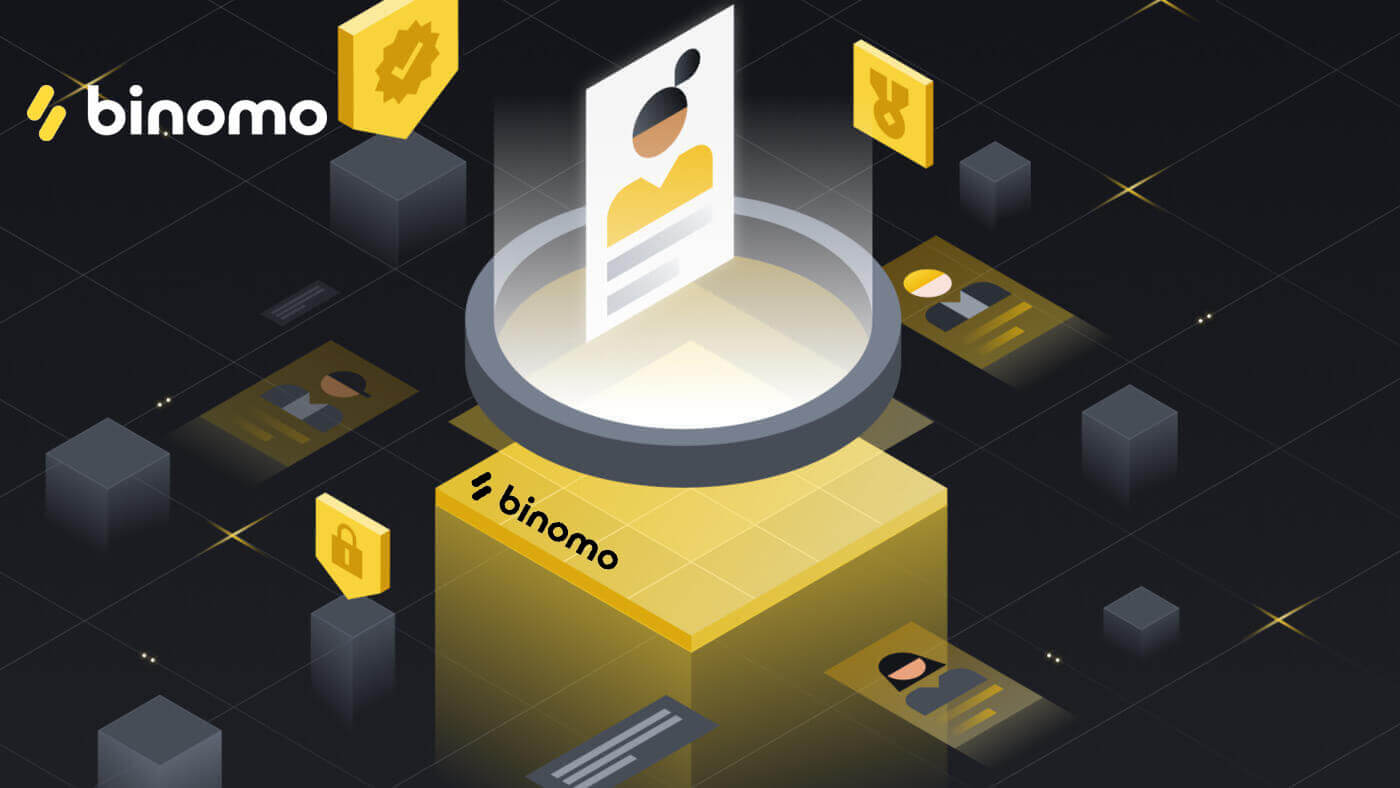
So eröffnen Sie ein Konto bei Binomo
Eröffnen Sie ein Binomo-Konto mit Facebook
Die Binomo-Registrierung ist leichter zugänglich, indem Sie dem Registrierungslink folgen, den wir hier bereitgestellt haben . Suchen Sie dann in der oberen rechten Ecke der Binomo-Website nach „ Anmelden “ und klicken Sie darauf.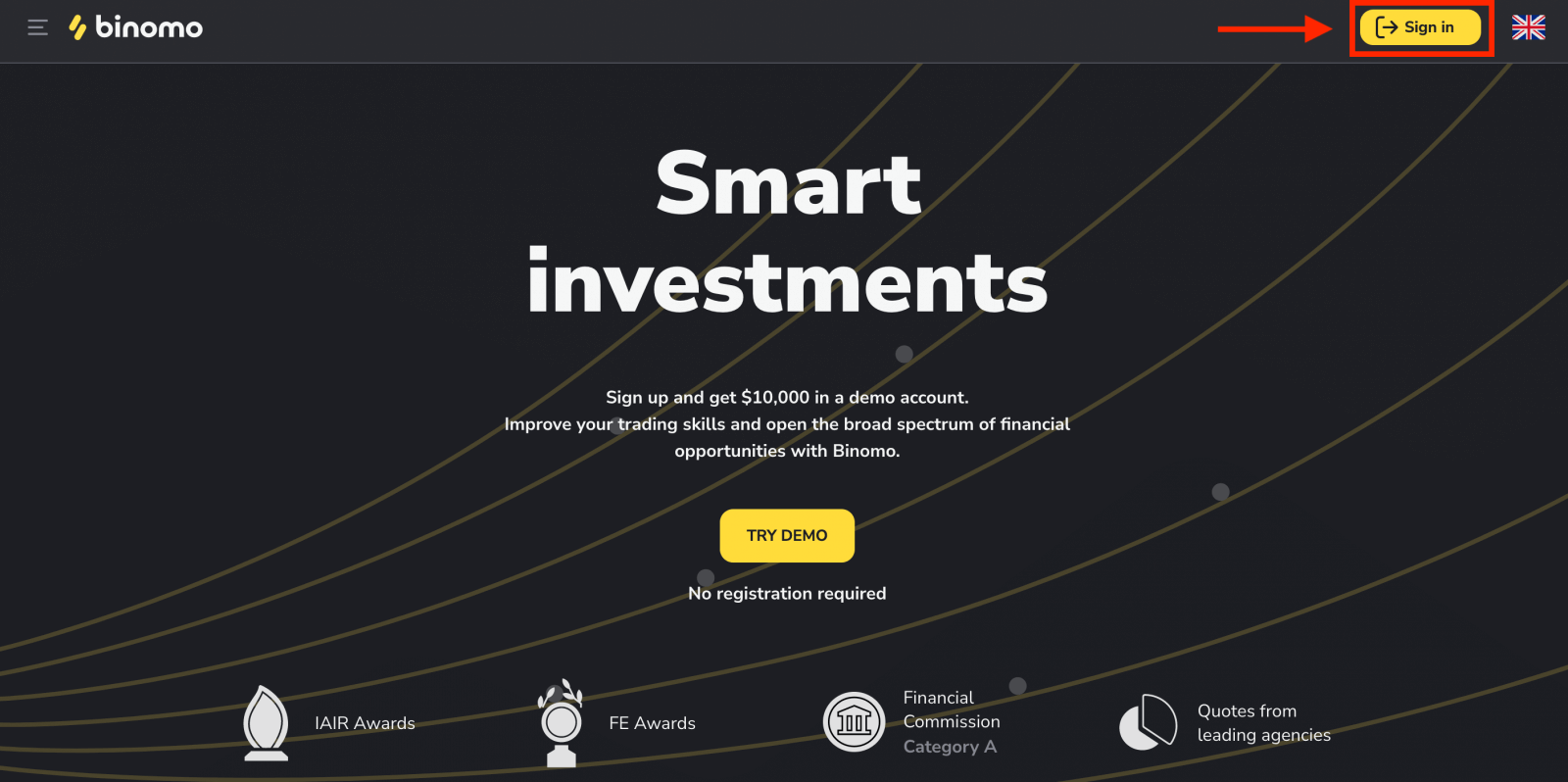
Sie können die Binomo-Registrierung über ein soziales Netzwerk (Google, Facebook) durchführen oder die für die Registrierung erforderlichen Daten manuell eingeben.
1. Klicken Sie auf die Schaltfläche „Facebook“.
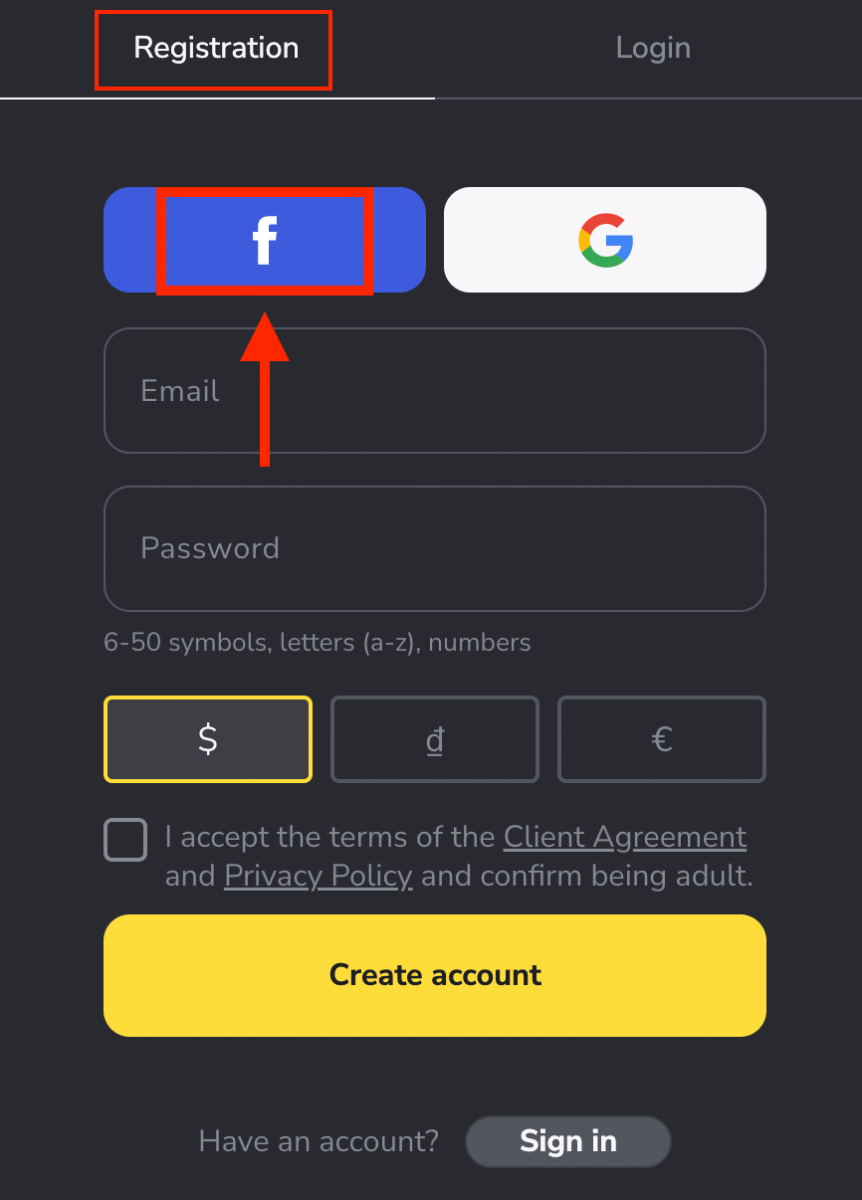
2. Das Anmeldefenster von Facebook wird geöffnet, wo Sie Ihre E-Mail-Adresse eingeben müssen, mit der Sie sich bei Facebook registriert haben.
3. Geben Sie das Passwort Ihres Facebook-Kontos ein. 4. Klicken Sie auf
„Anmelden“.
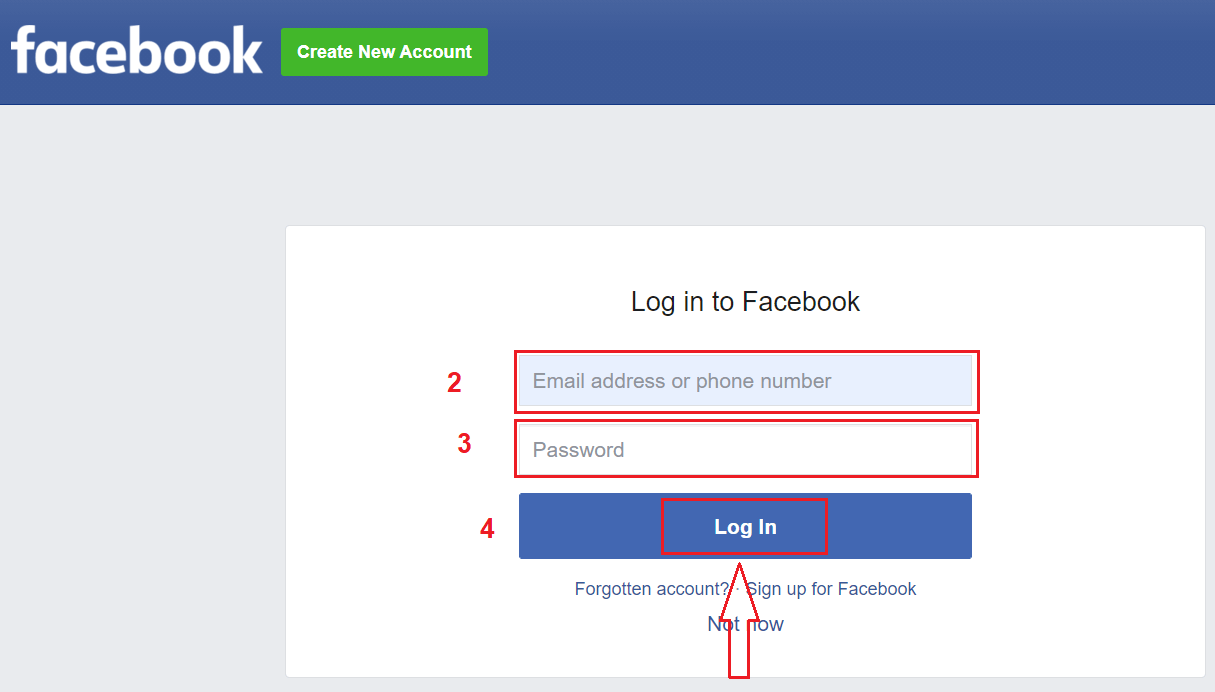
Anmelden“-Schaltfläche fordert Binomo Zugriff auf Ihren Namen und Ihr Profilbild und Ihre E-Mail-Adresse. Klicken Sie auf Weiter...

Danach werden Sie automatisch zur Binomo-Plattform weitergeleitet. Sie haben 10.000 $ auf Ihrem Demo-Konto und können jetzt mit dem Handel beginnen.
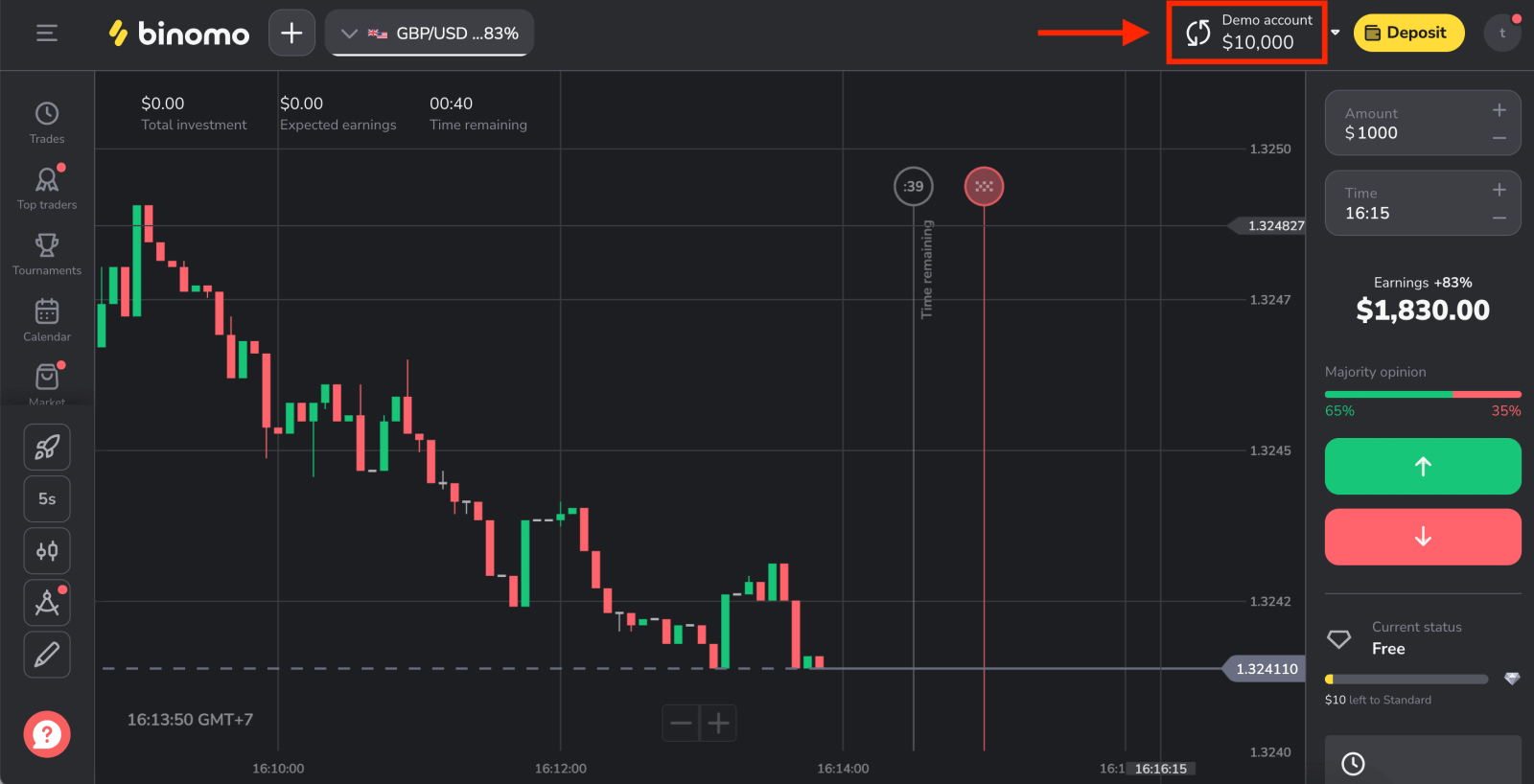
Eröffnen Sie ein Binomo-Konto mit Google
Erstellen Sie ein kostenloses Handelskonto, indem Sie einfach über Google-Konten autorisieren. Bitte befolgen Sie diese Schritte:
1. Um sich mit einem Google-Konto anzumelden , klicken Sie im Registrierungsformular auf die entsprechende Schaltfläche. 2. Geben Sie im neuen Fenster, das sich öffnet, Ihre Telefonnummer oder E-Mail-Adresse ein und klicken Sie auf „Weiter“. 3. Geben Sie dann das Passwort für Ihr Google-Konto ein und klicken Sie auf „ Weiter “. Danach werden Sie automatisch zur Binomo-Plattform weitergeleitet. Sie haben 10.000 $ auf Ihrem Demo-Konto. Sobald Sie bereit sind, mit echtem Geld zu handeln, können Sie zu einem echten Konto wechseln und Ihr Geld einzahlen.
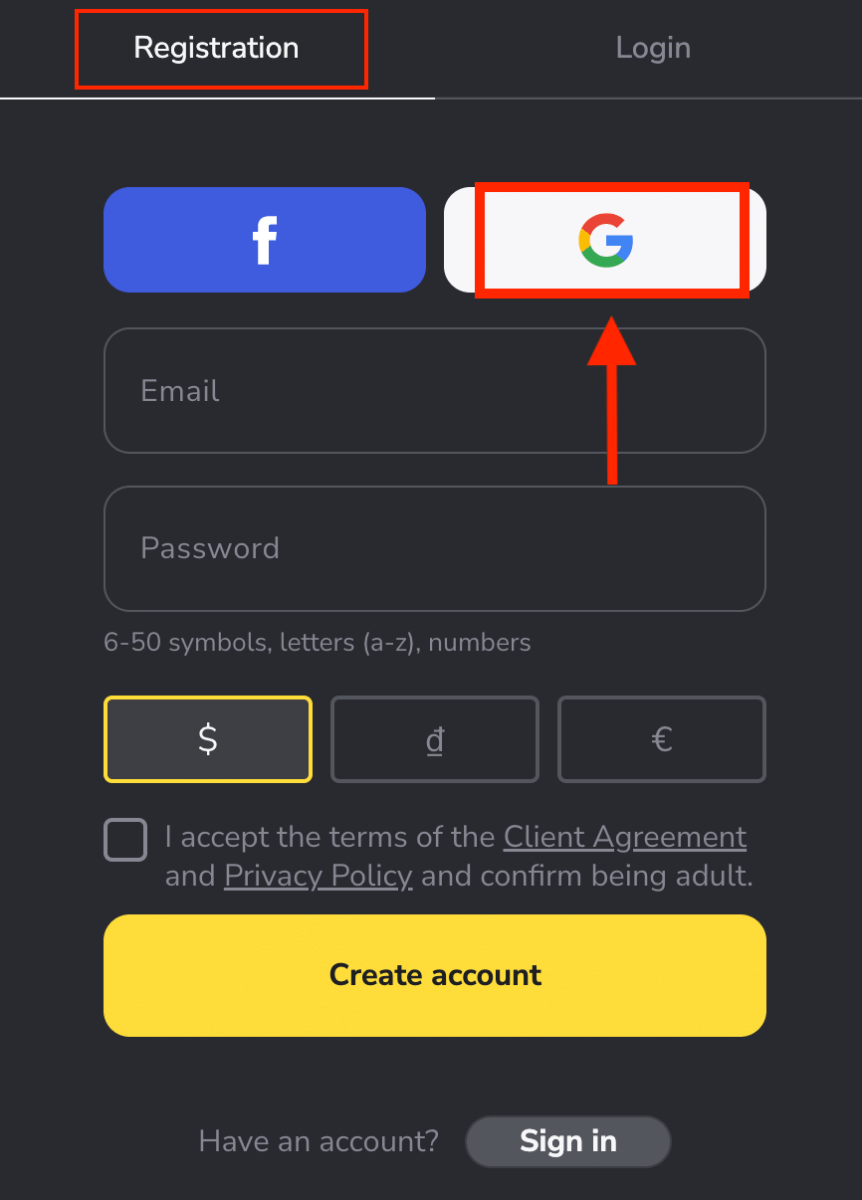
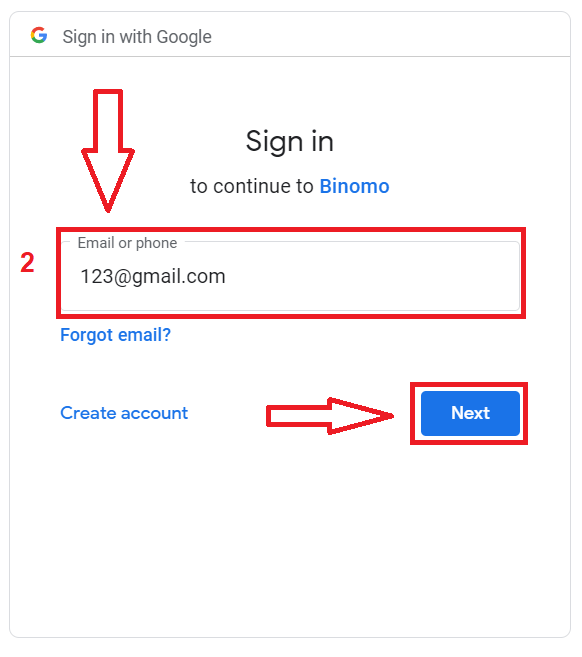
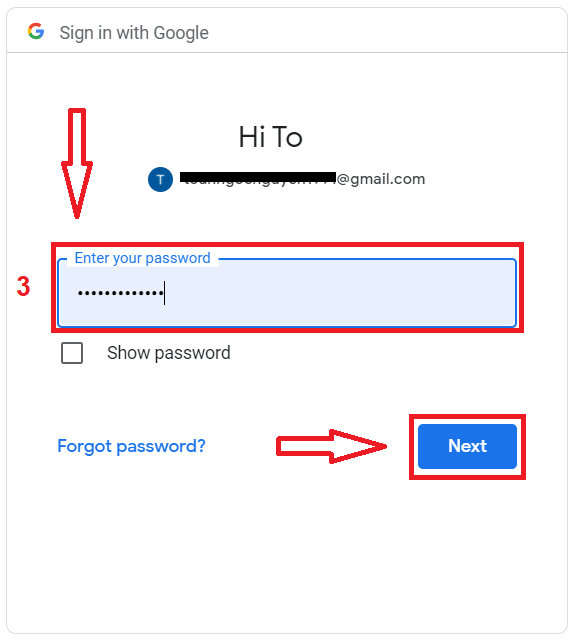
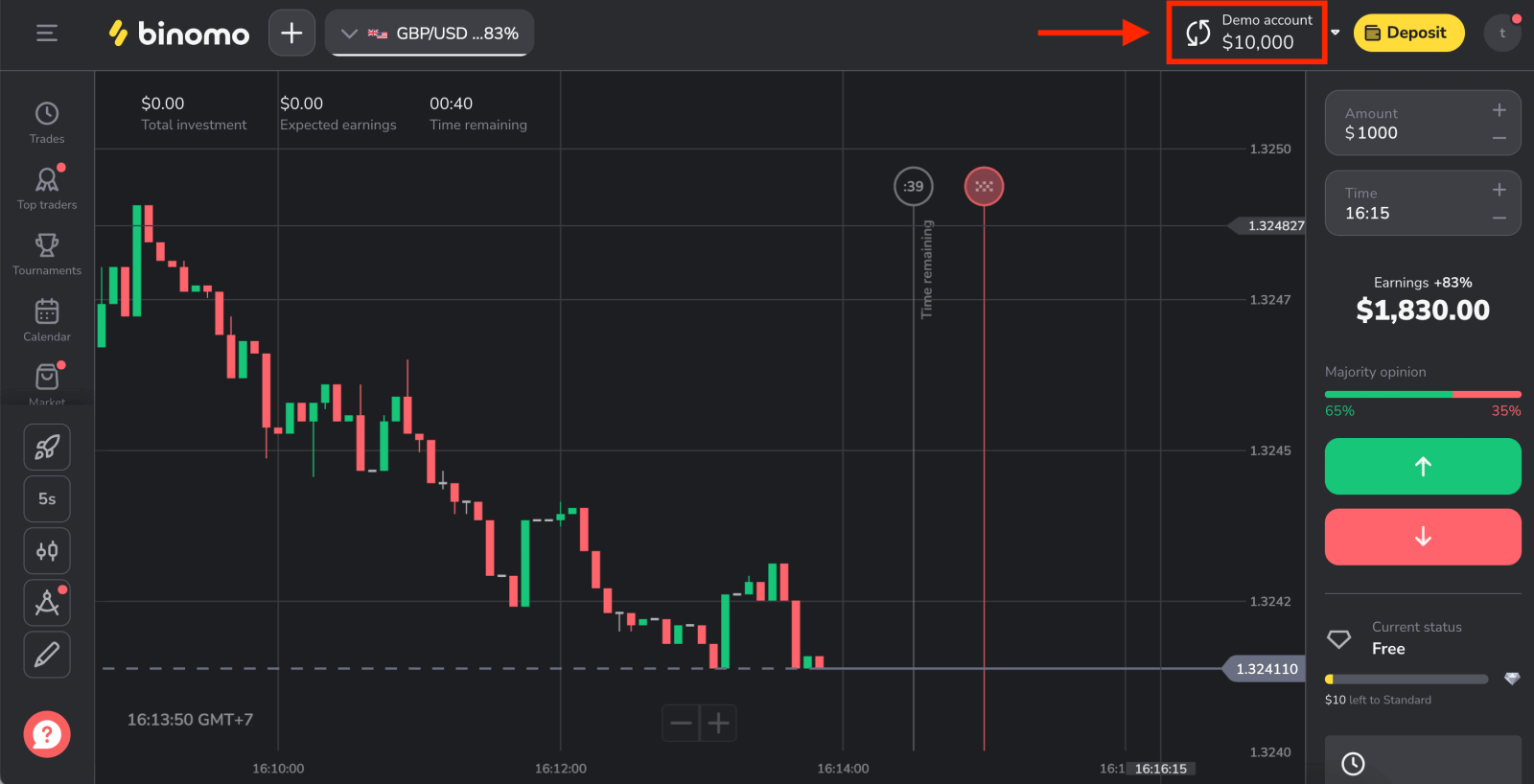
Eröffnen Sie ein Binomo-Konto mit einer E-Mail-Adresse
1. Klicken Sie hier , um die Website des Brokers zu besuchen, und klicken Sie dann auf „ Anmelden “.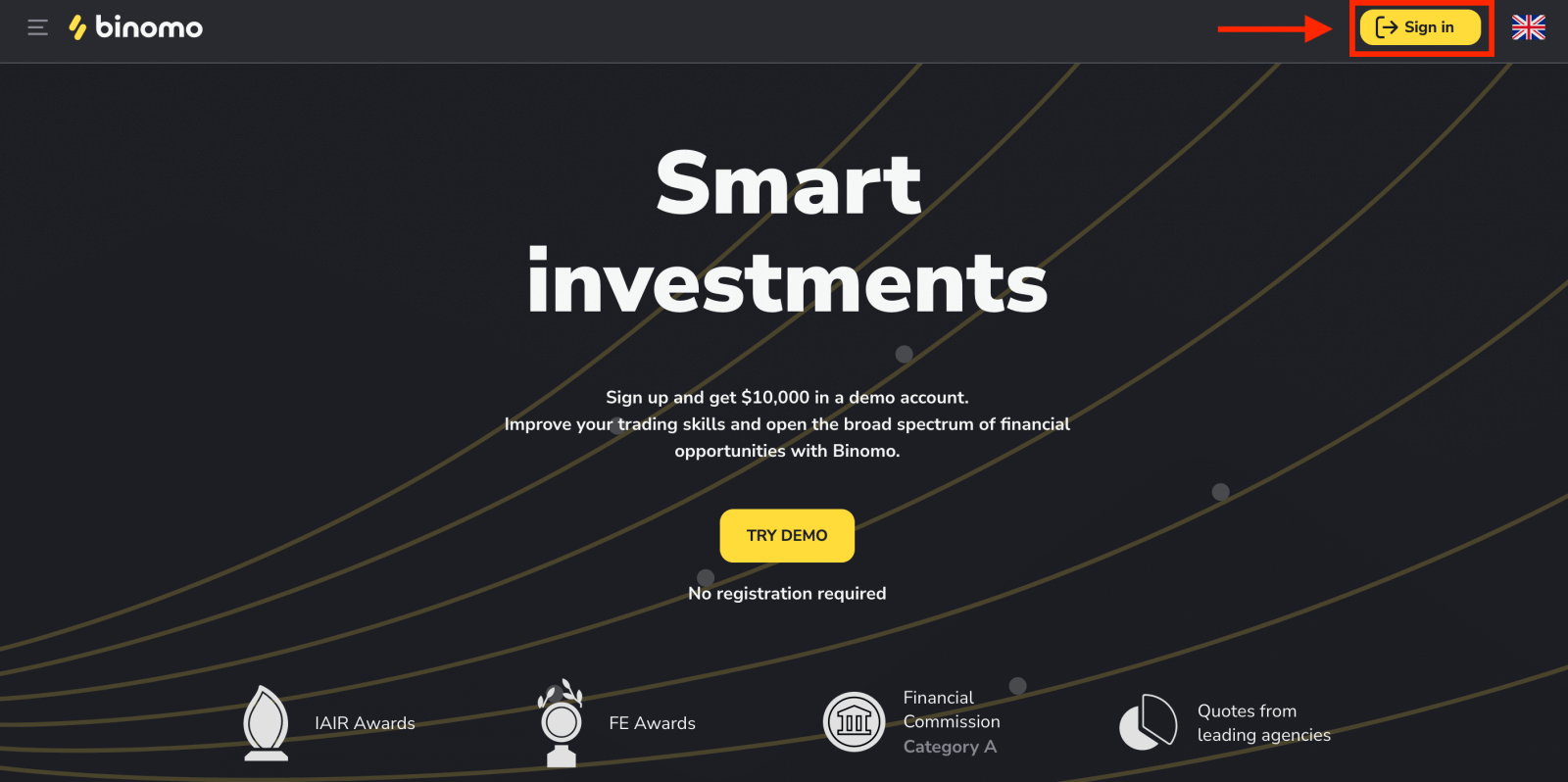
2. Geben Sie die erforderlichen Informationen ein und klicken Sie auf „Konto erstellen“.
- Geben Sie eine E-Mail-Adresse ein und erstellen Sie ein sicheres Passwort.
- Wählen Sie die Währung Ihres Kontos für alle Ihre Handels- und Einzahlungsvorgänge.
- Lesen Sie die Kundenvereinbarung und die Datenschutzrichtlinie und bestätigen Sie diese, indem Sie auf das Kontrollkästchen klicken.
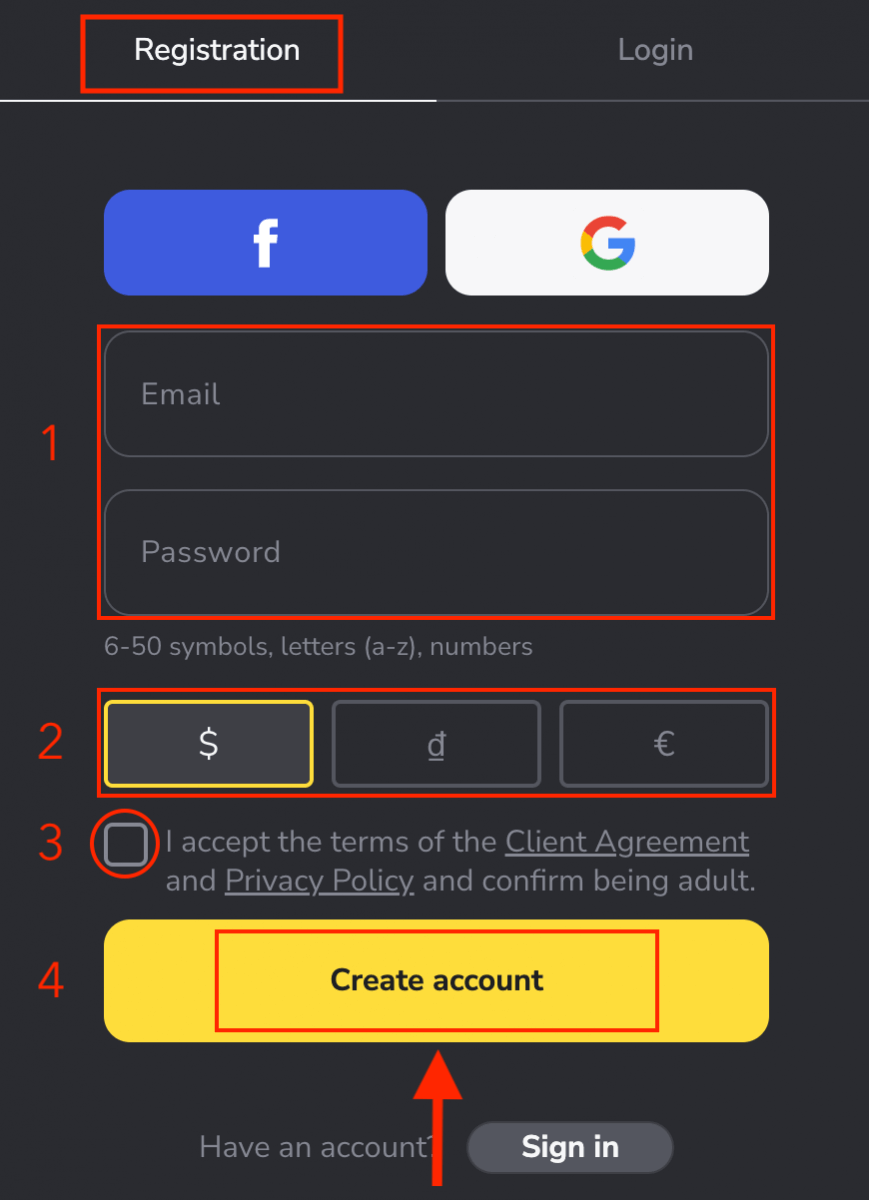
3. Danach wird eine Bestätigungs-E-Mail an die von Ihnen eingegebene E-Mail-Adresse gesendet. Klicken Sie auf die Schaltfläche "E-Mail bestätigen" .
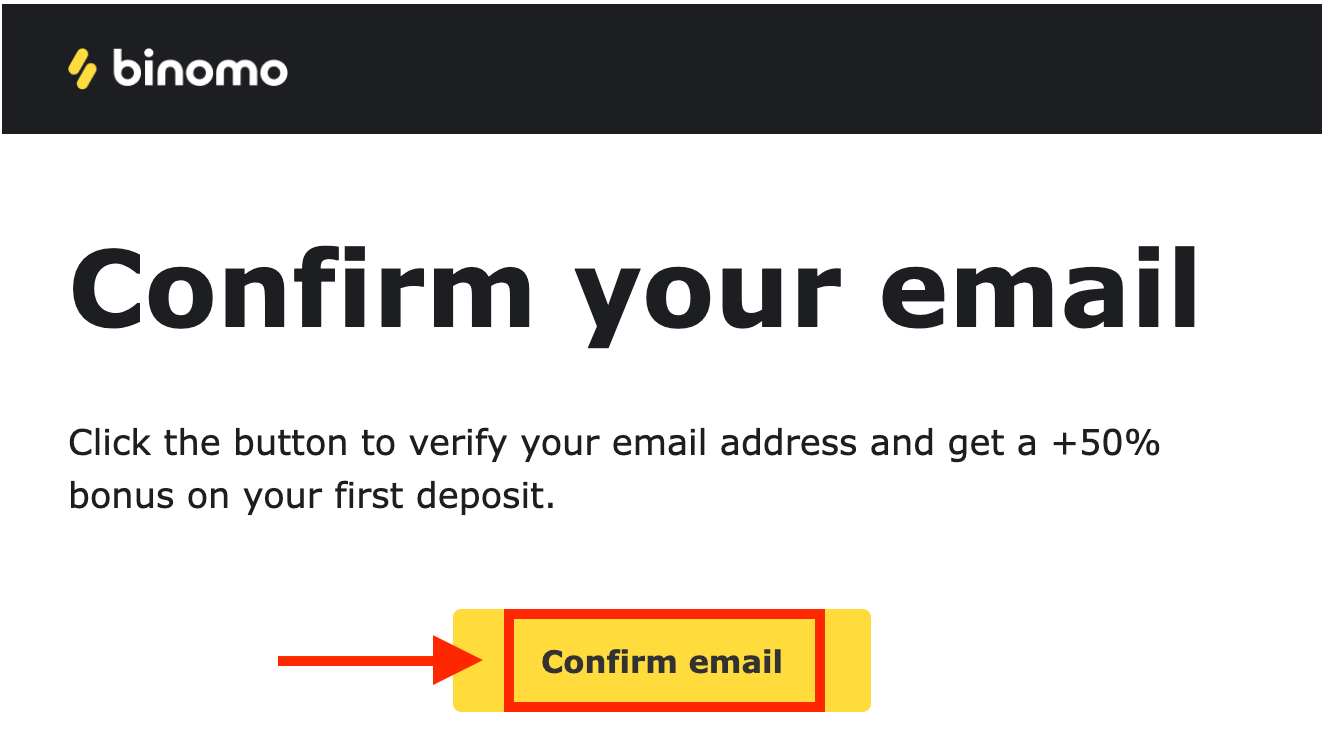
4. Ihre E-Mail wurde erfolgreich bestätigt. Sie werden automatisch zur Binomo Trading-Plattform weitergeleitet.
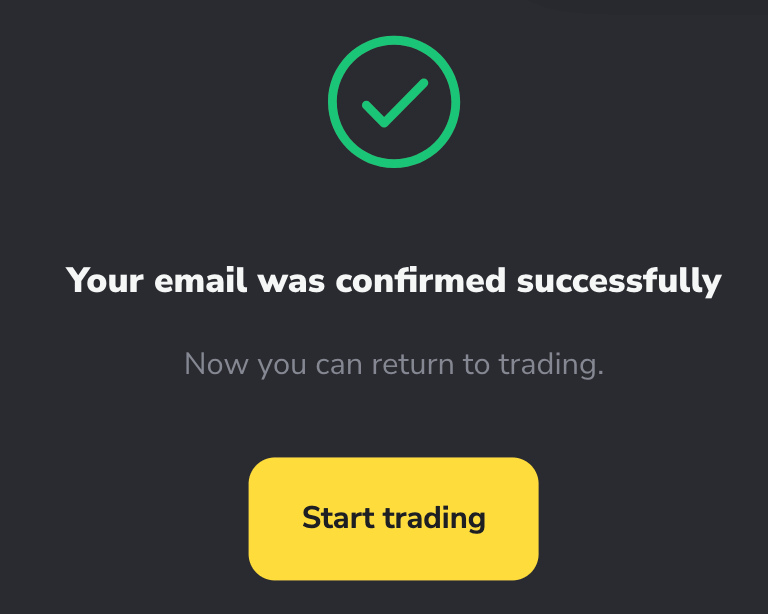
Jetzt sind Sie ein Binomo-Händler, Sie haben 10.000 $ auf Ihrem Demokonto und Sie können nach der Einzahlung auch auf einem Echtgeld- oder Turnierkonto handeln.
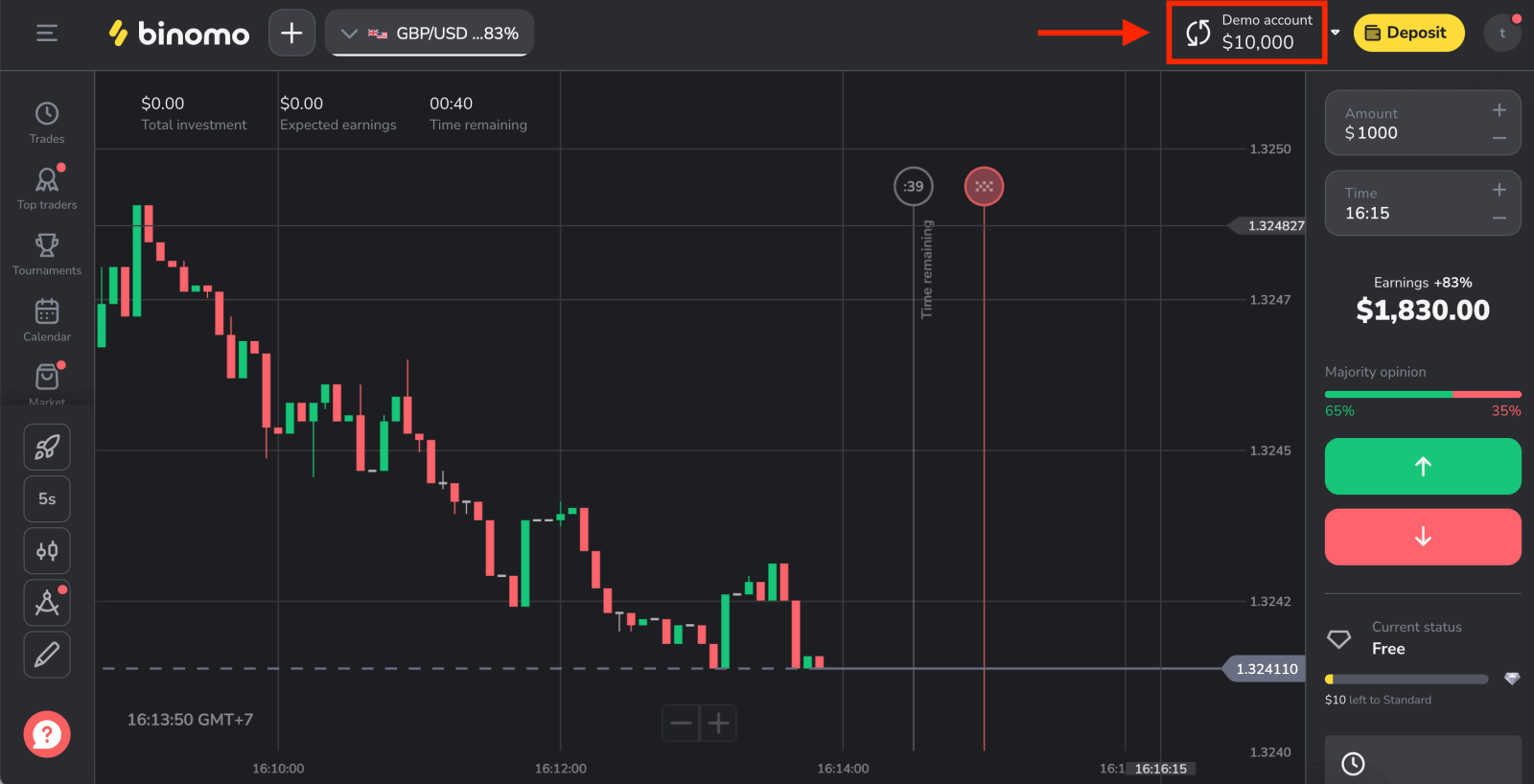
Eröffnen Sie ein neues Konto in der Binomo App iOS
Suchen Sie einfach im App Store nach „Binomo: Online Trade Assistant“ und laden Sie es auf Ihr iPhone oder iPad herunter oder laden Sie es hier herunter .
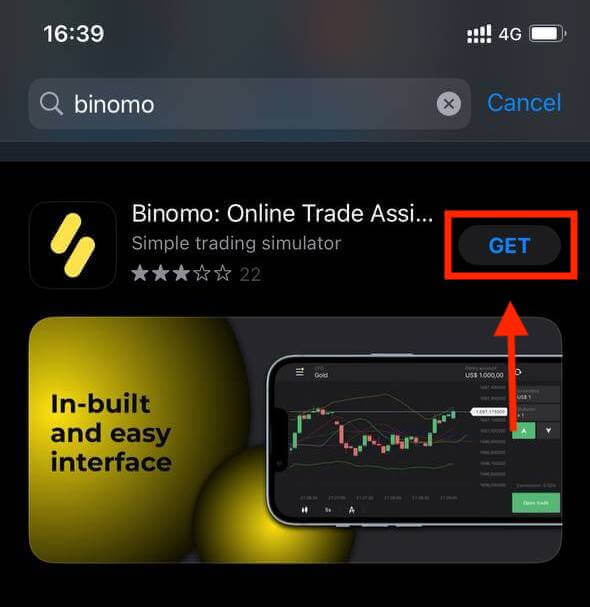
Öffnen Sie eine heruntergeladene App und klicken Sie auf „Registrieren“.
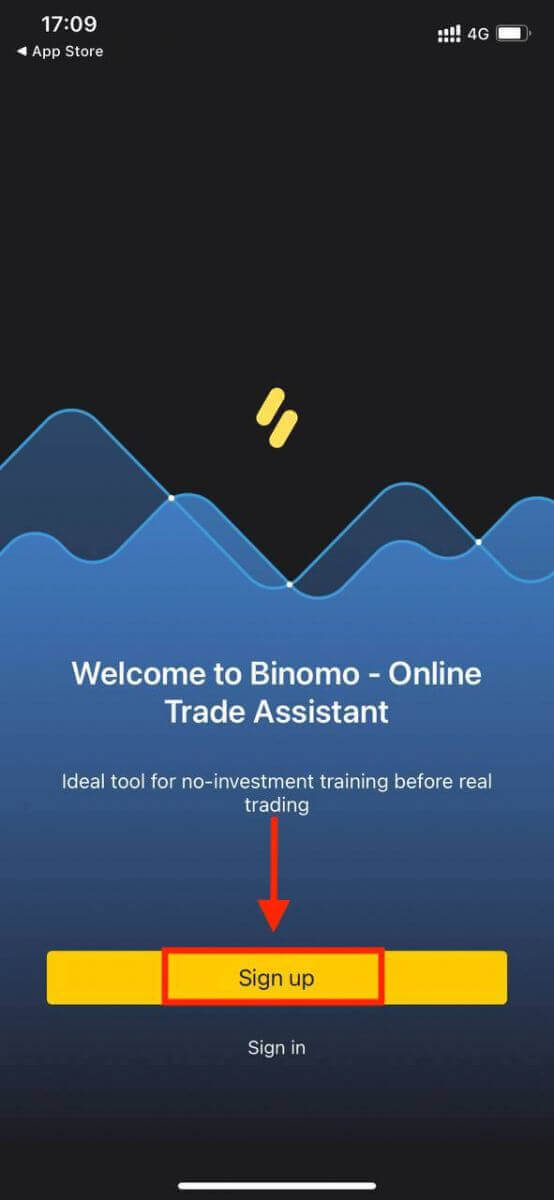
- Geben Sie Ihre E-Mail-Adresse und Ihr neues Passwort ein.
- Wählen Sie die Währung des Kontos aus.
- Klicken Sie auf „Anmelden“.
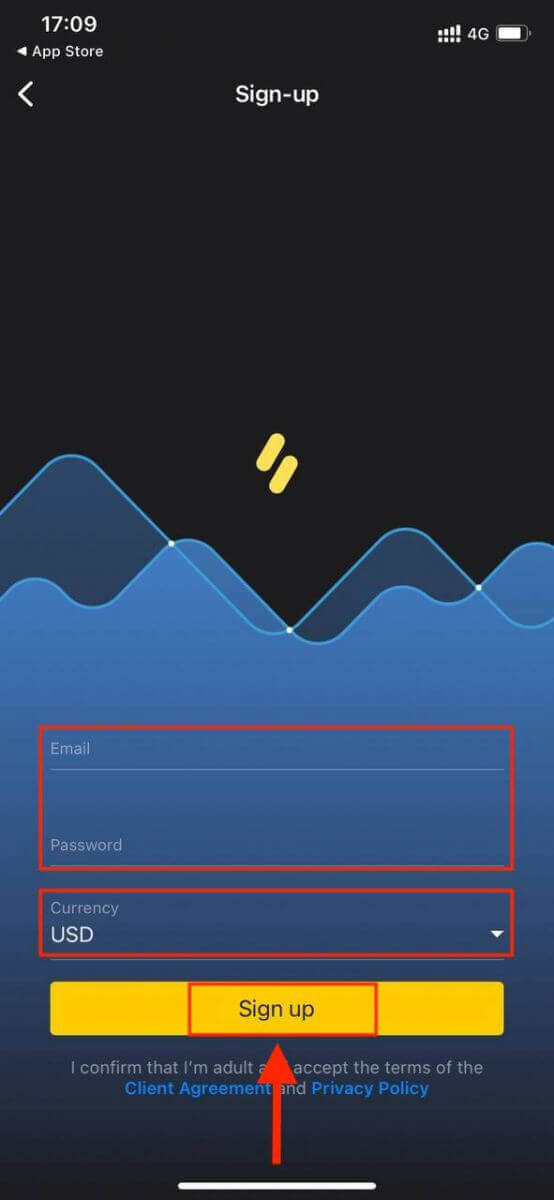
Jetzt können Sie Binomo auf Ihrem iPhone oder iPad mit $10.000 auf Ihrem Demo-Konto handeln.
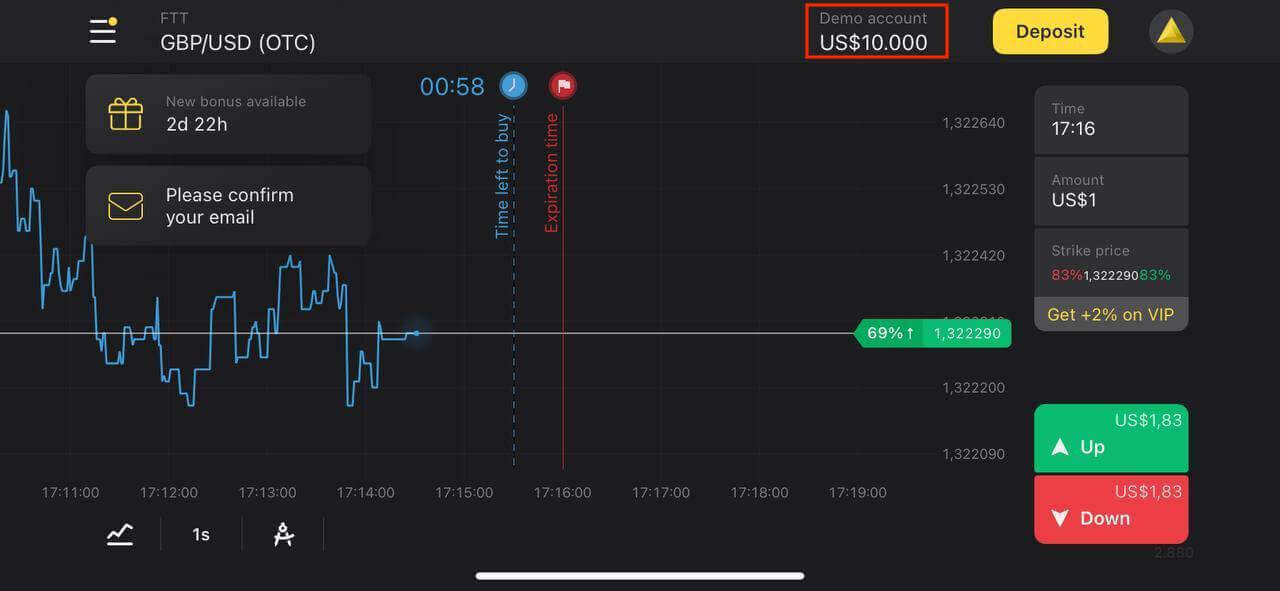
Eröffnen Sie ein neues Konto in der Binomo-App für Android
Die Trading-App Binomo für Android gilt als die beste App für den Online-Handel. Daher hat es eine hohe Bewertung im Laden.Suchen Sie einfach bei Google Play nach „Binomo - Mobile Trading Online“ und laden Sie es auf Ihr Gerät herunter oder klicken Sie hier . Öffnen Sie eine heruntergeladene App und klicken Sie auf „Registrieren“.
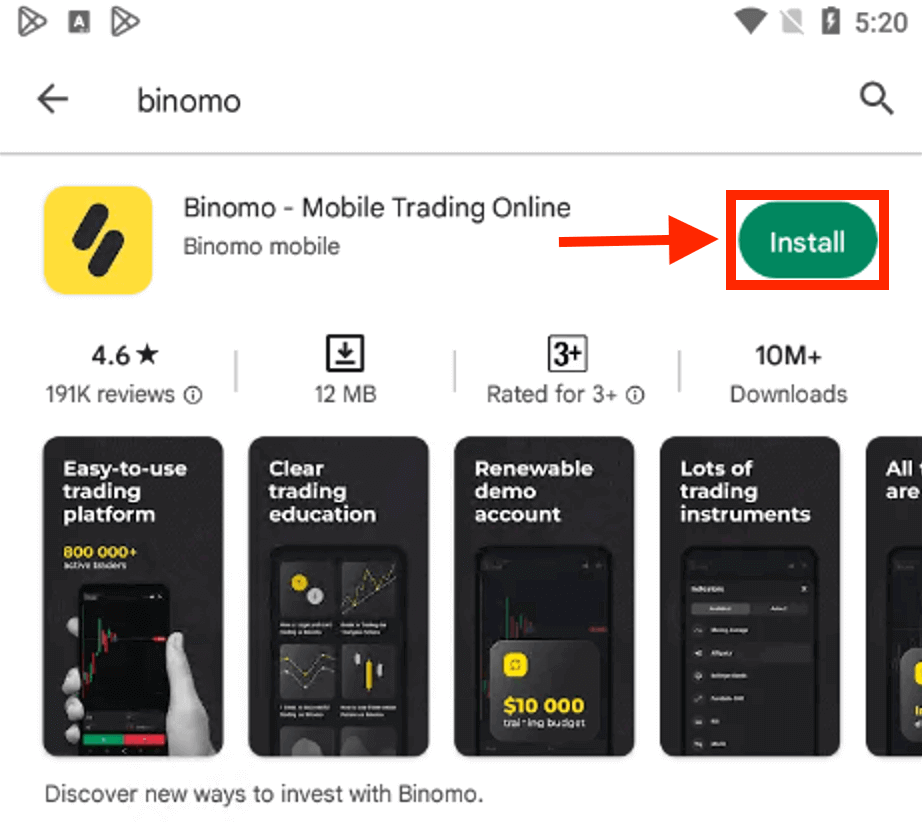
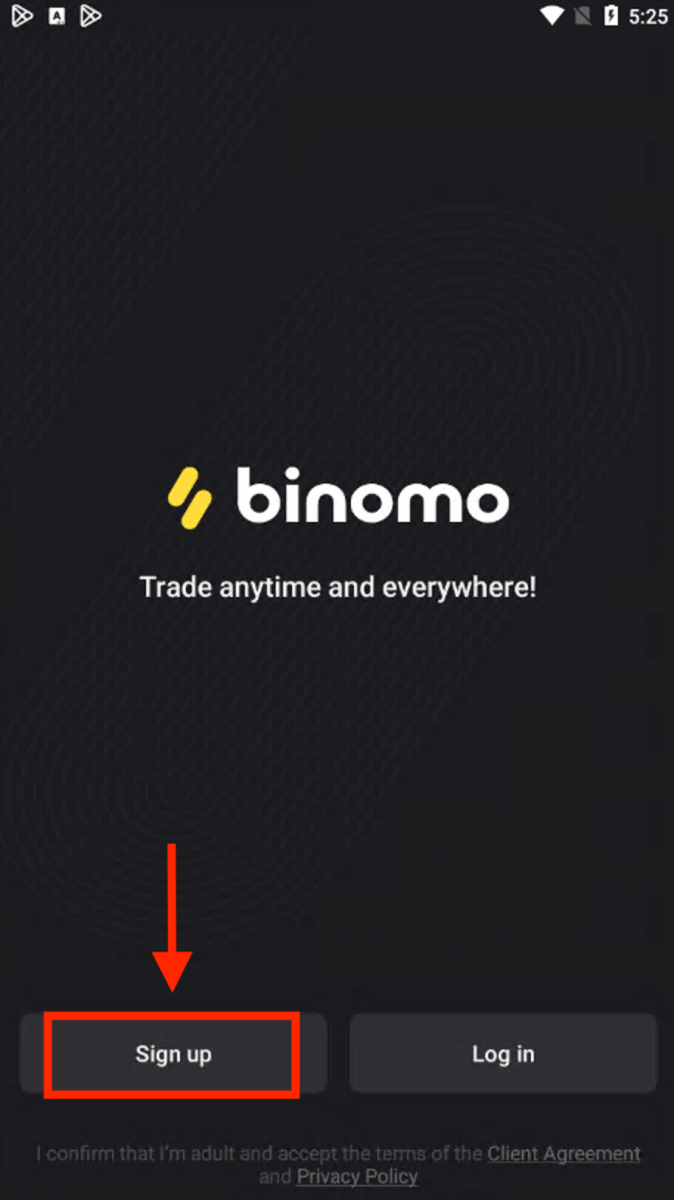
- Geben sie ihre E-Mailadresse ein.
- Neues Passwort eingeben.
- Klicken Sie auf „Anmelden“.
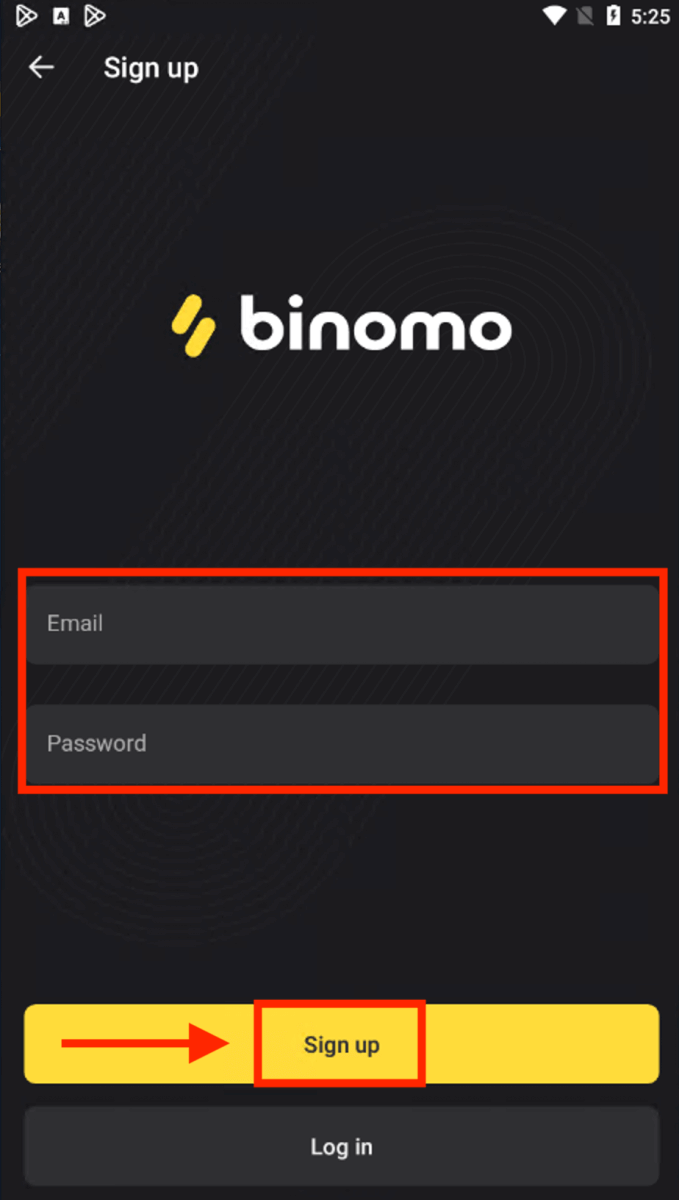
Glückwunsch! Du hast dich erfolgreich registriert. Jetzt können Sie mit der Binomo-App handeln.
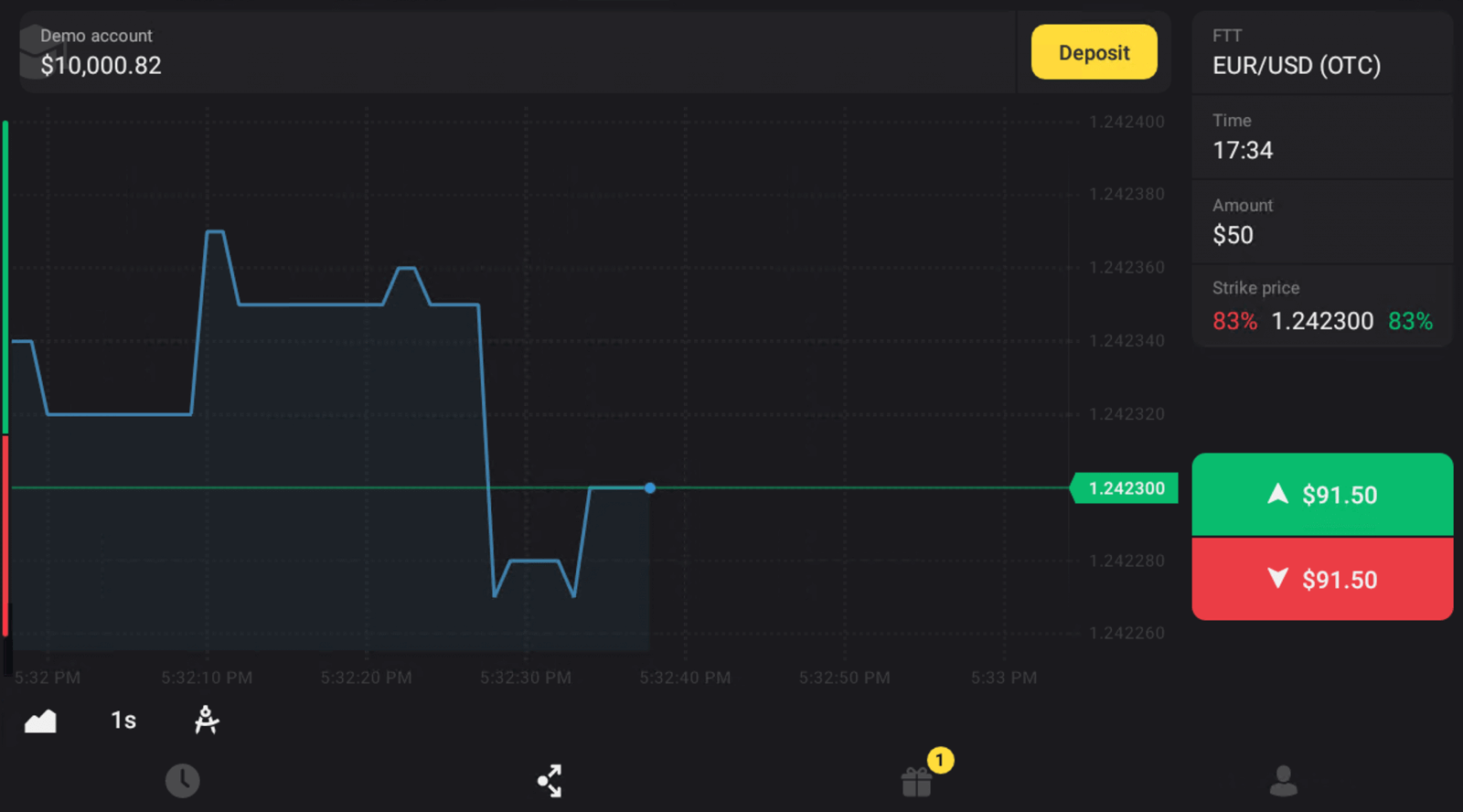
Eröffnen Sie ein Binomo-Konto im mobilen Web
Öffnen Sie zunächst den Browser auf Ihrem Mobilgerät. Besuchen Sie danach die Website des Brokers.
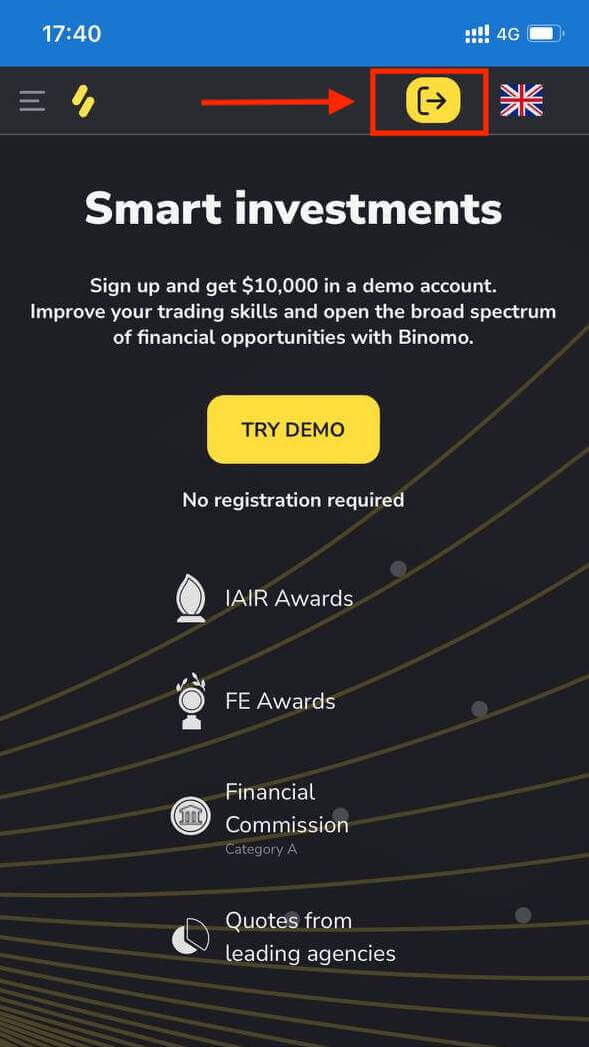
Sie können die Binomo-Registrierung über ein soziales Netzwerk (Google, Facebook) durchführen oder die für die Registrierung erforderlichen Daten manuell eingeben. Das war's, Sie haben gerade Ihr Binomo-Konto im mobilen Web registriert.
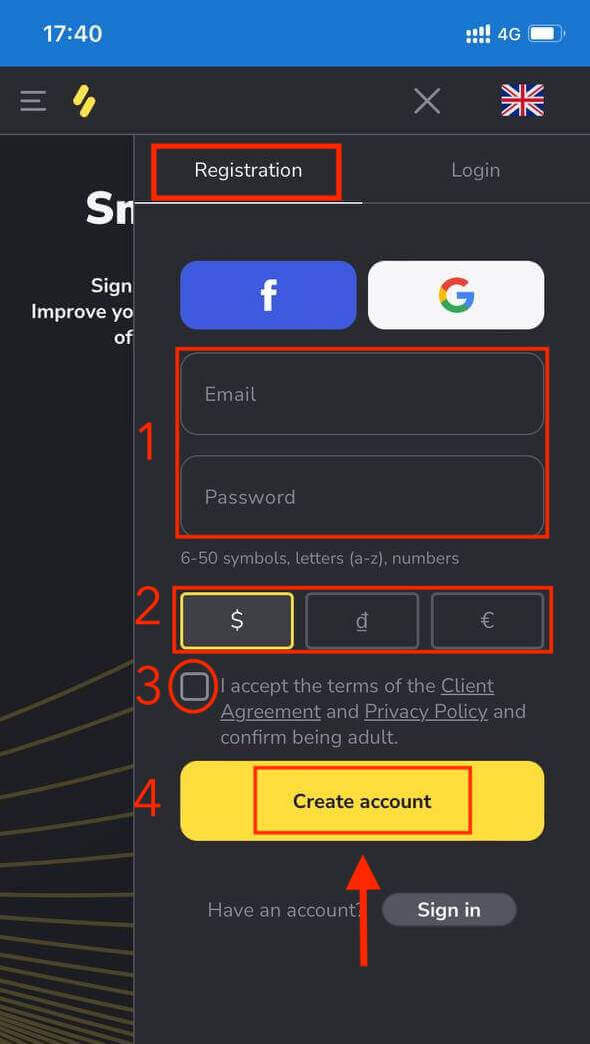
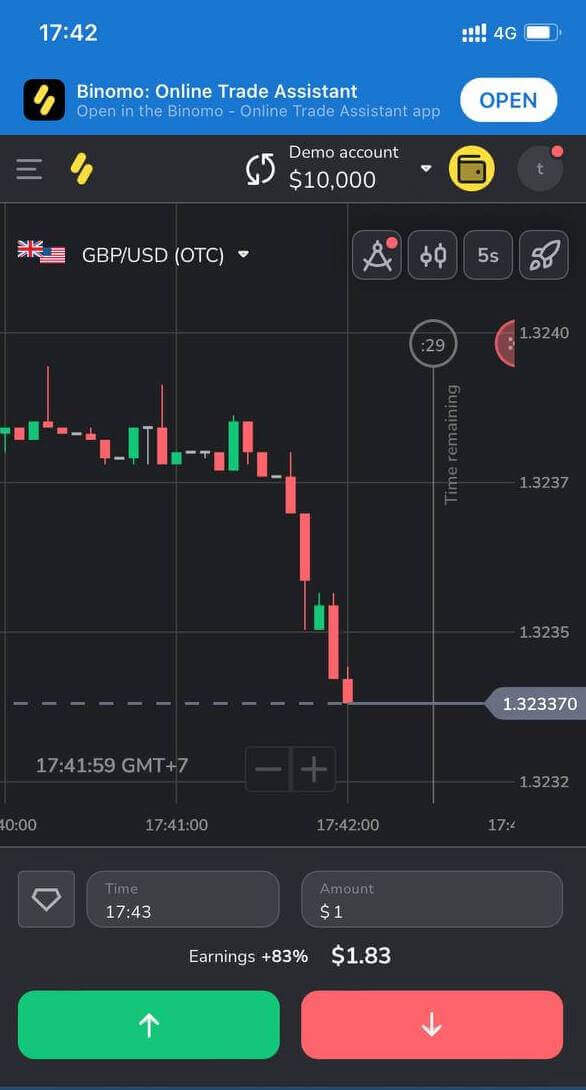
Häufig gestellte Fragen (FAQ)
Warum sollte ich meine E-Mail bestätigen?
Die Bestätigung Ihrer E-Mail hat einige Vorteile:1. Sicherheit eines Kontos. Sobald Ihre E-Mail bestätigt wurde, können Sie Ihr Passwort einfach wiederherstellen, unserem Support-Team schreiben oder Ihr Konto bei Bedarf sperren. Es wird auch die Sicherheit Ihres Kontos gewährleisten und verhindern, dass Betrüger darauf zugreifen.
2. Geschenke und Werbeaktionen. Wir benachrichtigen Sie über neue Wettbewerbe, Boni und Aktionscodes, damit Sie nichts verpassen.
3. Nachrichten und Lehrmaterialien. Wir versuchen immer, unsere Plattform zu verbessern, und wenn wir etwas Neues hinzufügen, informieren wir Sie. Wir senden auch einzigartige Schulungsmaterialien: Strategien, Tipps, Expertenkommentare.
Was ist ein Demokonto?
Sobald Sie sich auf der Plattform angemeldet haben, erhalten Sie Zugriff auf das Demokonto in Höhe von 10.000,00 USD (oder einen entsprechenden Betrag in Ihrer Kontowährung).Ein Demokonto ist ein Übungskonto, mit dem Sie Trades auf einem Echtzeit-Chart ohne Investitionen abschließen können. Es hilft Ihnen, sich mit der Plattform vertraut zu machen, neue Strategien zu üben und verschiedene Mechanismen auszuprobieren, bevor Sie zu einem echten Konto wechseln. Sie können jederzeit zwischen Ihrem Demo- und Ihrem Echtgeldkonto wechseln.
Hinweis . Das Guthaben auf dem Demokonto ist nicht echt. Sie können sie erhöhen, indem Sie erfolgreiche Trades abschließen oder auffüllen, wenn sie aufgebraucht sind, aber Sie können sie nicht abheben.
Welche Arten von Kontostatus sind auf der Plattform verfügbar?
Es gibt 4 Arten von Status auf der Plattform: Free, Standard, Gold und VIP.
- Ein kostenloser Status steht allen registrierten Benutzern zur Verfügung. Mit diesem Status können Sie auf dem Demokonto mit virtuellem Guthaben handeln.
- Um einen Standardstatus zu erhalten , zahlen Sie insgesamt 10 $ (oder einen entsprechenden Betrag in Ihrer Kontowährung) ein.
- Um einen Gold- Status zu erhalten, zahlen Sie insgesamt 500 $ (oder einen entsprechenden Betrag in Ihrer Kontowährung) ein.
- Um einen VIP- Status zu erhalten, zahlen Sie insgesamt 1000 $ (oder einen entsprechenden Betrag in Ihrer Kontowährung) ein und bestätigen Sie Ihre Telefonnummer.
Können sich Verwandte auf der Website registrieren und vom selben Gerät aus handeln?
Mitglieder derselben Familie können auf Binomo handeln, aber nur auf verschiedenen Konten und von verschiedenen Geräten und IP-Adressen.
Wie man in Binomo einzahlt
Einzahlung mit Mastercard / Visa / Maestro in Binomo
Einzahlungen mit Ihren Bankkarten sind eine bequeme Möglichkeit, Ihr Handelskonto zu finanzieren.
In den meisten Fällen wird das Geld innerhalb einer Stunde oder sogar sofort gutgeschrieben . Manchmal kann es jedoch je nach Zahlungsdienstleister länger dauern. Bitte überprüfen Sie die Zahlungsabwicklungszeit für Ihr Land und Ihre Kartenmarke, bevor Sie sich an den Support von Binomo wenden.
Einzahlung mit Mastercard / Visa / Maestro in arabischen Ländern
1. Klicken Sie oben rechts auf die Schaltfläche „Einzahlen“.
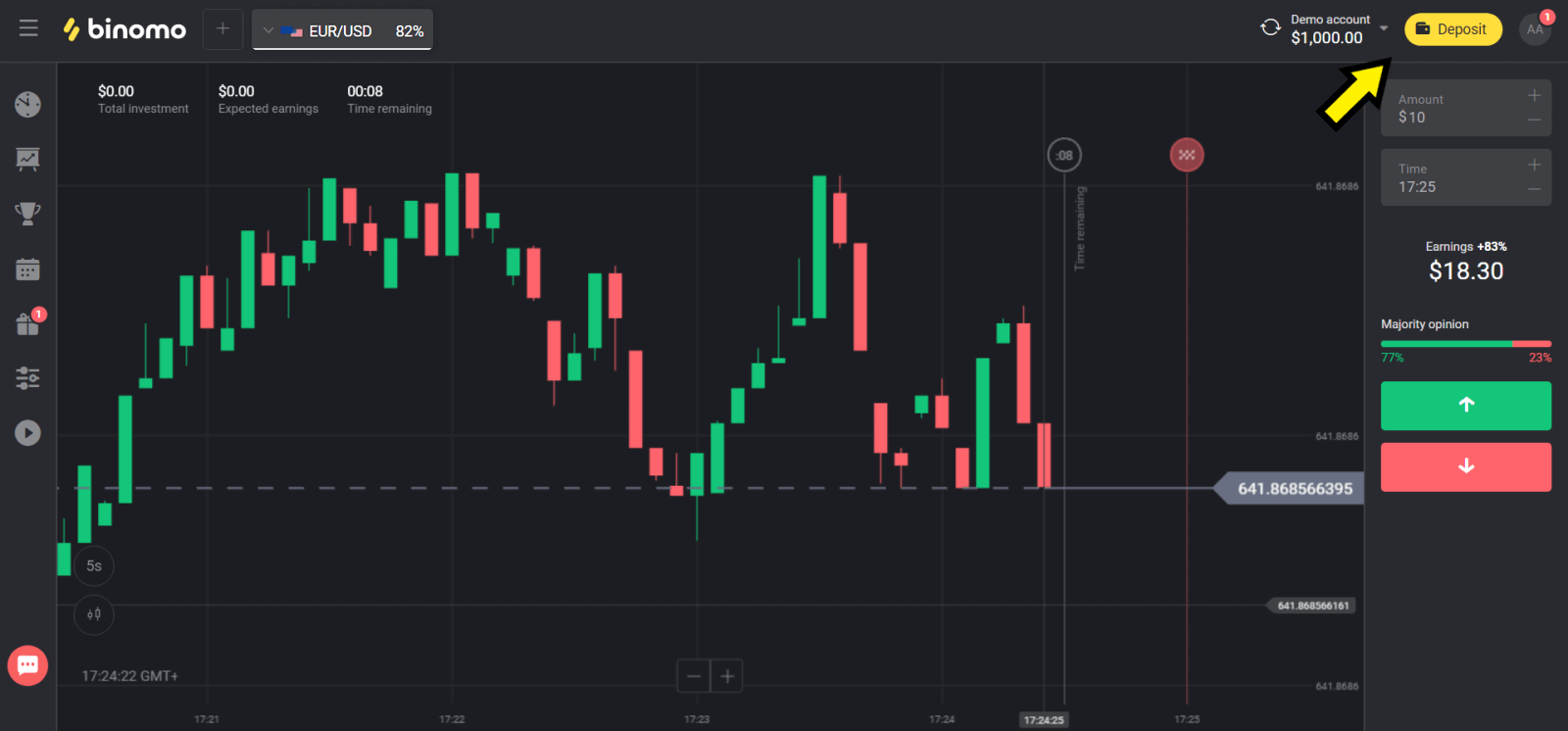
2. Wählen Sie Ihr Land im Abschnitt „Land“ und wählen Sie die Methode „Visa“, „Mastercard/Maestro“.
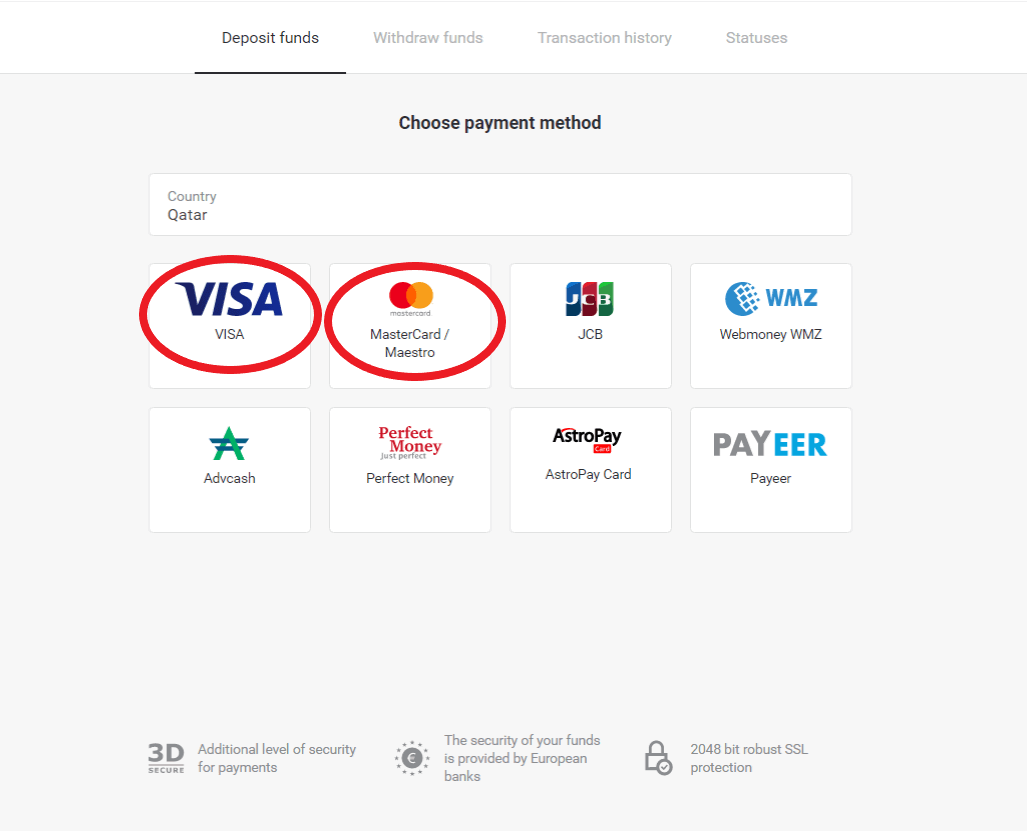
3. Wählen Sie den Einzahlungsbetrag.
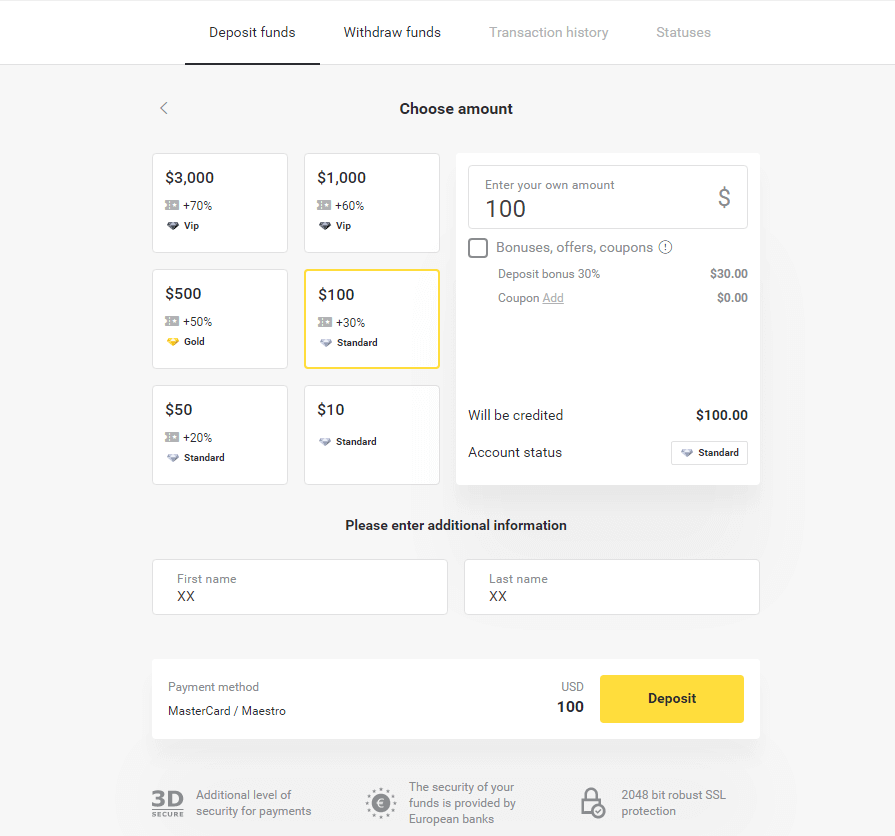
4. Geben Sie Ihre Bankkartendaten ein und klicken Sie auf die Schaltfläche „Bezahlen“.
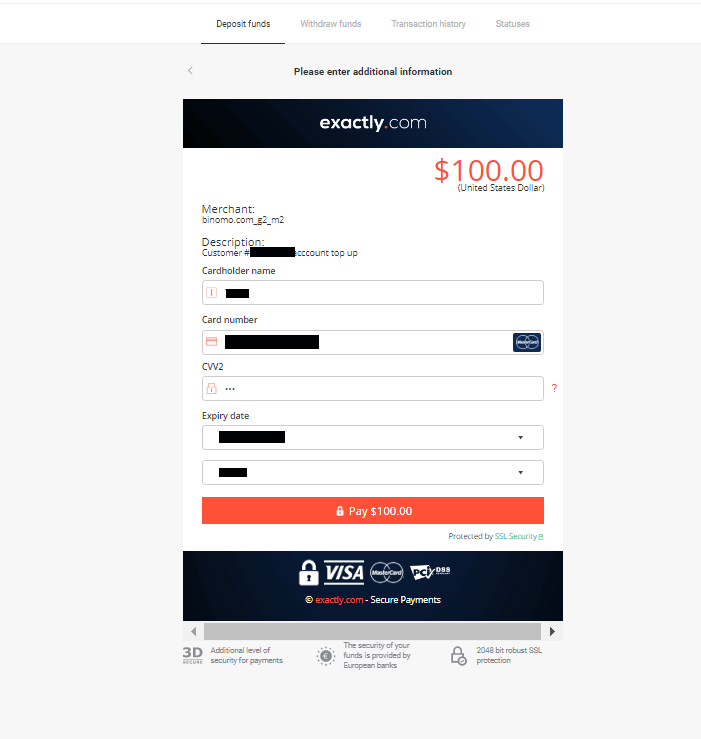
5. Bestätigen Sie die Zahlung mit einem einmaligen Passwortcode, den Sie per SMS erhalten haben.
6. Wenn die Zahlung erfolgreich war, werden Sie auf die folgende Seite mit Angabe des Zahlungsbetrags, des Datums und der Transaktions-ID weitergeleitet:
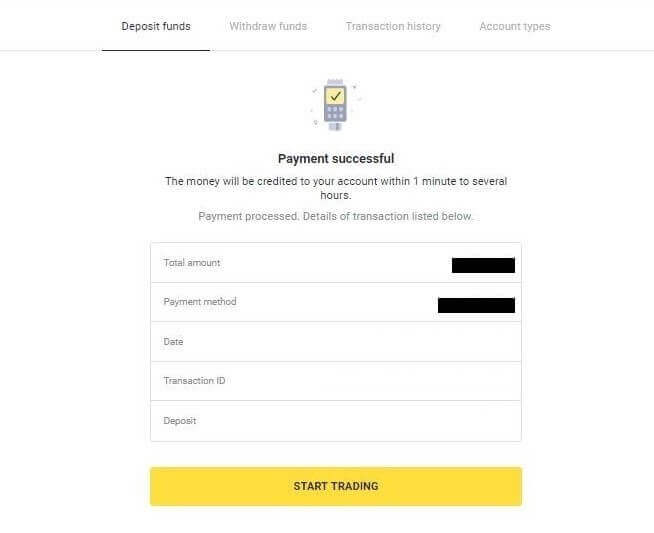
Einzahlung mit Mastercard / Visa / Maestro in der Türkei
Sie können diese Zahlungsmethode nur verwenden, wenn Sie:
- Besitzen Sie die türkische Staatsbürgerschaft (mit vollständigem Ausweis);
- Verwenden Sie eine türkische IP-Adresse;
Erinnern!
- Sie können nur 5 erfolgreiche Transaktionen pro Tag durchführen;
- Sie müssen 30 Minuten warten, nachdem Sie eine Transaktion durchgeführt haben, um eine weitere zu tätigen.
- Sie können nur 1 türkische ID verwenden, um Ihr Konto aufzufüllen.
Sie können auch andere Zahlungsmethoden verwenden.
1. Klicken Sie auf die Schaltfläche „Einzahlung“ in der rechten oberen Ecke des Bildschirms.
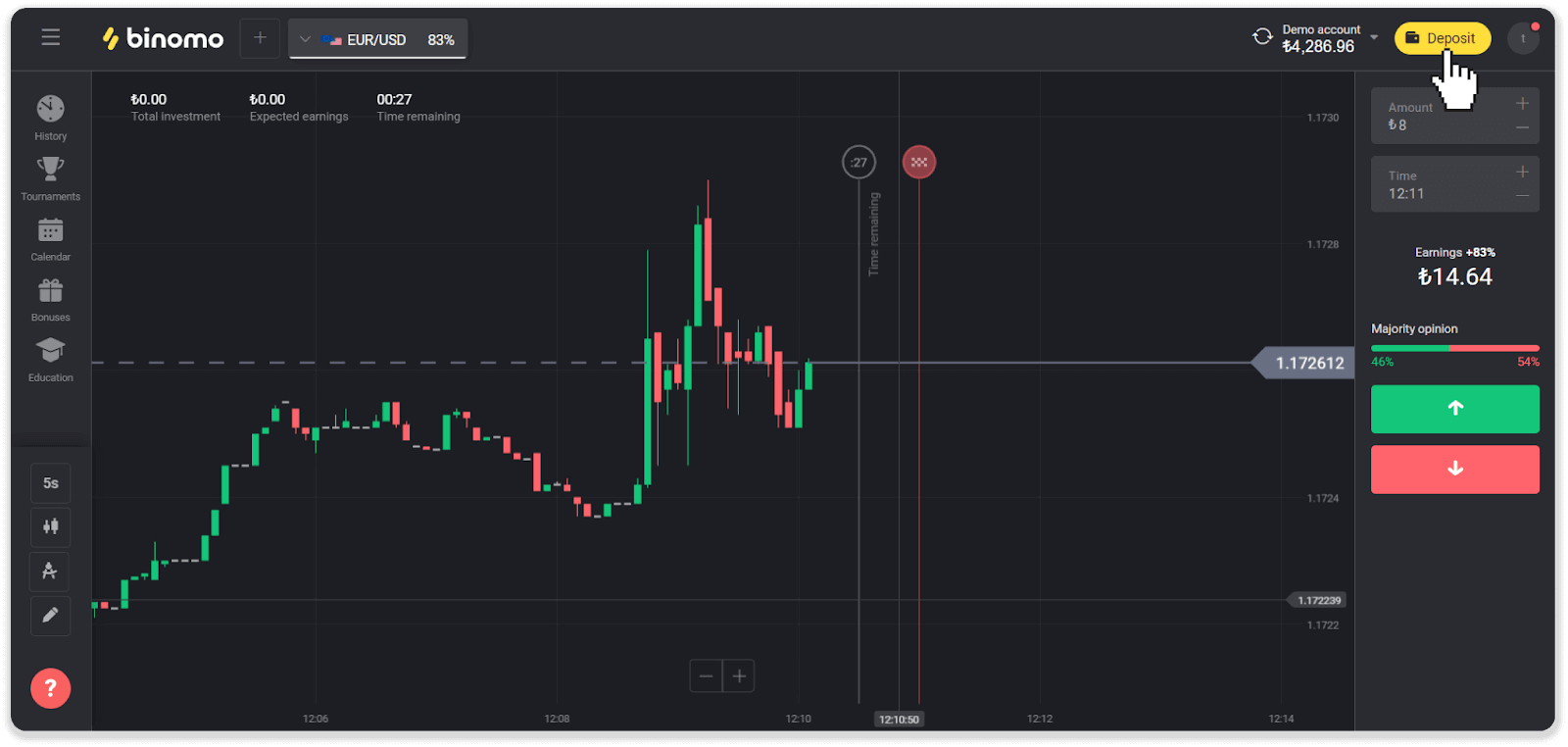
2. Wählen Sie im Abschnitt „Land“ „Türkei“ und wählen Sie die Zahlungsmethode „Visa / Mastercard / Maestro“.
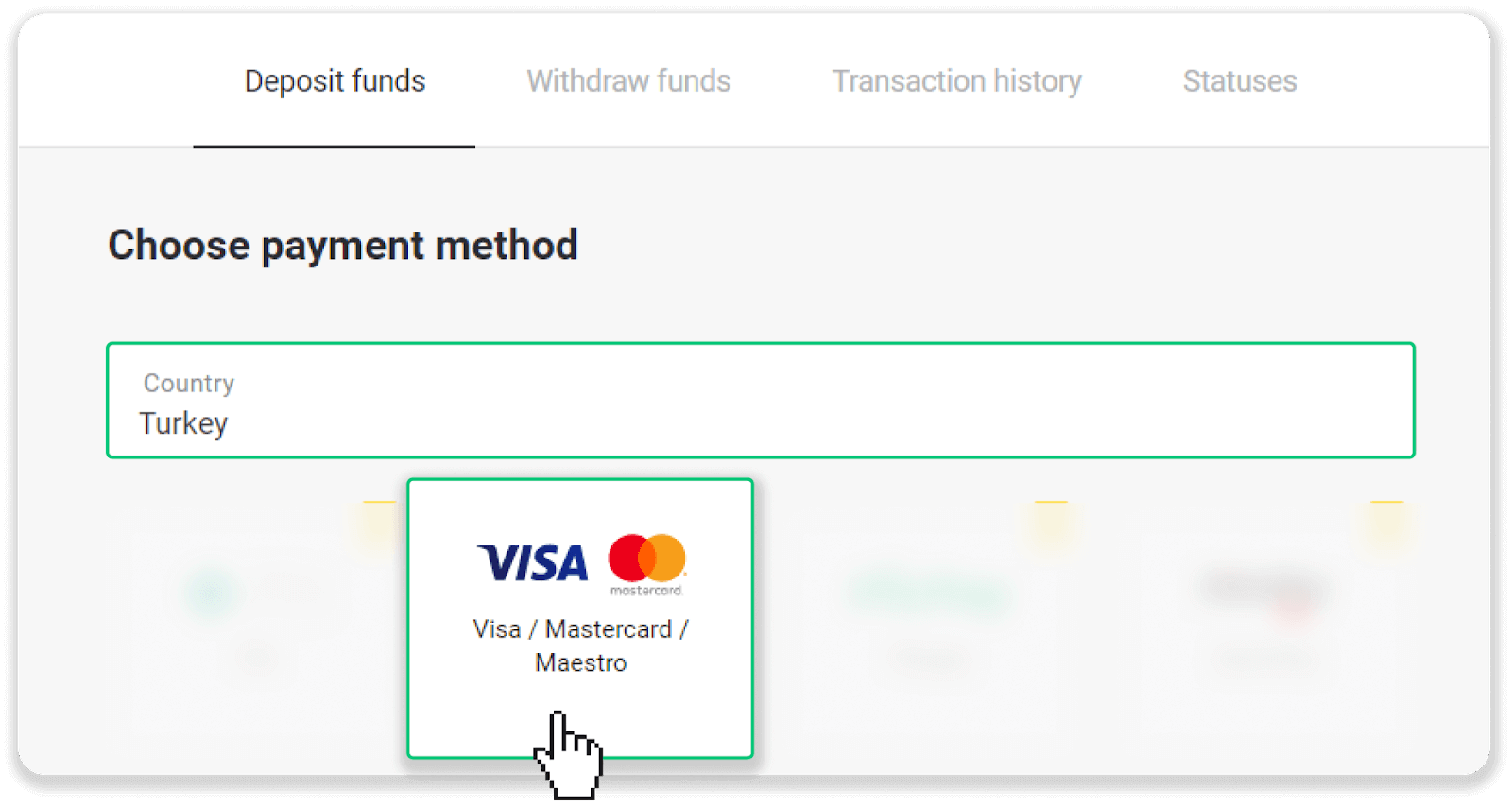
3. Wählen Sie den Einzahlungsbetrag, geben Sie Ihren Vor- und Nachnamen ein und klicken Sie auf die Schaltfläche „Einzahlung“.
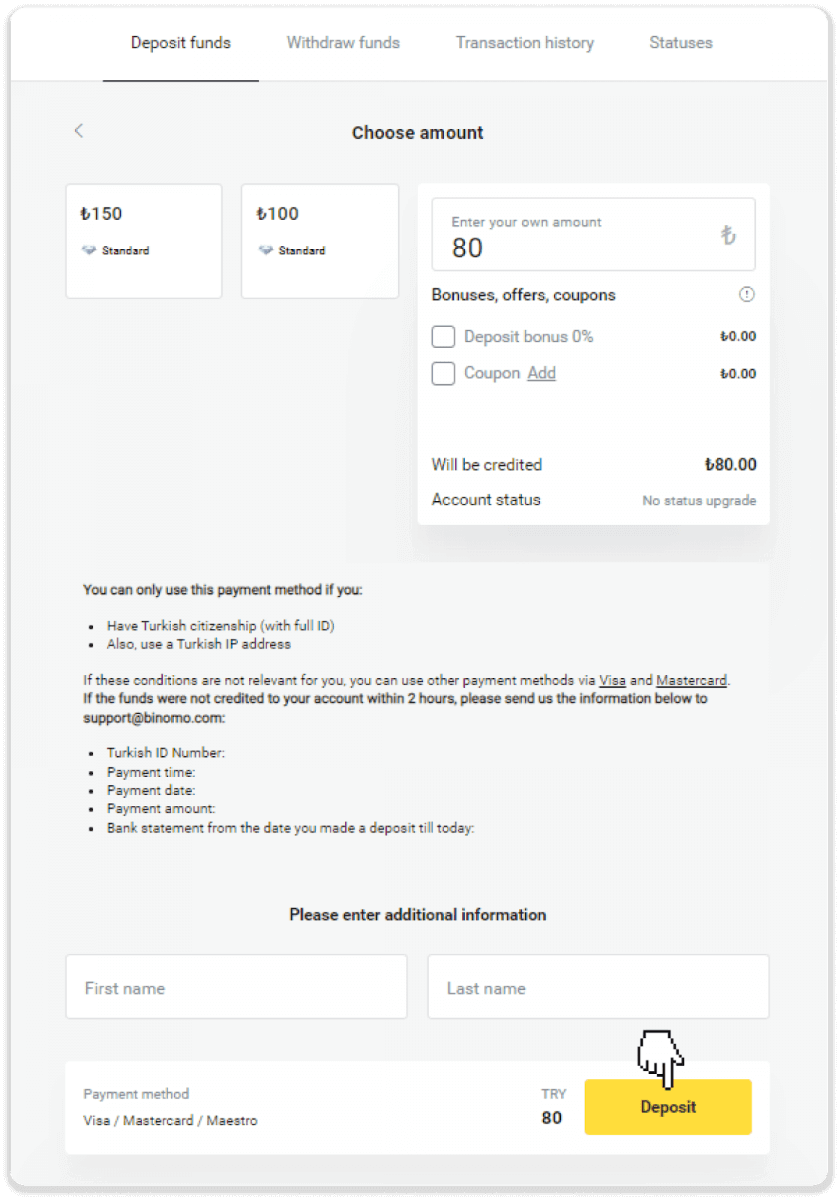
4. Geben Sie Ihre Karteninformationen ein und klicken Sie auf die Schaltfläche „Yatır“.
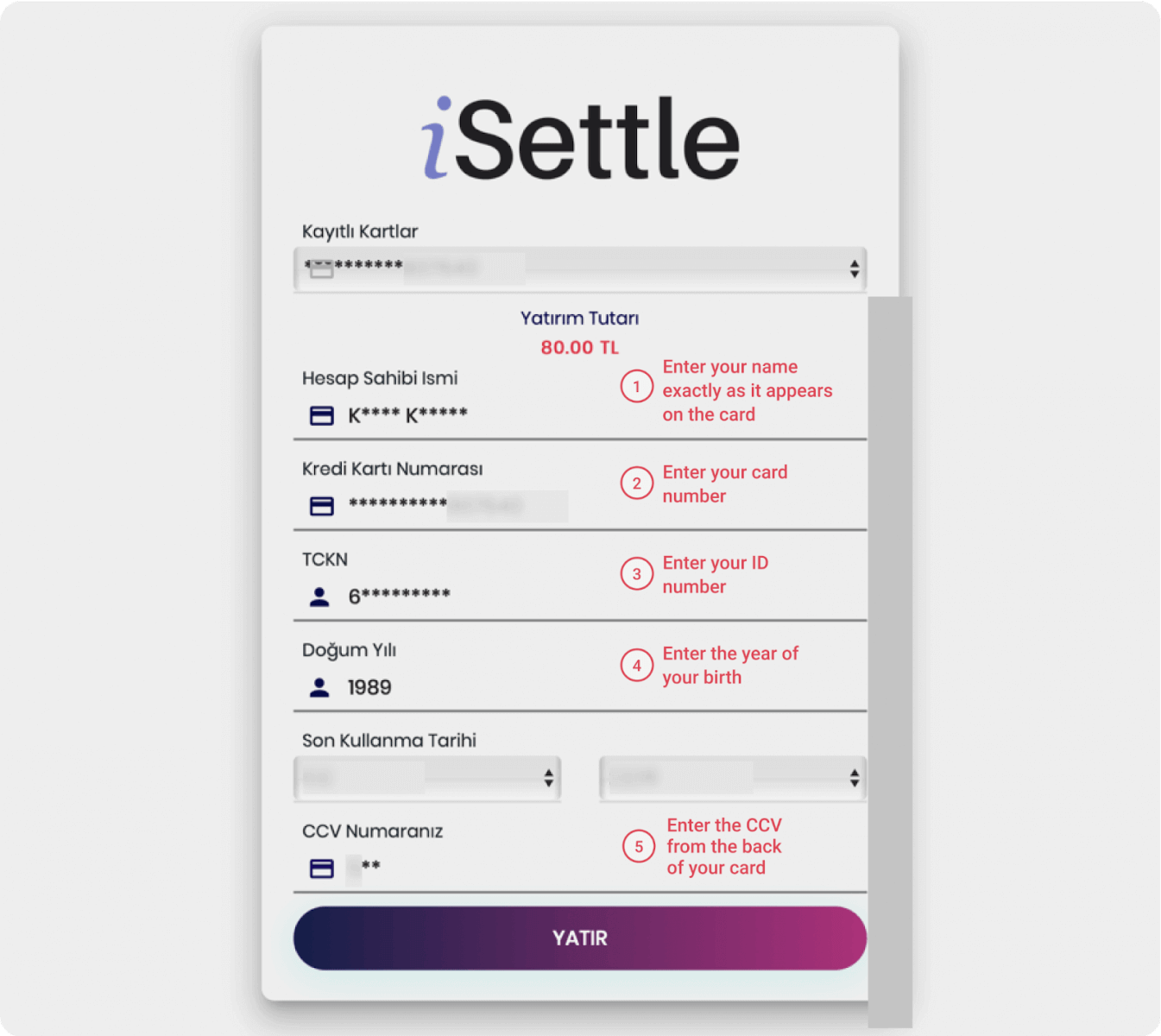
5. Eine SMS mit einem Code wird an Ihr Mobiltelefon gesendet. Geben Sie den Code ein und klicken Sie auf „Onay“.
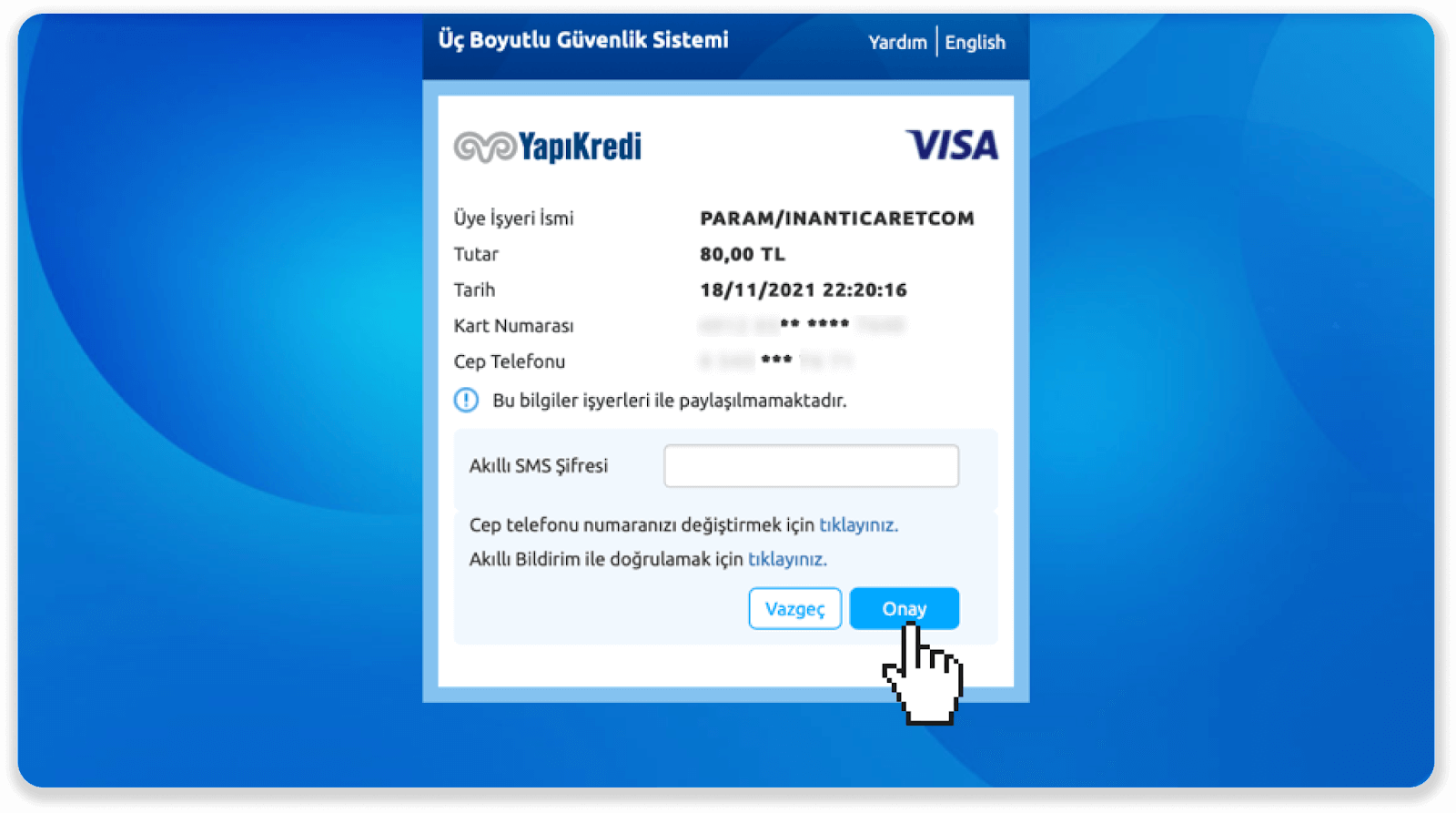
6. Ihre Zahlung war erfolgreich. Sie werden automatisch auf die nächste Seite weitergeleitet.
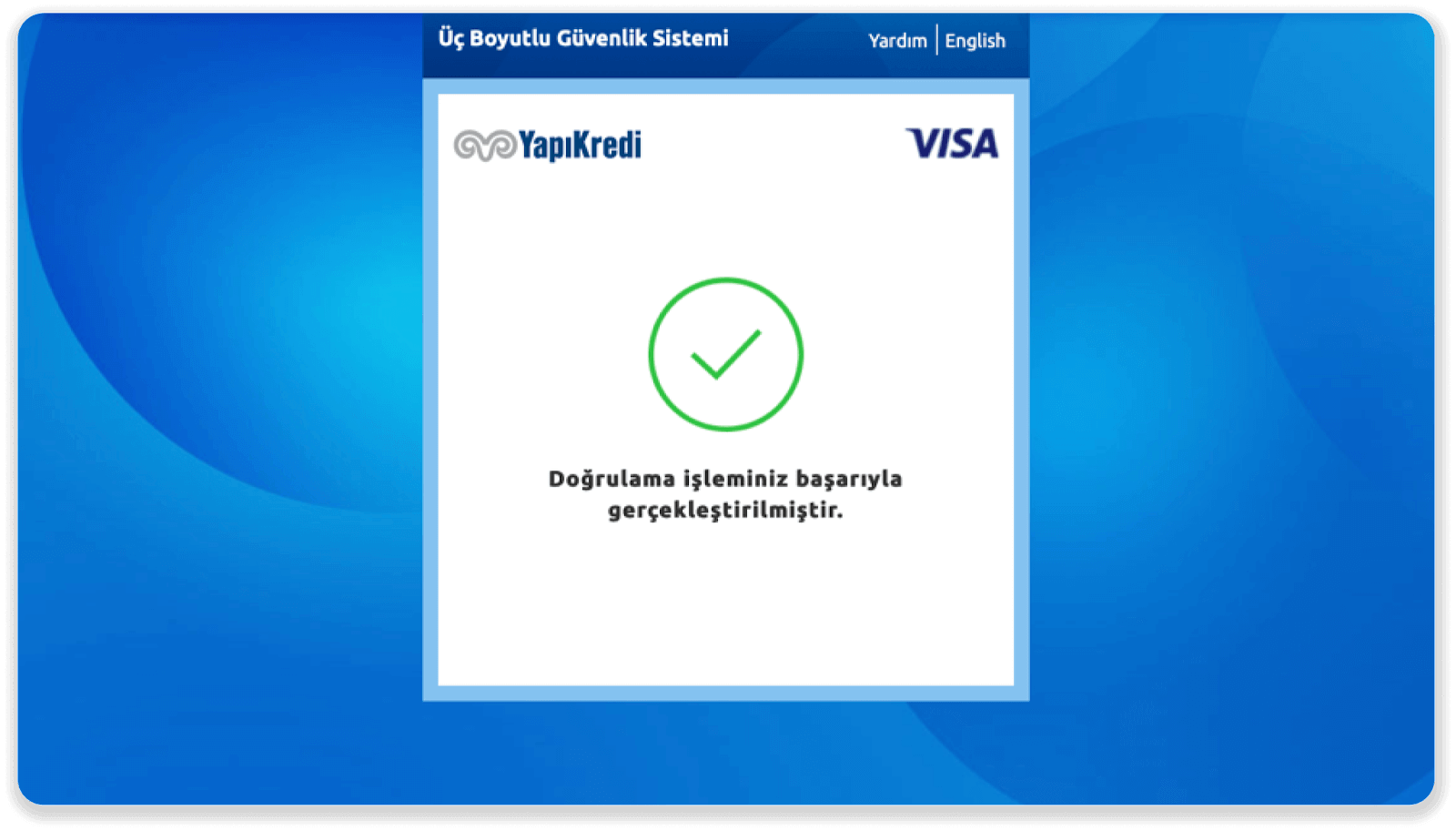
7. Sie können zu Binomo zurückkehren, indem Sie auf die Schaltfläche „Siteye Geri Dön“ klicken.
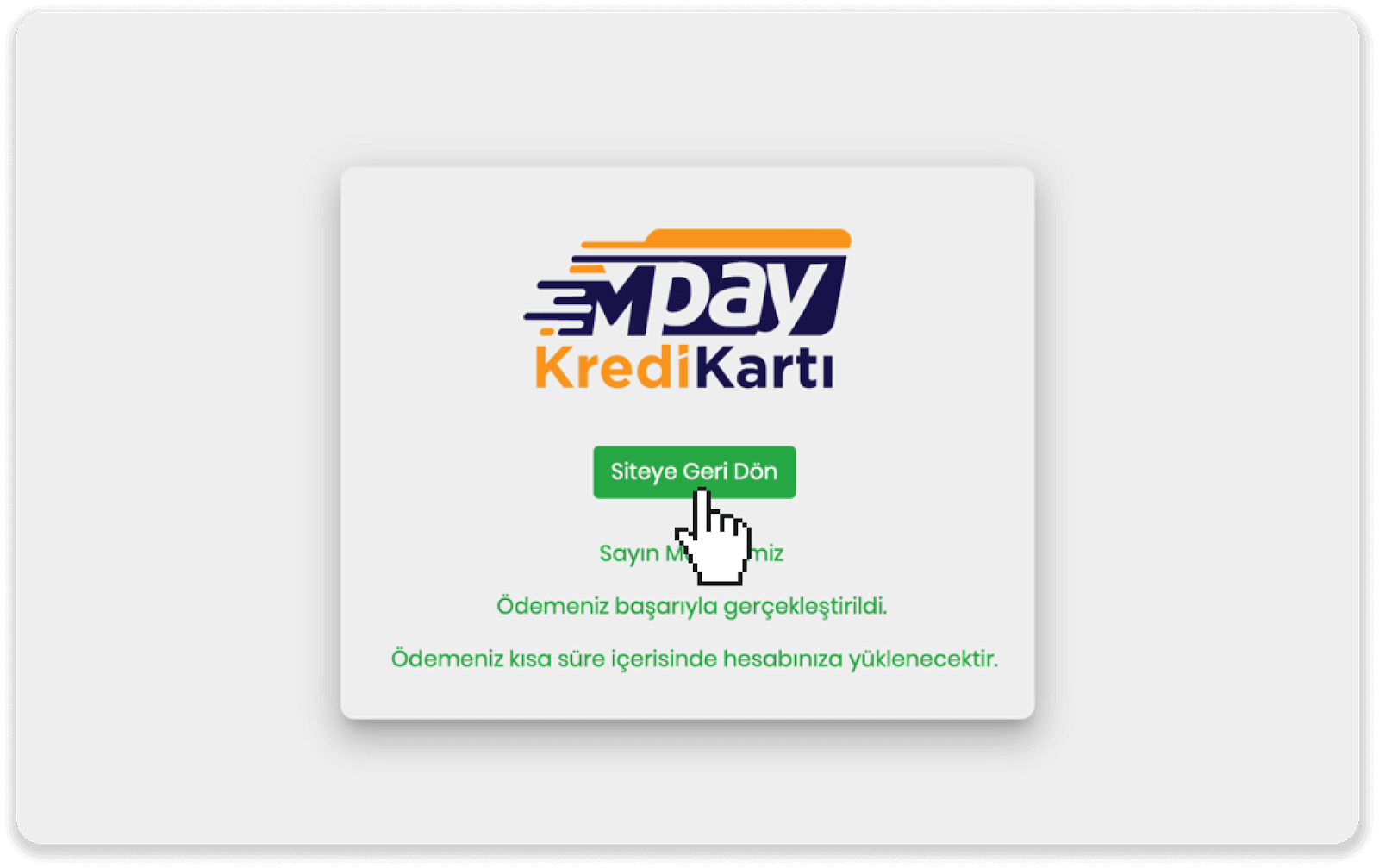
8. Um den Status Ihrer Transaktion zu überprüfen, gehen Sie zur Registerkarte „Transaktionsverlauf“ und klicken Sie auf Ihre Einzahlung, um deren Status zu verfolgen.
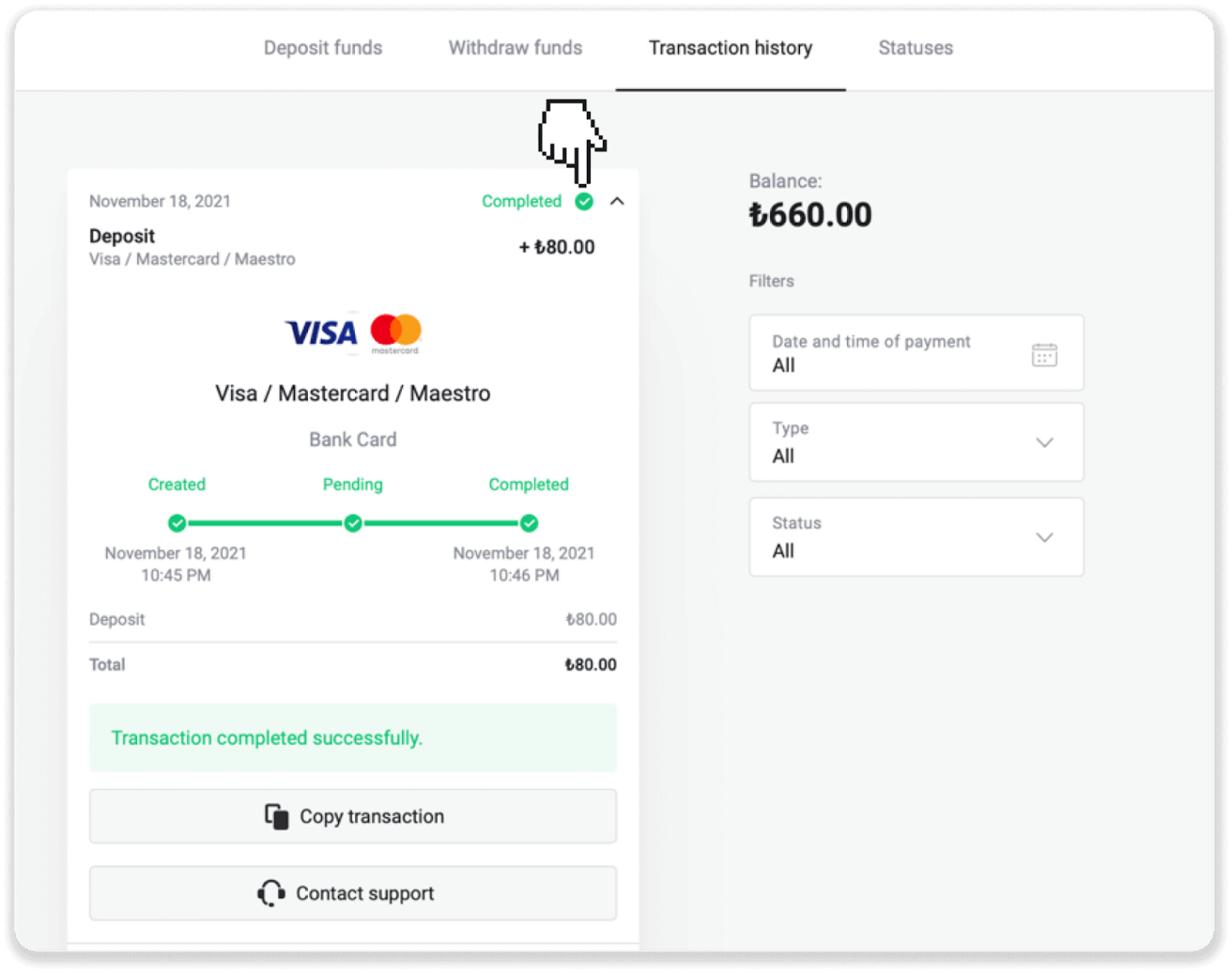
Einzahlung mit Mastercard / Visa / Maestro in Kasachstan
1. Klicken Sie oben rechts auf die Schaltfläche „Einzahlen“.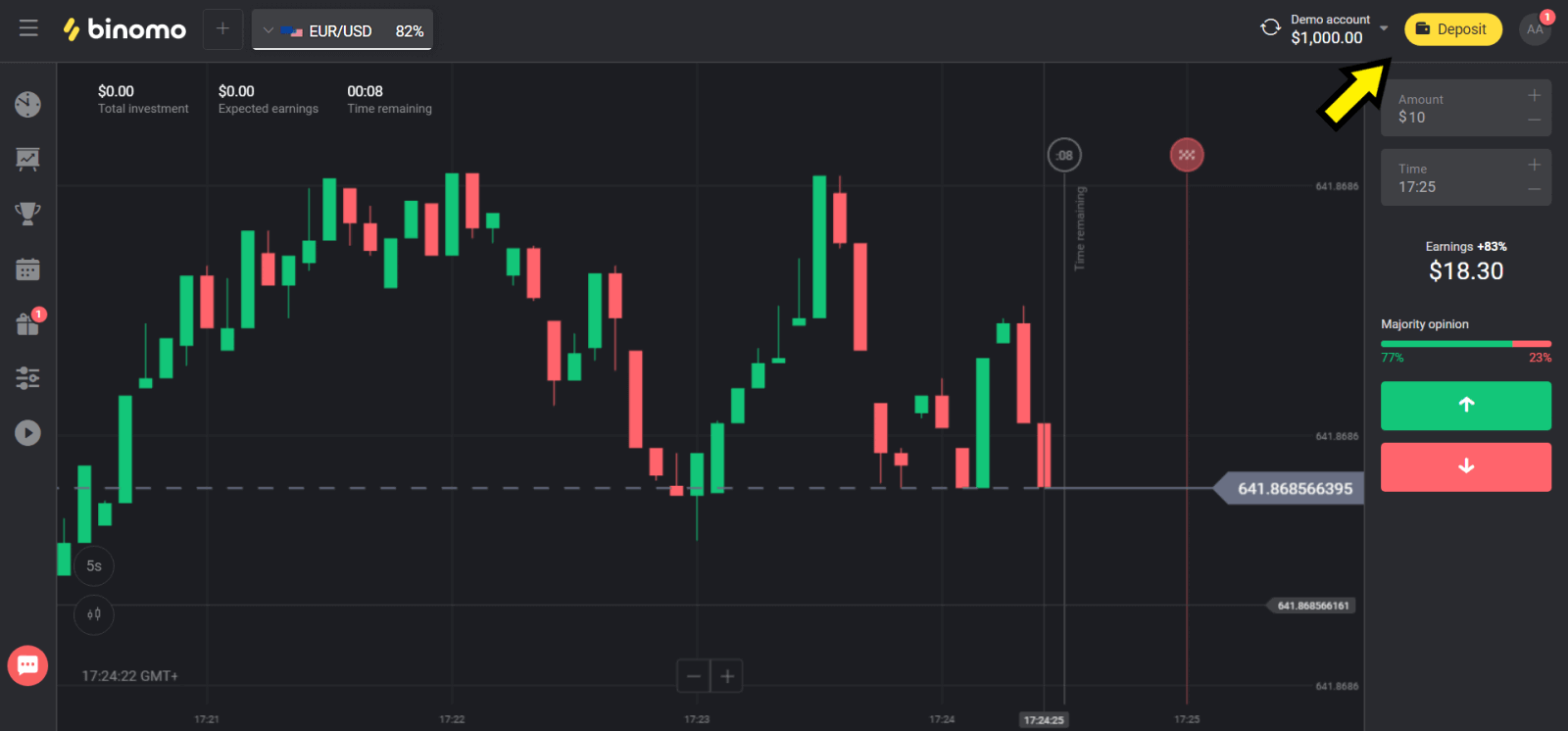
2. Wählen Sie „Kasachstan“ im Abschnitt „Land“ und wählen Sie die Methode „Visa / Mastercard / Maestro“.
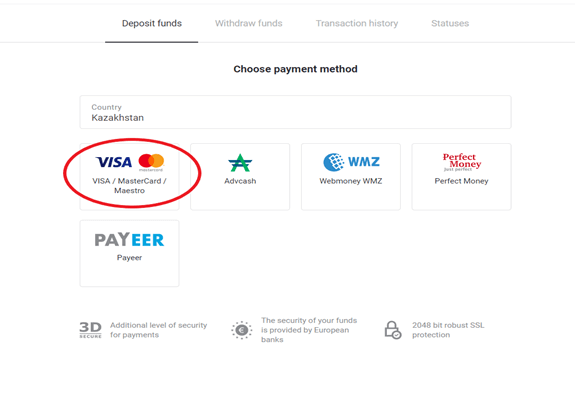
3. Wählen Sie den Einzahlungsbetrag.
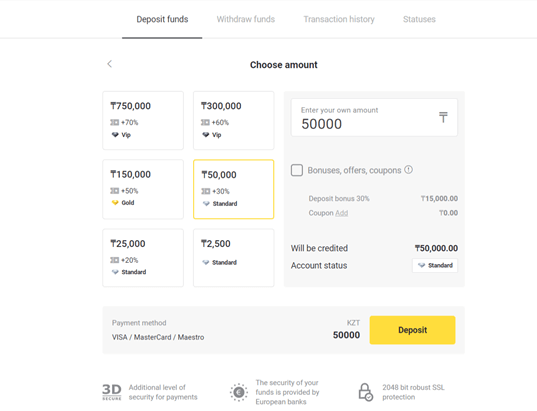
4. Geben Sie Ihre Bankkartendaten ein und klicken Sie auf die Schaltfläche „Bezahlen“.
Wenn Ihre Karte von der Kaspi Bank ausgestellt wurde, überprüfen Sie bitte in der mobilen App, ob Sie die Zahlungsoption im Internet aktiviert haben und Ihr Limit noch nicht erreicht ist. Sie können das Limit auch in Ihrer mobilen App erweitern.
Auch Ihre Bank kann Transaktionen ablehnen, um dies zu vermeiden, folgen Sie bitte diesen Informationen:
2. Dann wird ein zufälliger Betrag von Ihrer Karte abgebucht (zwischen 50 und 99 Tenge).
3. Sie werden aufgefordert, den abgebuchten Betrag einzugeben. Geben Sie den Betrag aus der SMS in der mobilen App ein.
4. Wenn der Betrag korrekt ist, werden Sie in die WEISSE LISTE aufgenommen.
5. Der belastete Betrag wird der Karte wieder gutgeschrieben.
6. Die nächste Zahlung wird erfolgreich sein.
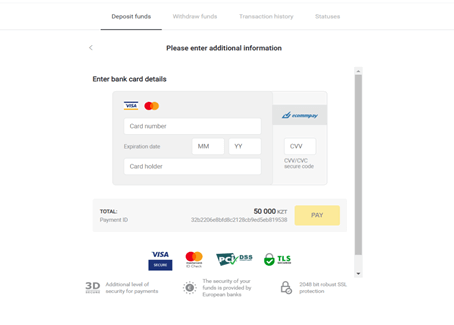
5. Geben Sie ein einmaliges Passwort von Ihrer Bank ein, um die Transaktion abzuschließen.
6. Wenn die Zahlung erfolgreich war, werden Sie auf die folgende Seite mit Angabe des Zahlungsbetrags, des Datums und der Transaktions-ID weitergeleitet:
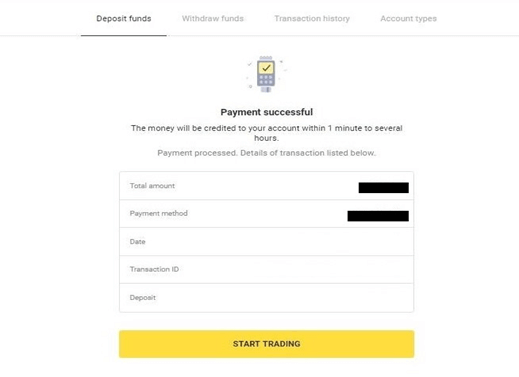
Einzahlung mit Mastercard / Visa / Maestro in der Ukraine
1. Klicken Sie oben rechts auf die Schaltfläche „Einzahlen“.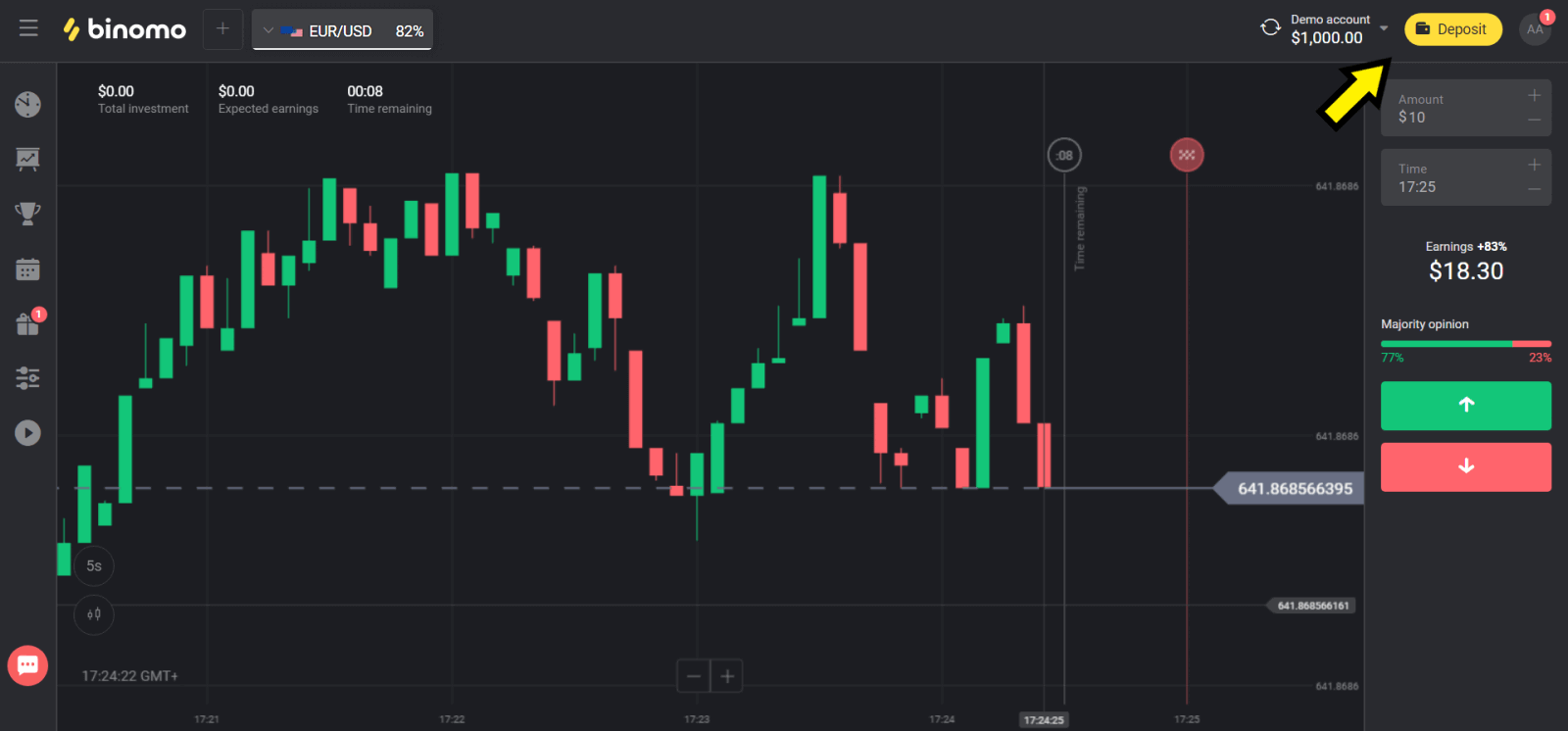
2. Wählen Sie „Ukraine“ im Abschnitt „Land“ und wählen Sie je nach verwendeter Methode „Mastercard/Maestro“ oder „Visa“.
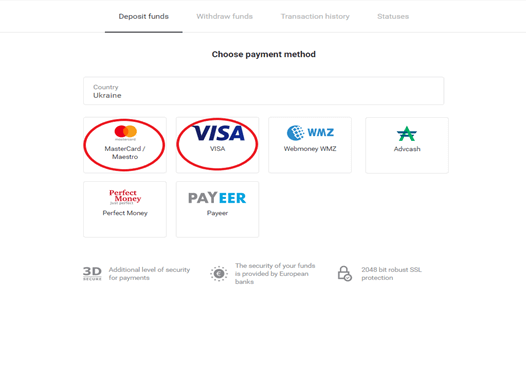
3. Wählen Sie den Einzahlungsbetrag.

4. Geben Sie Ihre Bankkartendaten ein und klicken Sie auf die Schaltfläche „Bezahlen“.
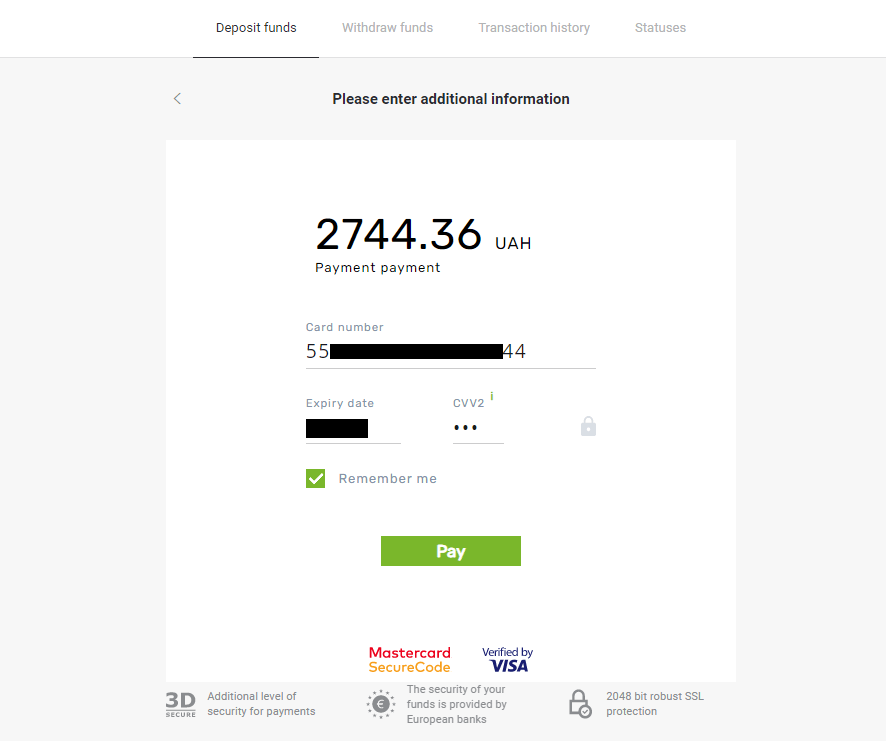
5. Bestätigen Sie die Zahlung mit einem einmaligen Passwortcode, den Sie per SMS erhalten haben.
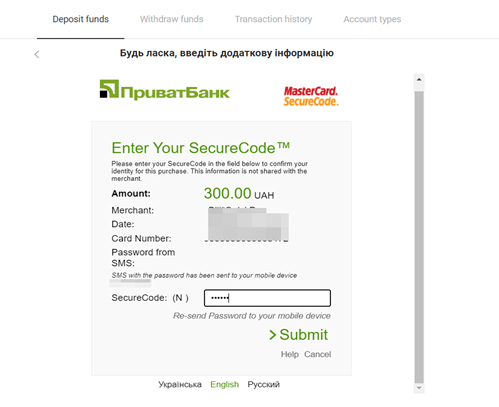
6. Wenn die Zahlung erfolgreich war, werden Sie auf die folgende Seite weitergeleitet, auf der der Zahlungsbetrag, das Datum und die Transaktions-ID angegeben sind:
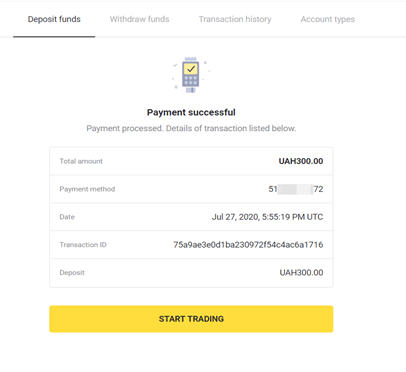
Einzahlung mit Mastercard / Visa / Rupay in Indien
1. Klicken Sie auf die Schaltfläche „Einzahlung“ in der oberen rechten Ecke des Bildschirms.
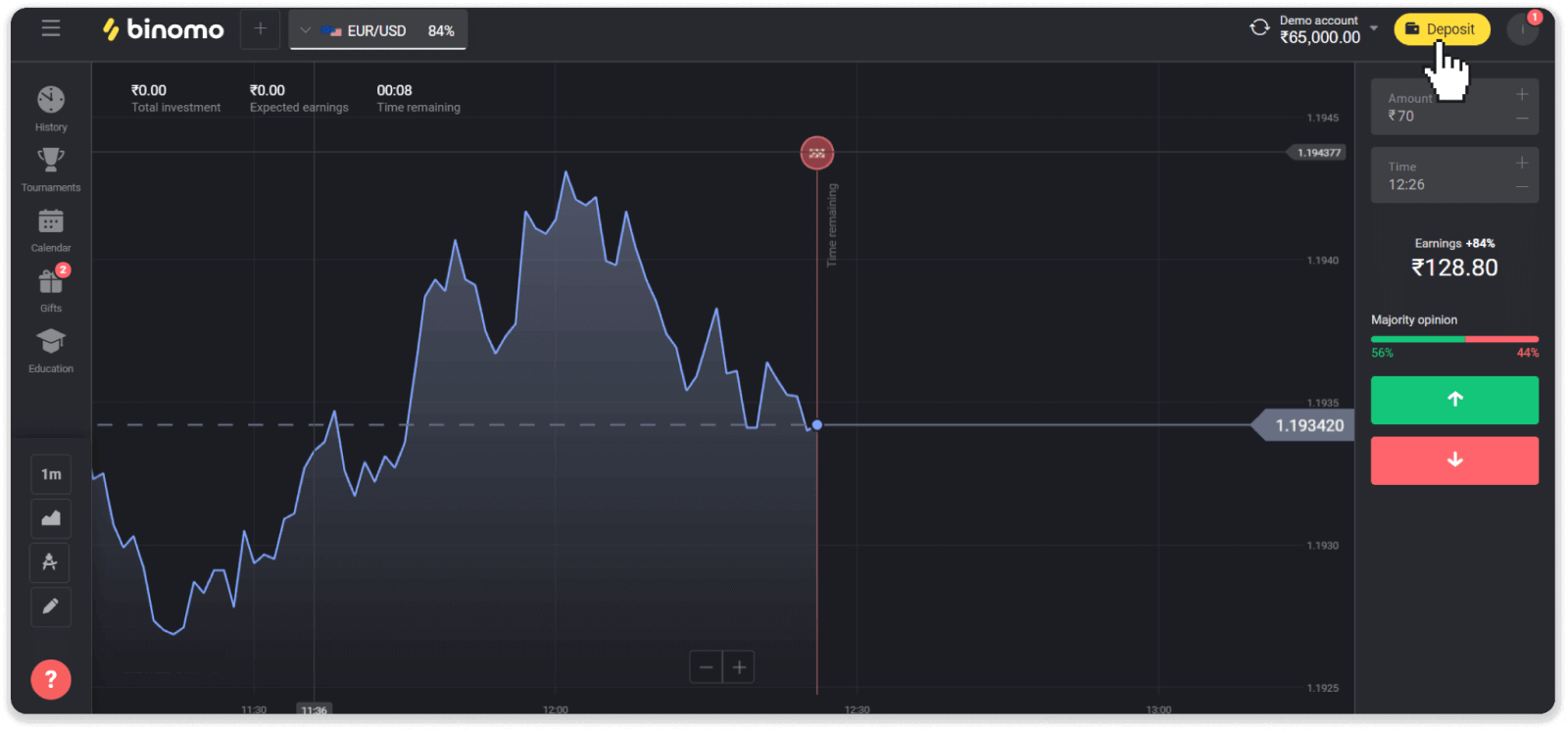
2. Wählen Sie „Indien“ im Abschnitt „Land“ und wählen Sie die Zahlungsmethode „Visa“.
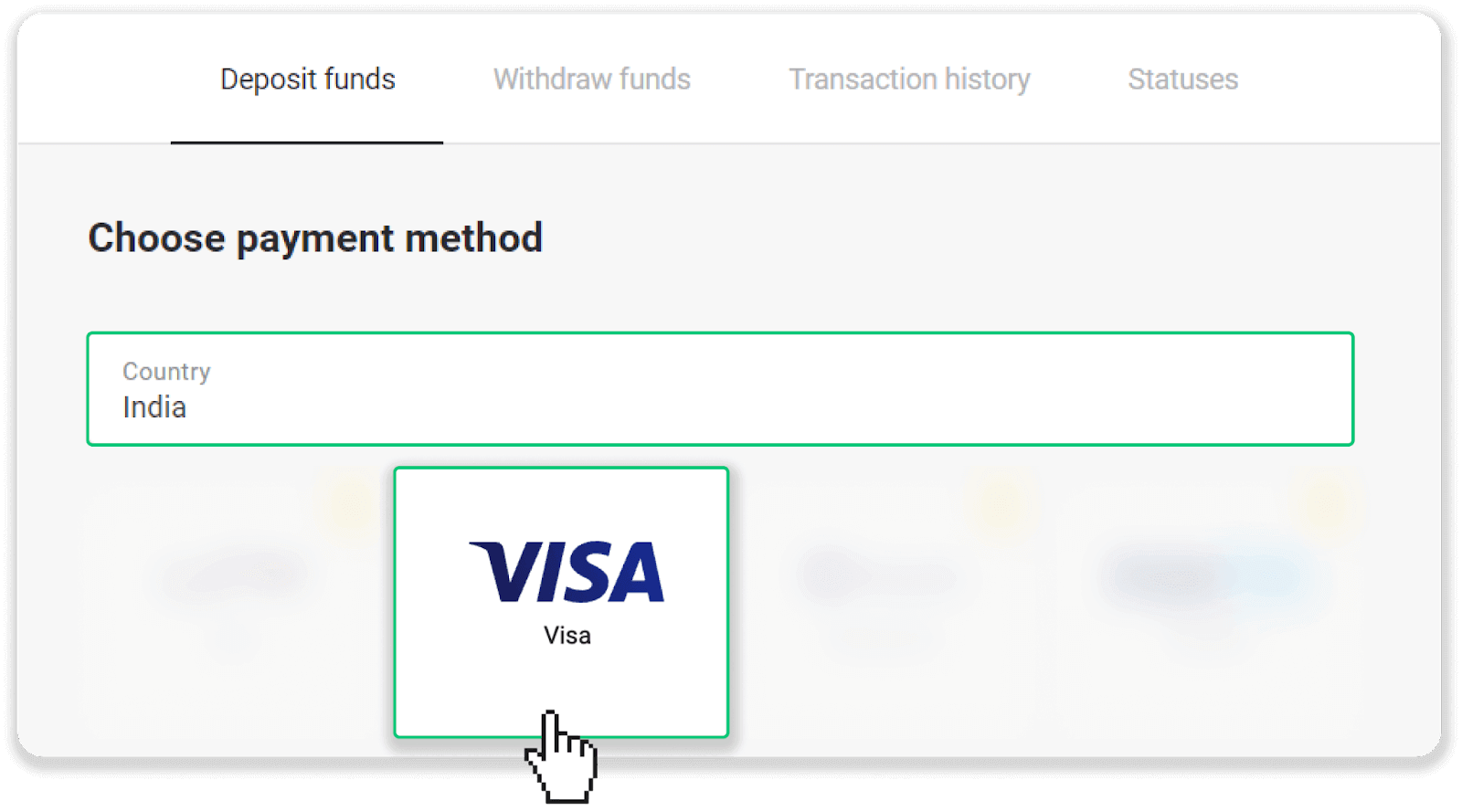
3. Geben Sie den Einzahlungsbetrag und Ihre Telefonnummer ein und klicken Sie auf die Schaltfläche „Einzahlung“.
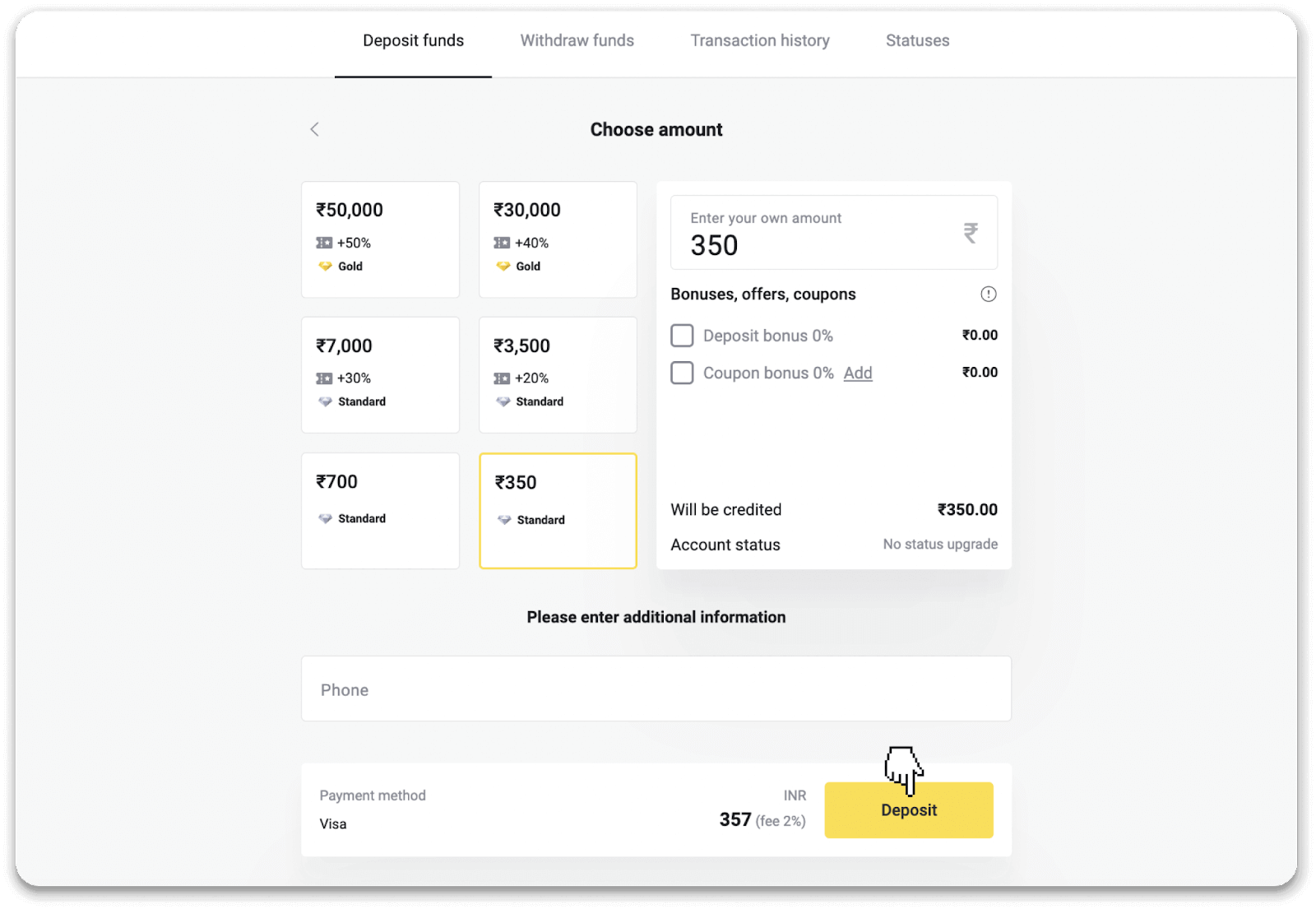
4. Geben Sie Ihre Kartendaten ein und klicken Sie auf „Bezahlen“.
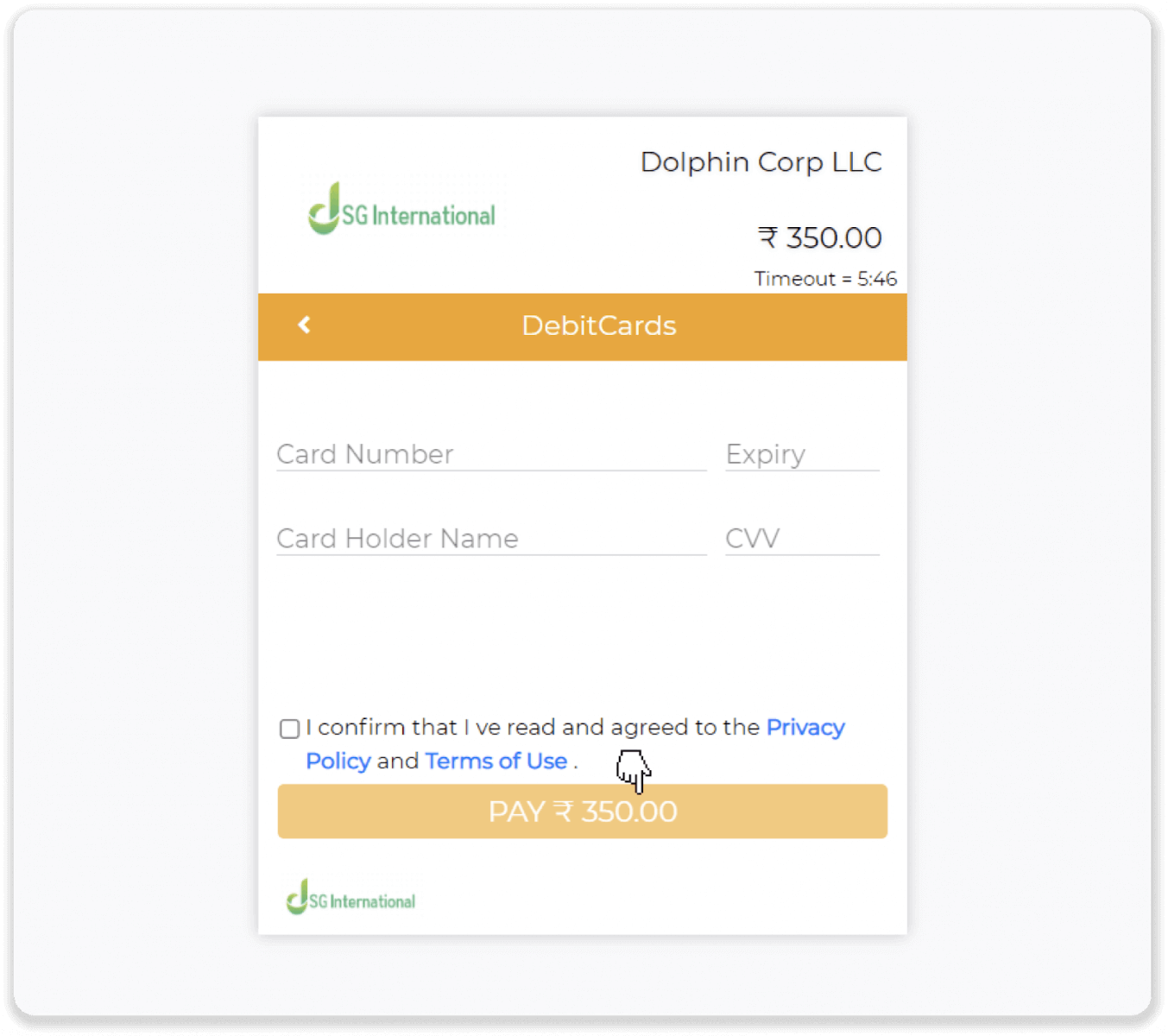
5. Geben Sie das Einmalkennwort (OTP) ein, das an Ihre Mobiltelefonnummer gesendet wurde, und klicken Sie auf „Senden“.
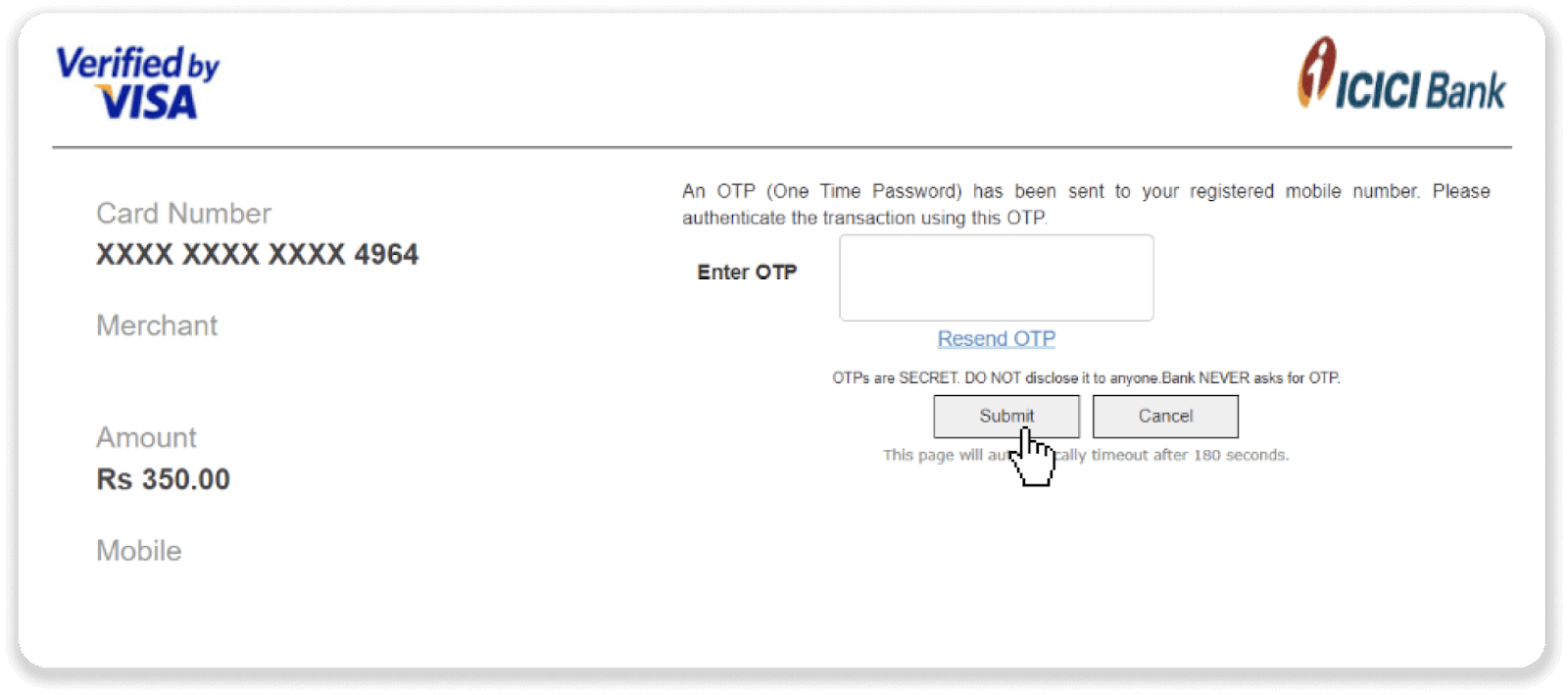
6. Ihre Zahlung war erfolgreich.
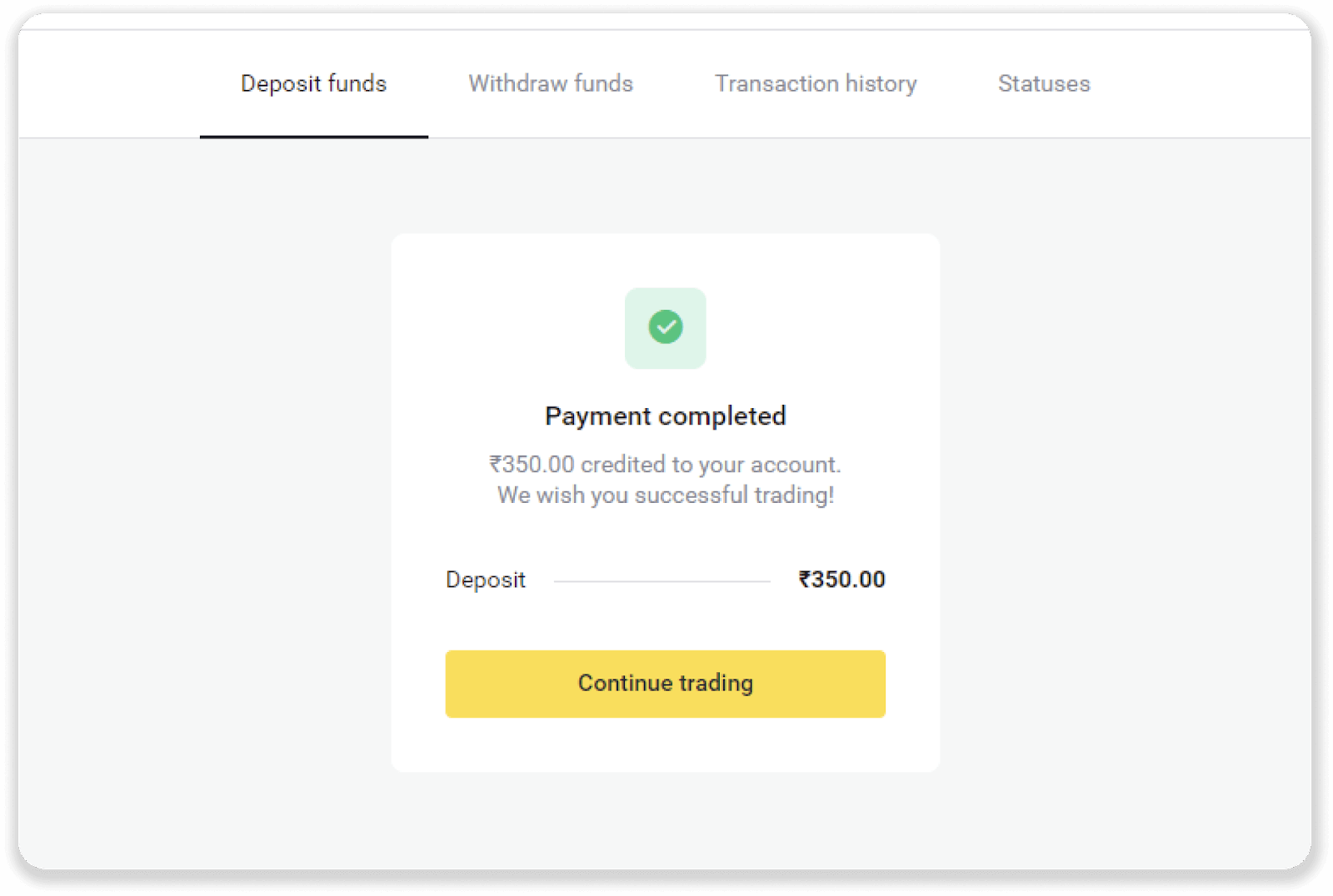
7. Sie können den Status Ihrer Transaktion auf der Registerkarte „Transaktionsverlauf“ überprüfen.
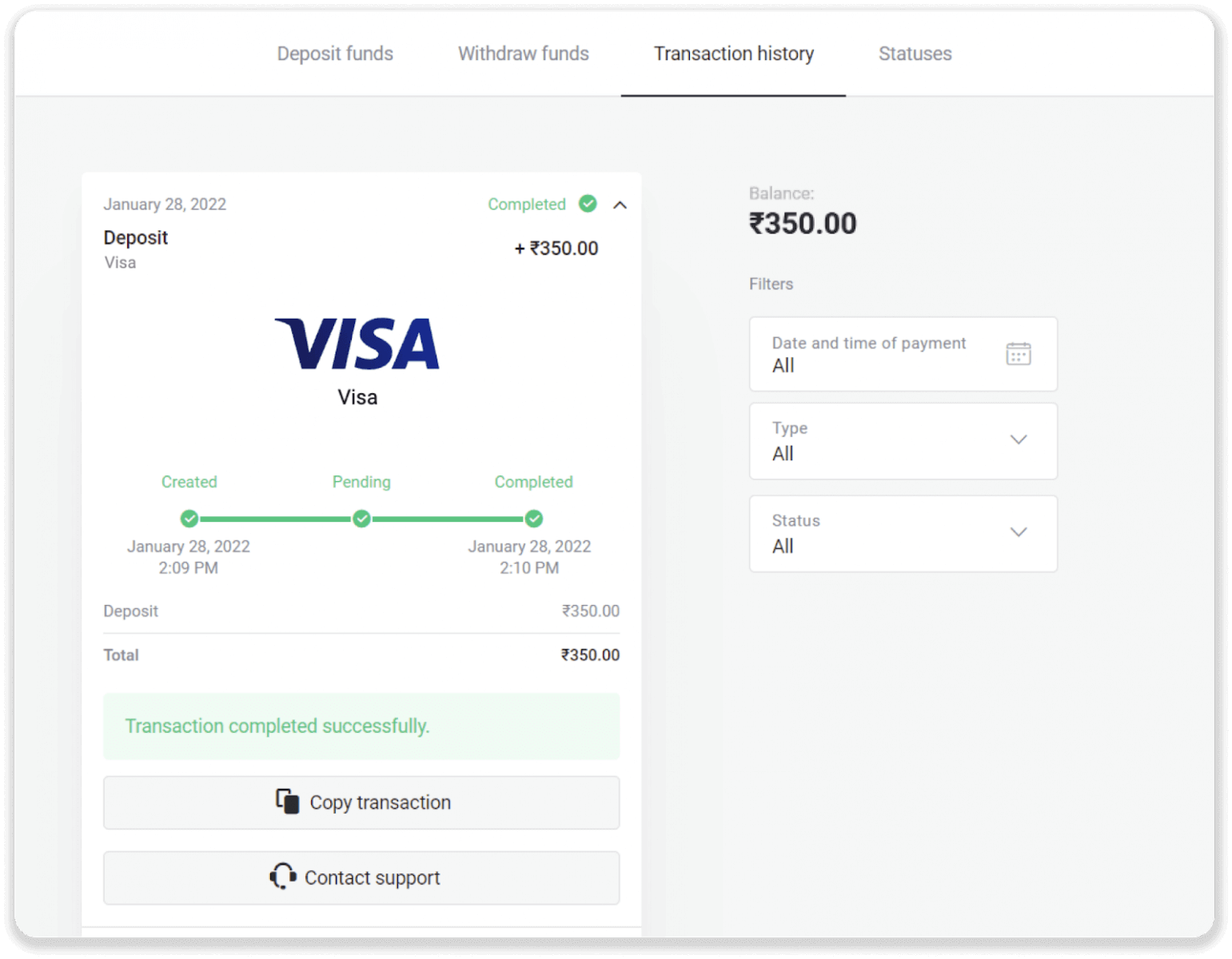
Zahlen Sie mit einem E-Wallet in Binomo ein
E-Payments sind eine weltweit beliebte elektronische Zahlungsmethode für sofortige und sichere Transaktionen. Mit dieser Zahlungsmethode können Sie Ihr Binomo-Konto absolut provisionsfrei aufladen.Befolgen Sie die Anweisungen auf dem Bildschirm, um Ihre Zahlung abzuschließen.
Einzahlung mit AstroPay Card
1. Klicken Sie auf die Schaltfläche „Einzahlung“ in der oberen rechten Ecke des Bildschirms.
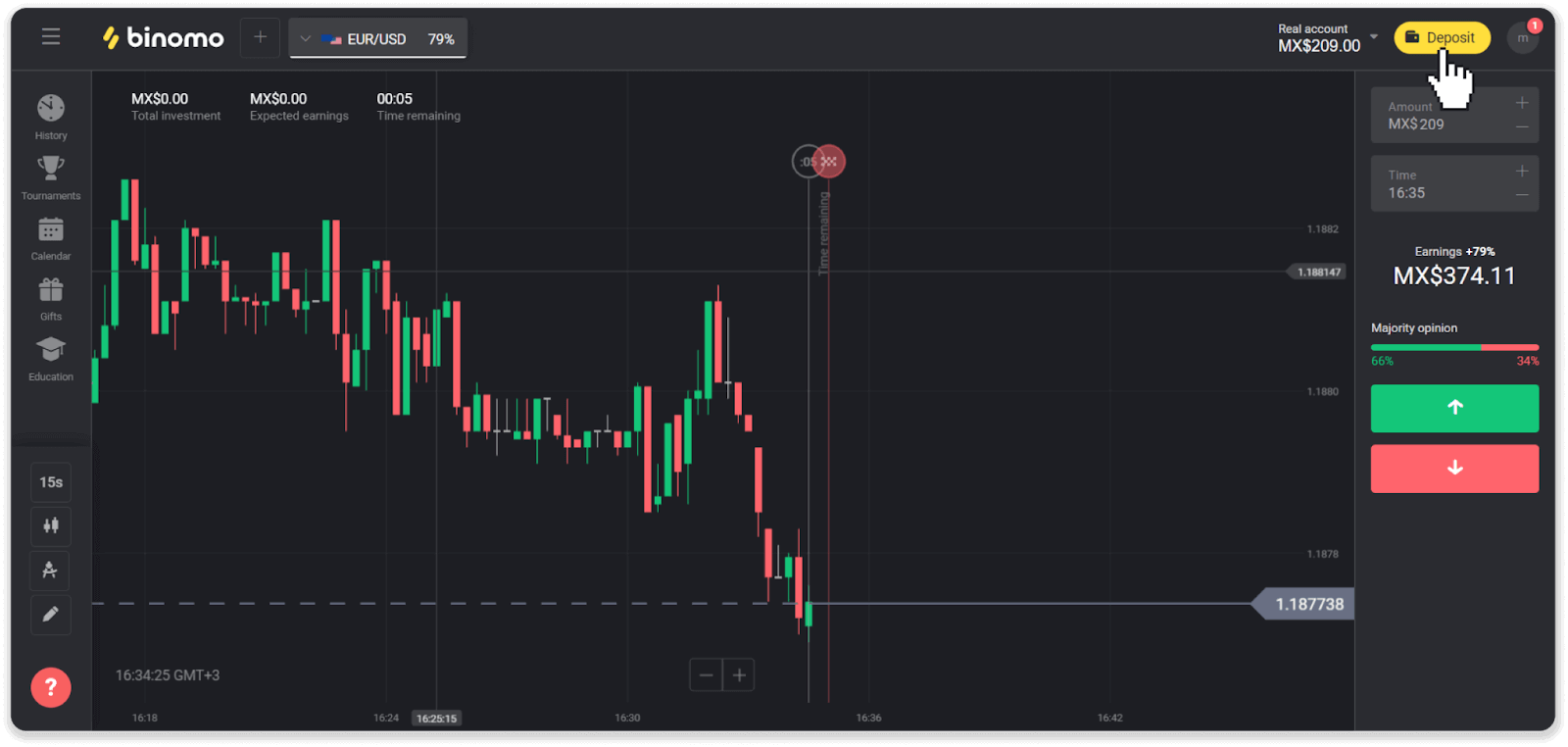
2. Wählen Sie im Abschnitt „Land“ Ihr Land aus und wählen Sie die Zahlungsmethode „AstroPay“.
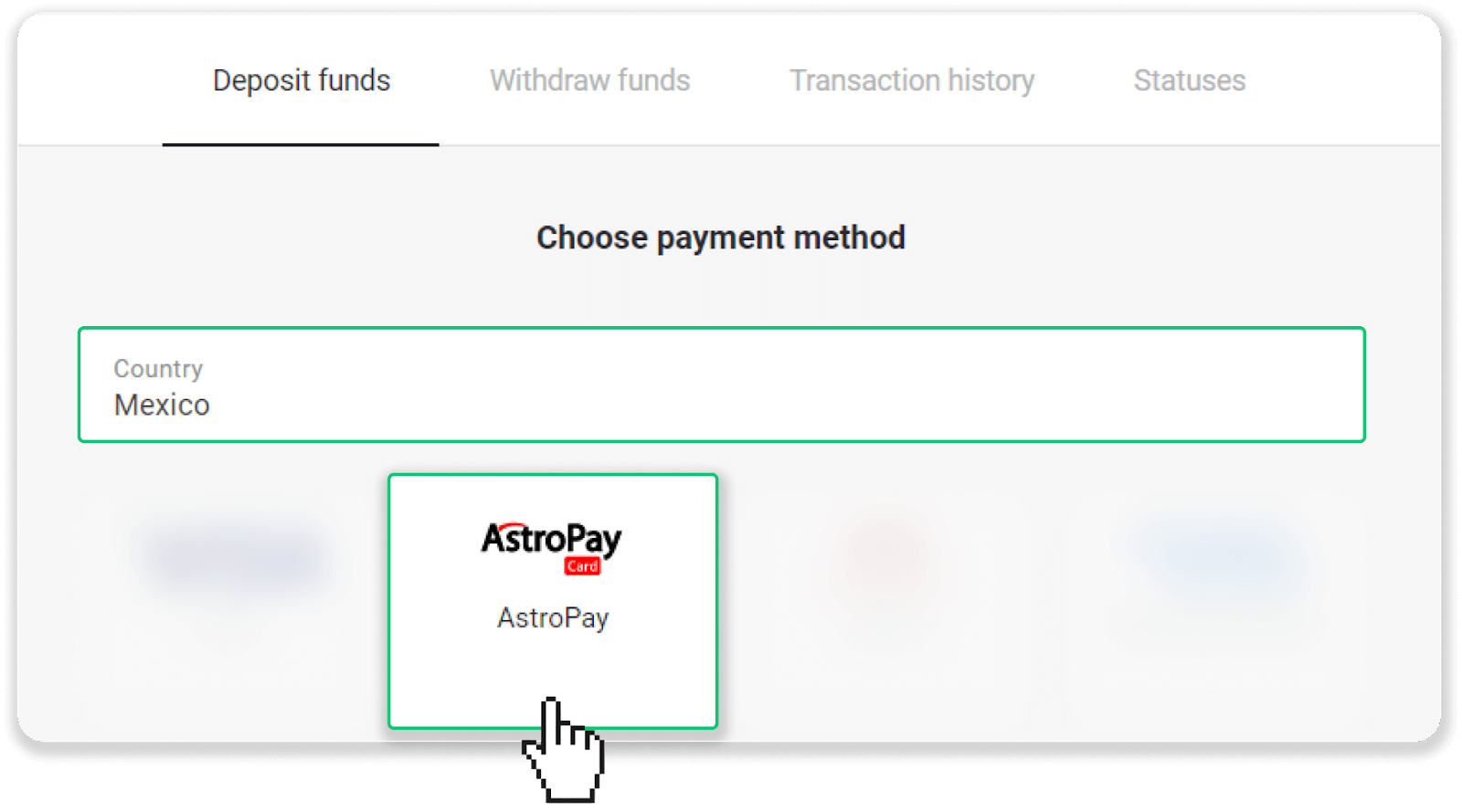
3. Geben Sie den Einzahlungsbetrag ein und klicken Sie auf die Schaltfläche „Einzahlung“.
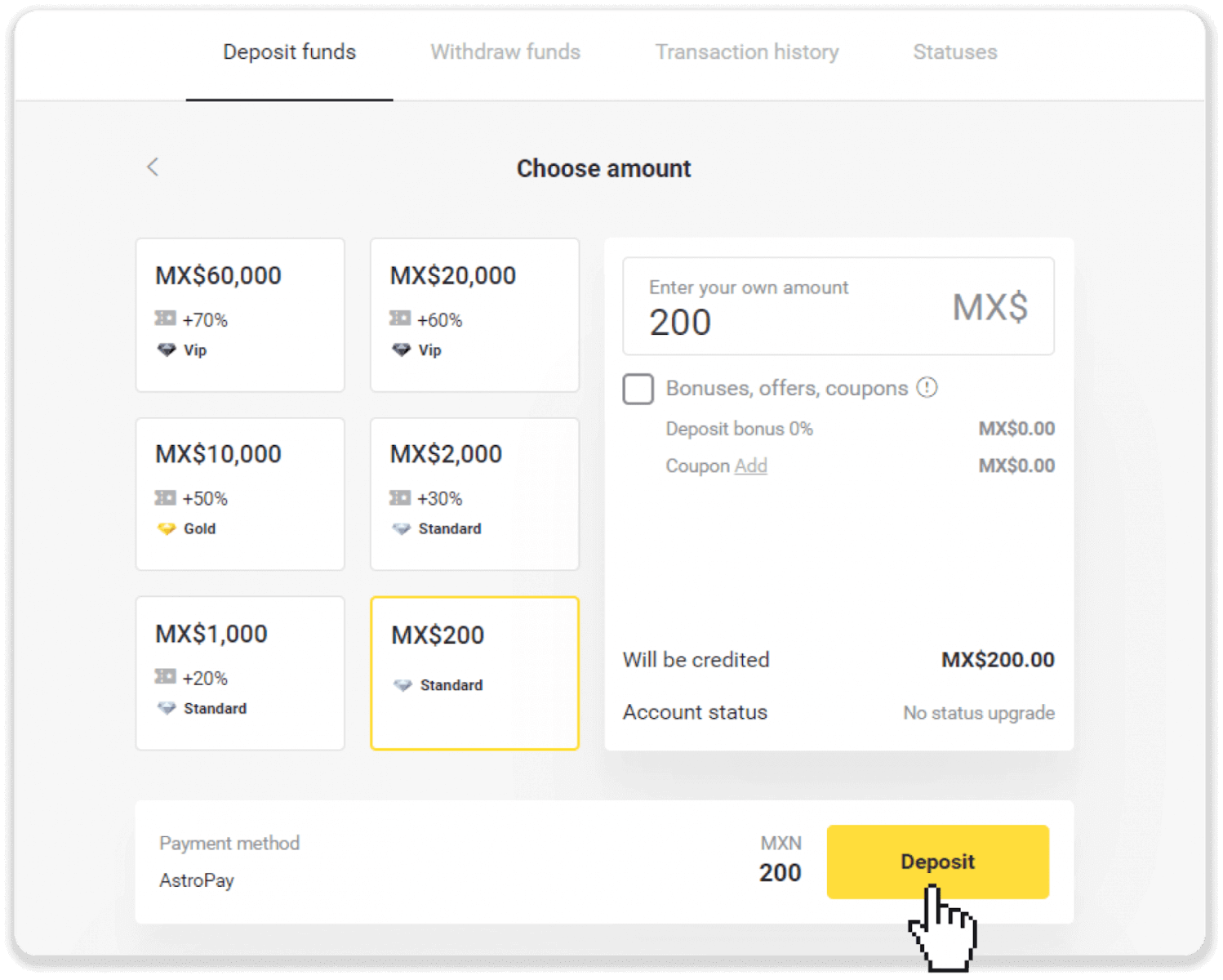
4. Klicken Sie auf „Ich habe bereits eine AstroPay-Karte“.
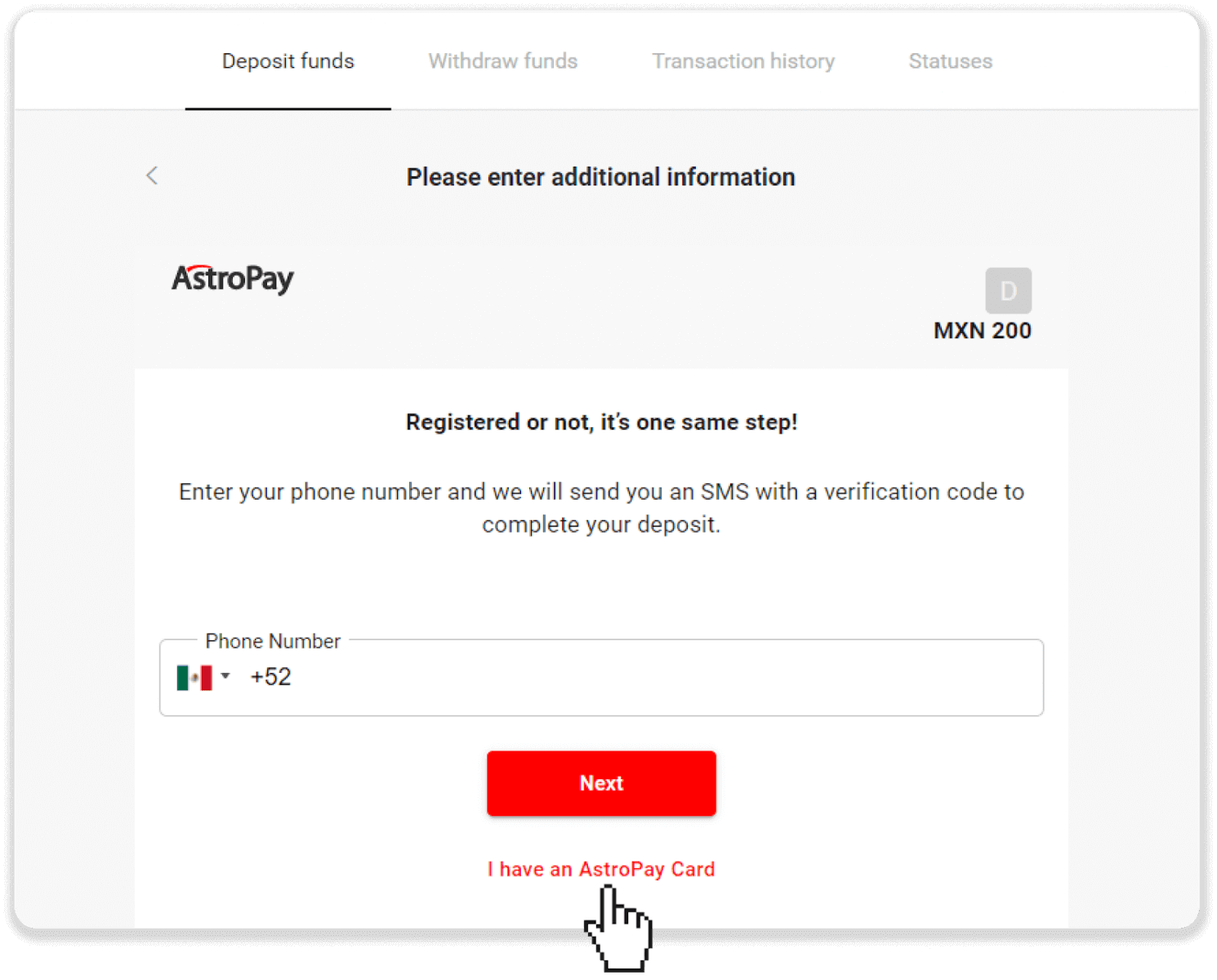
5. Geben Sie Ihre AstroPay-Karteninformationen ein (Kartennummer, Ablaufdatum und Bestätigungscode). Klicken Sie dann auf „Einzahlung bestätigen“.
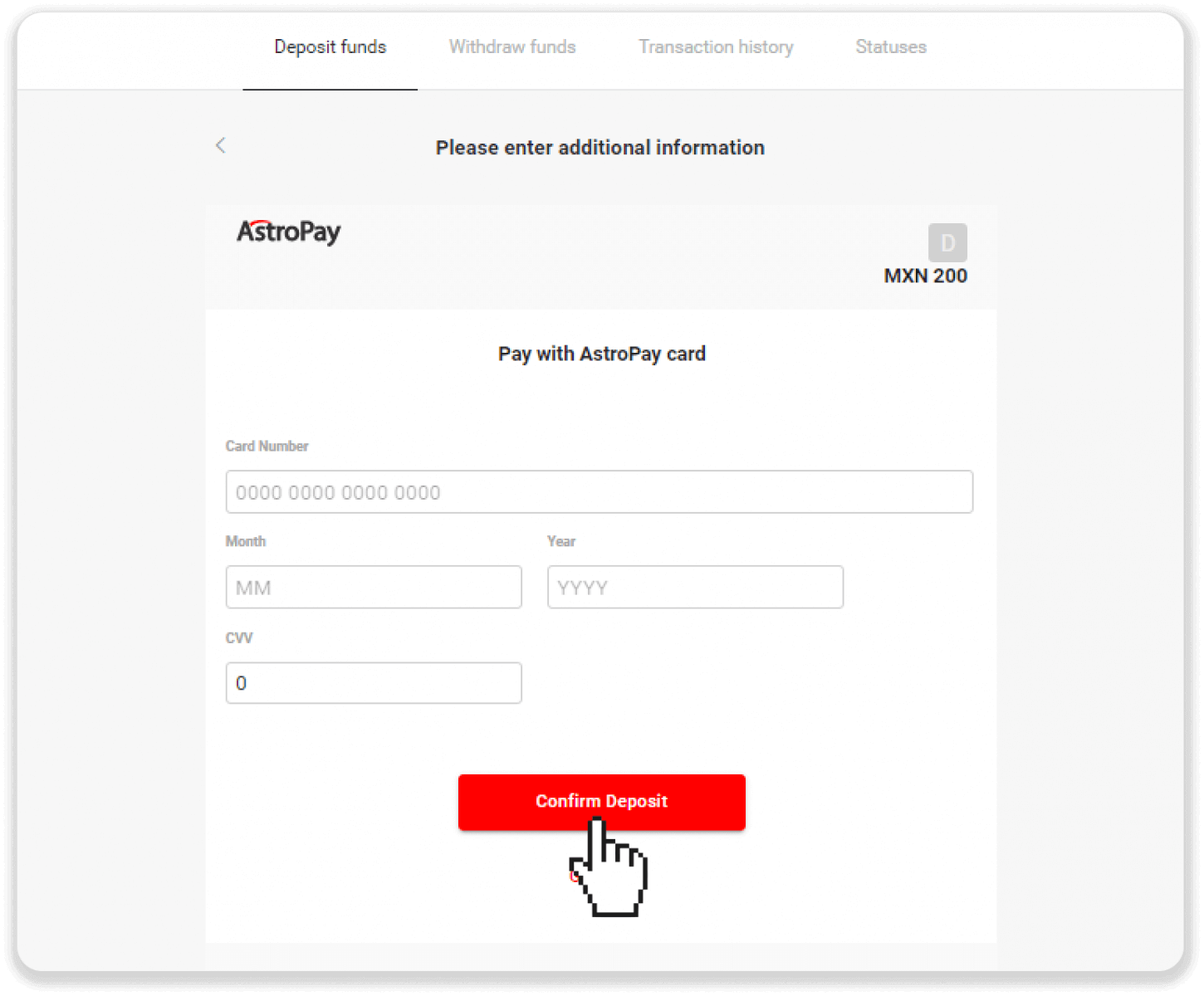
6. Ihre Einzahlung wurde erfolgreich verarbeitet. Klicken Sie auf „Zurück zu Dolphin Corp“.
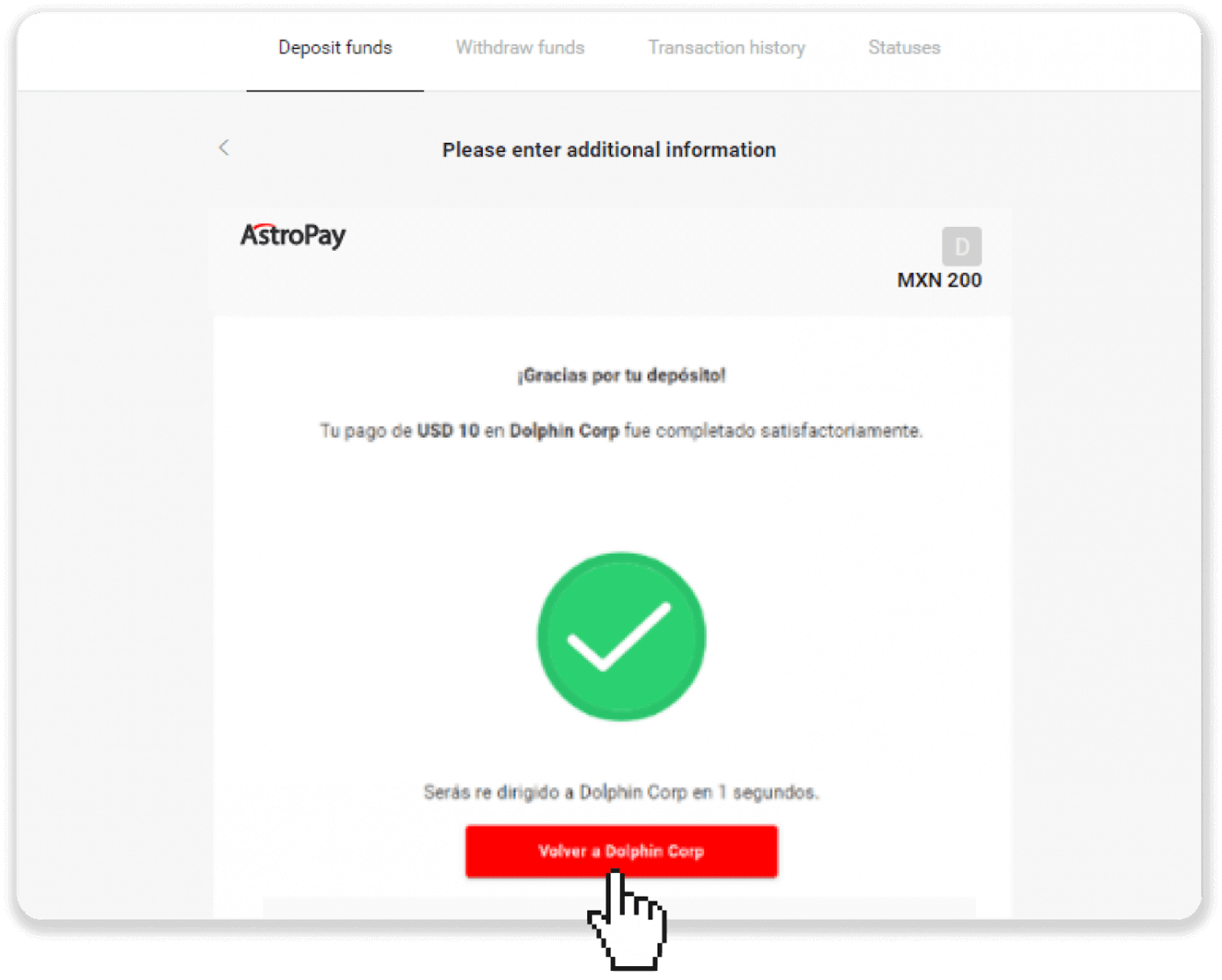
7. Ihre Einzahlung ist bestätigt! Klicken Sie auf „Handel fortsetzen“.
8. Um den Status Ihrer Transaktion zu überprüfen, klicken Sie auf die Schaltfläche „Einzahlung“ in der rechten oberen Ecke des Bildschirms und dann auf die Registerkarte „Transaktionsverlauf“.
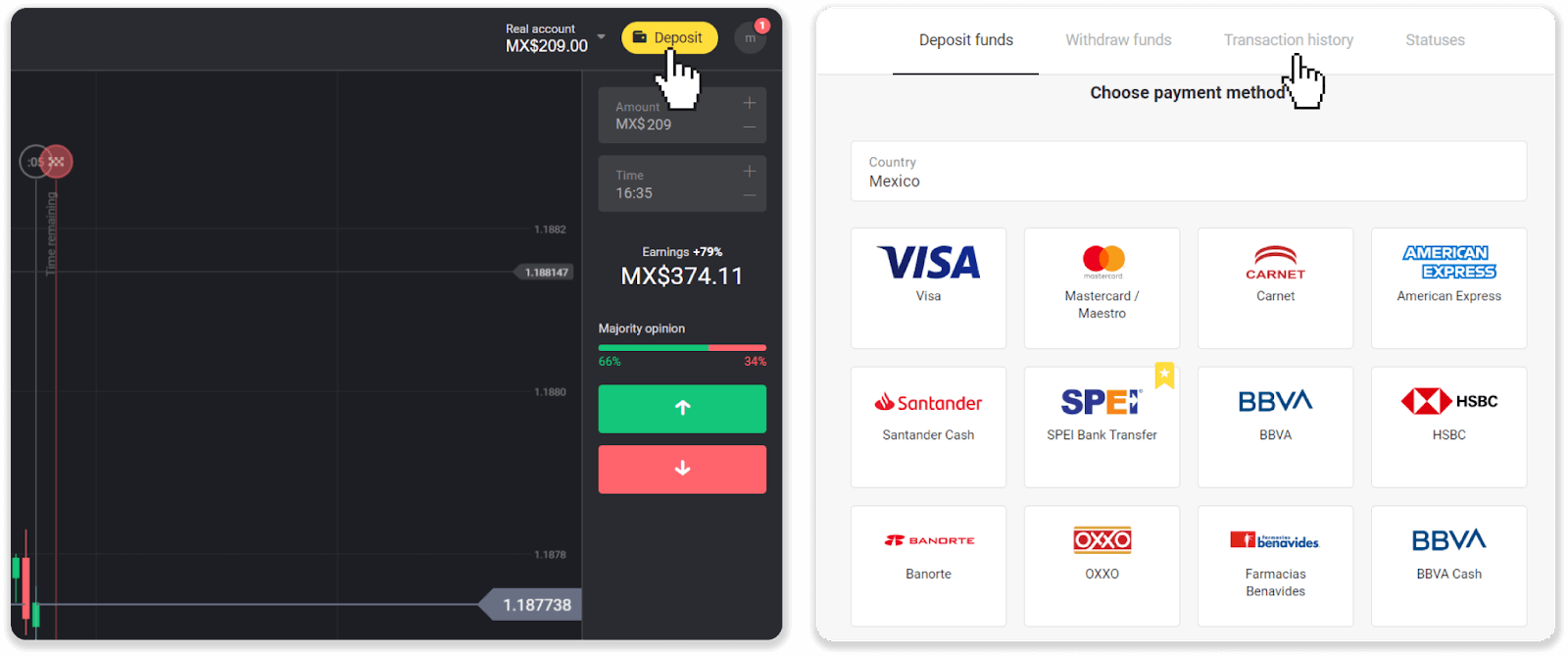
9. Klicken Sie auf Ihre Einzahlung, um deren Status zu verfolgen.
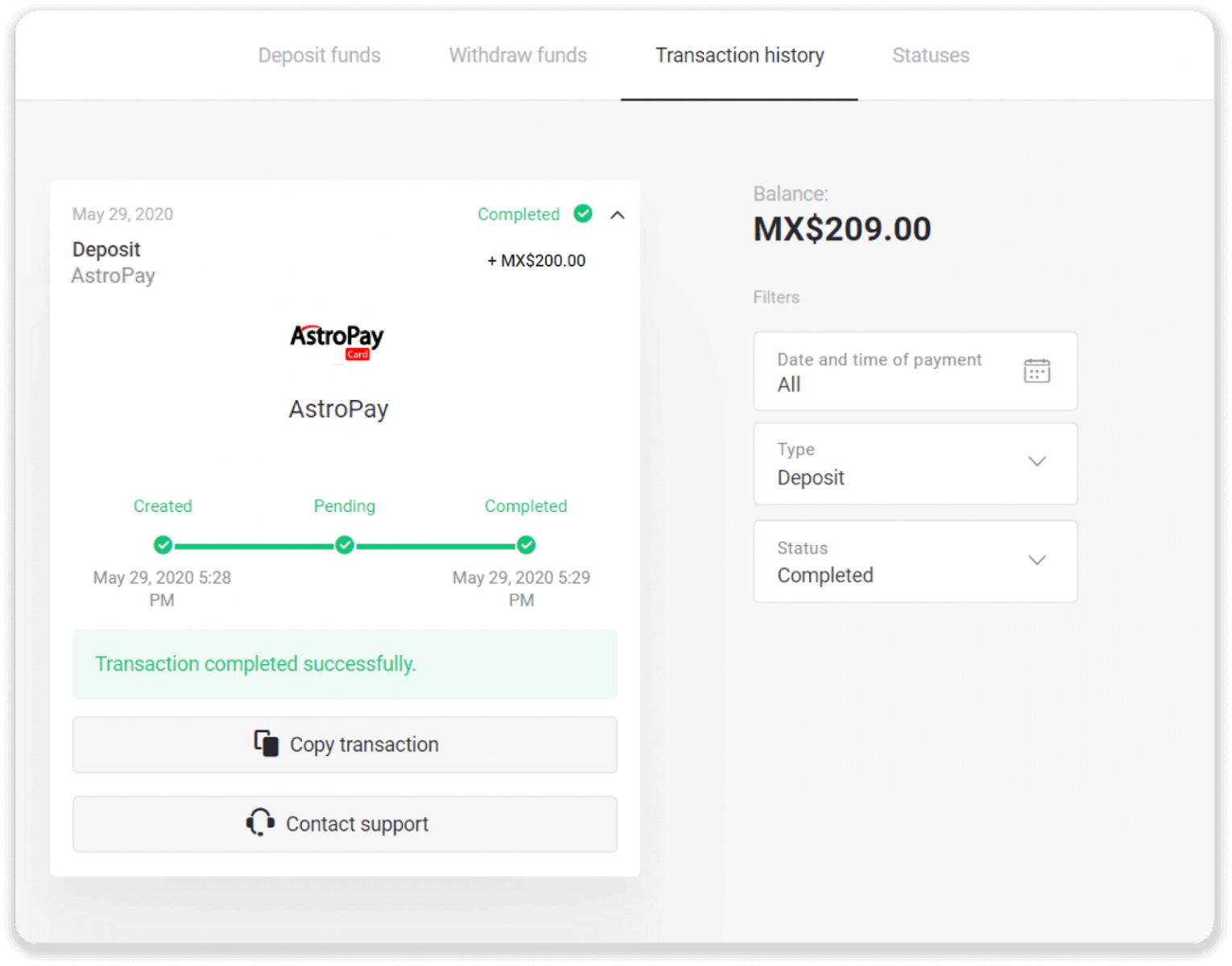
Zahlen Sie mit Advcash ein
1. Klicken Sie oben rechts auf die Schaltfläche „Einzahlen“.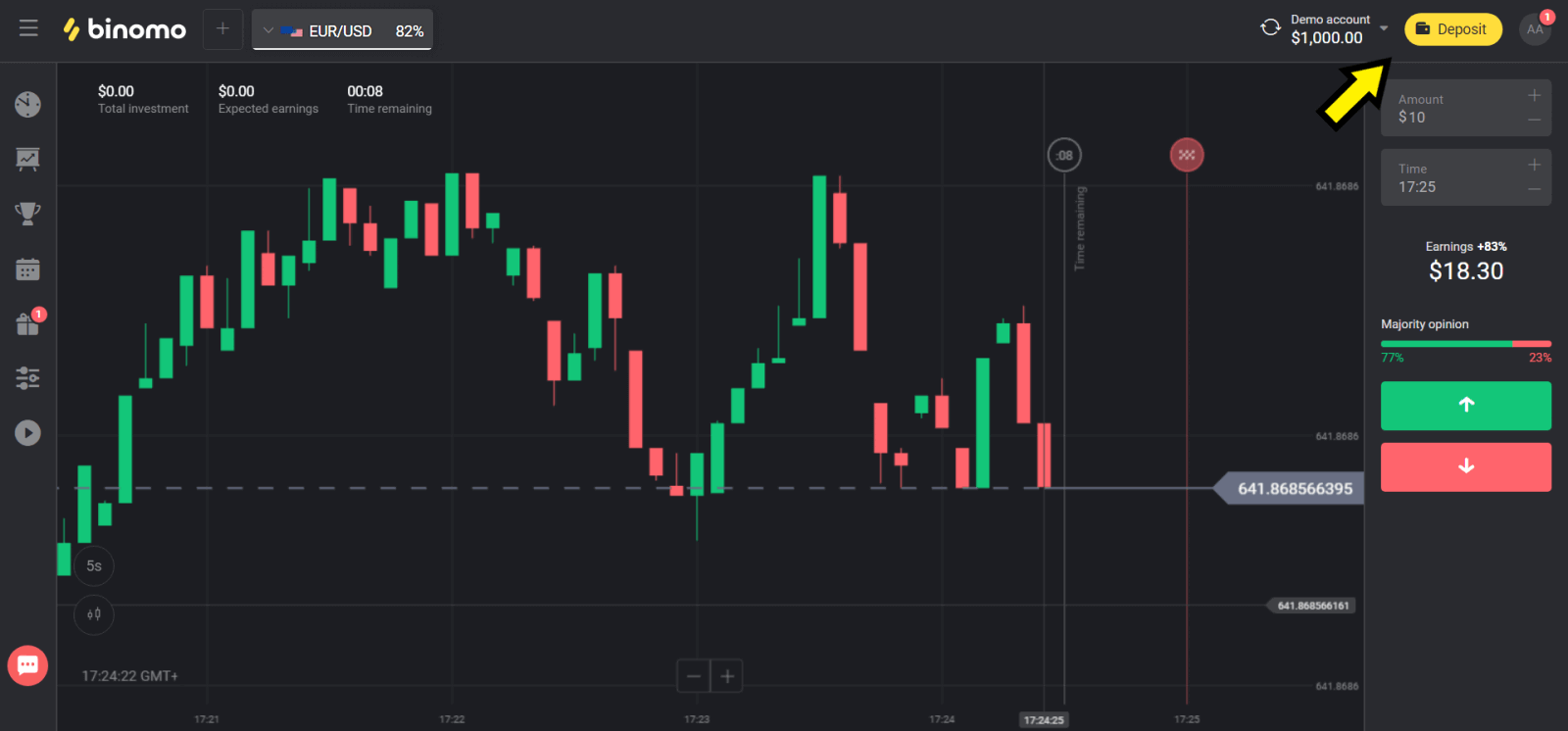
2. Wählen Sie Ihr Land im Abschnitt „Land“ und wählen Sie die Methode „Advcash“.
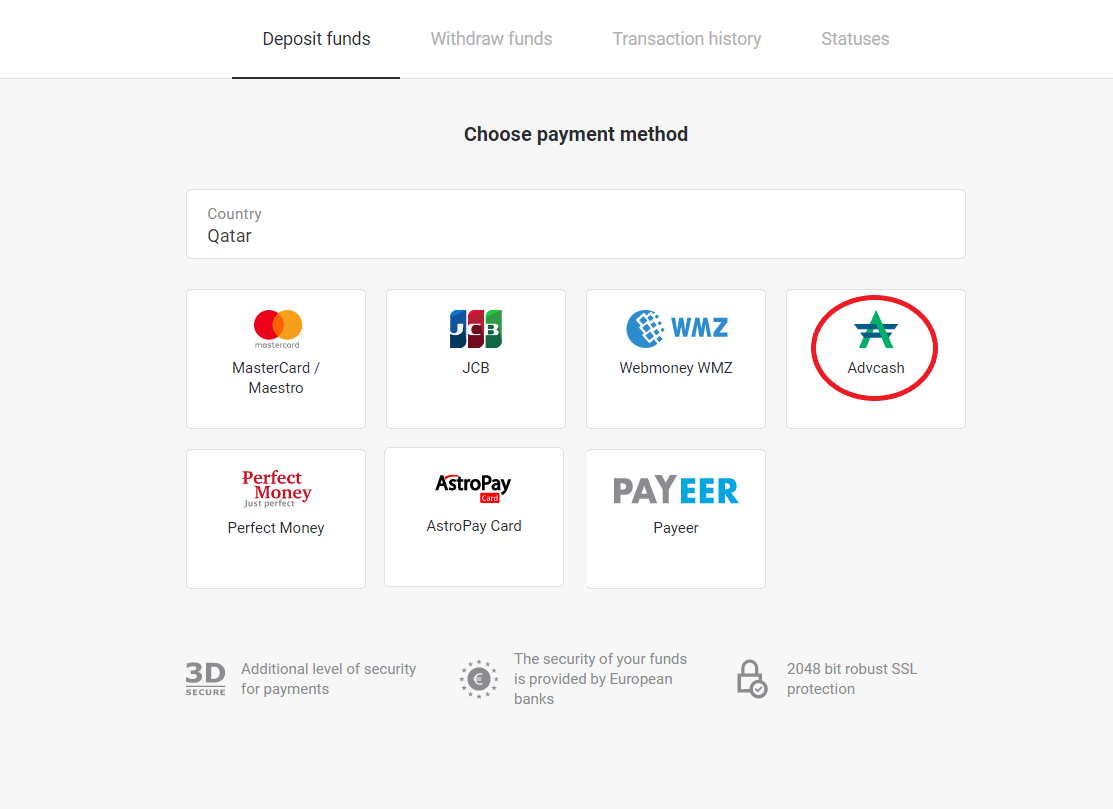
3. Wählen Sie den Einzahlungsbetrag.
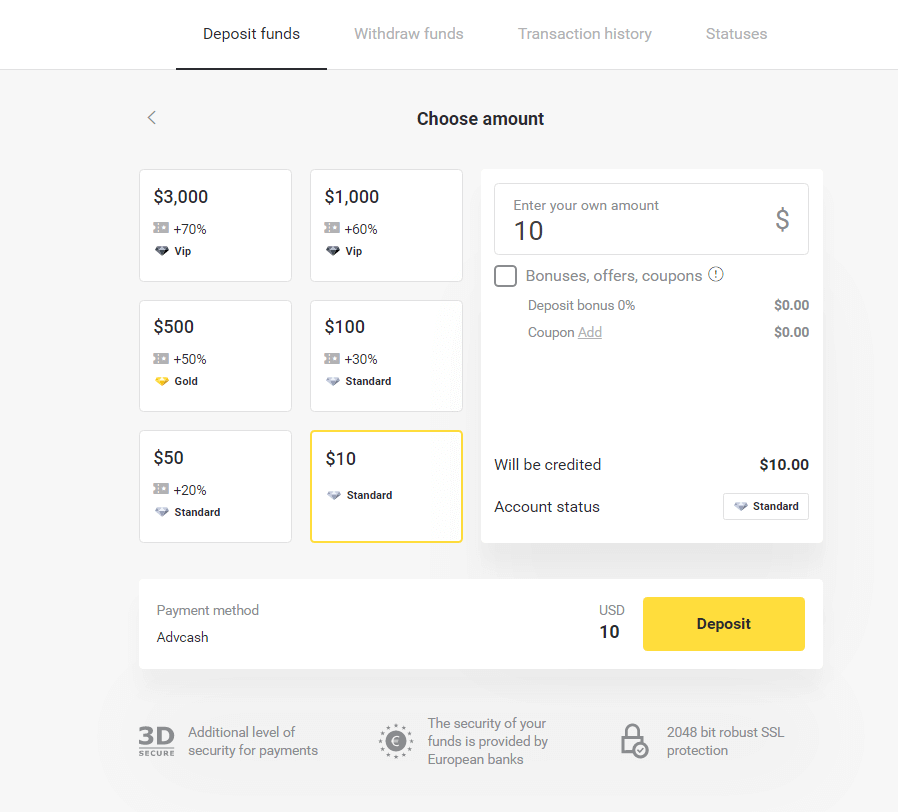
4. Sie werden zur Advcash-Zahlungsmethode weitergeleitet, klicken Sie auf die Schaltfläche „Zur Zahlung“.
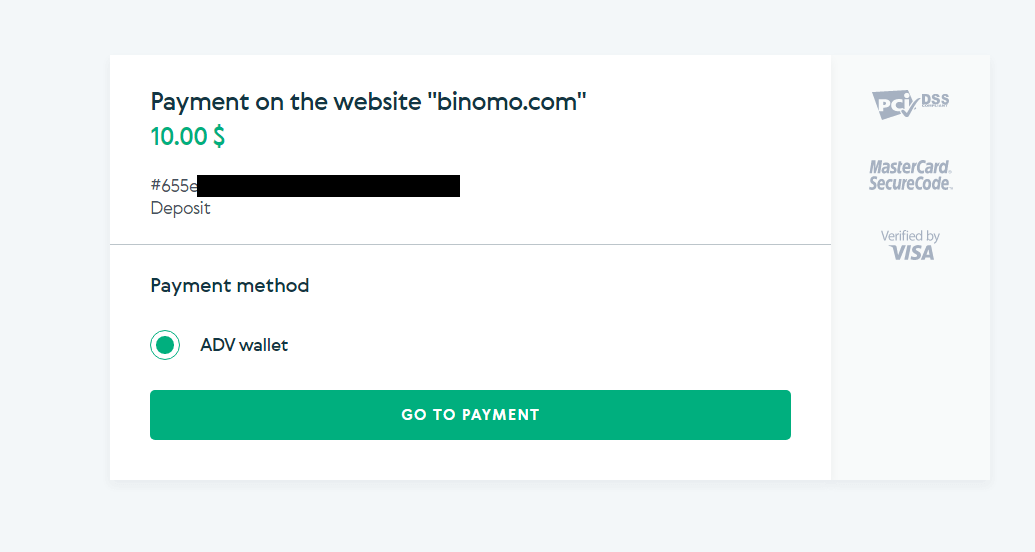
5. Geben Sie die E-Mail-Adresse und das Passwort Ihres Advcash-Kontos ein und klicken Sie auf die Schaltfläche „Bei Adv anmelden“.
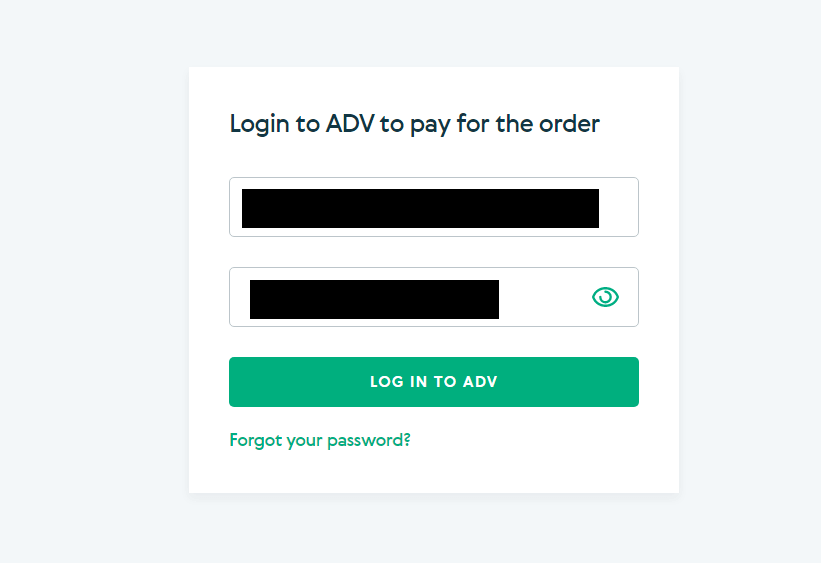
6. Wählen Sie die Währung Ihres Advcash-Kontos aus und klicken Sie auf die Schaltfläche „Weiter“.
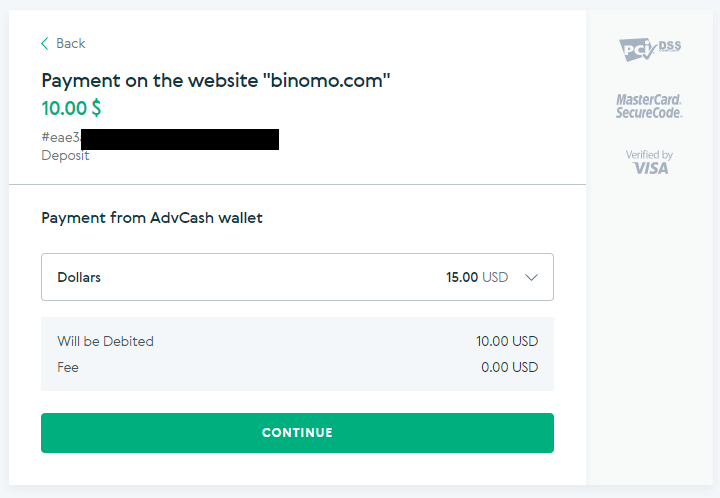
7. Bestätigen Sie Ihre Übertragung, indem Sie auf die Schaltfläche „Bestätigen“ klicken.
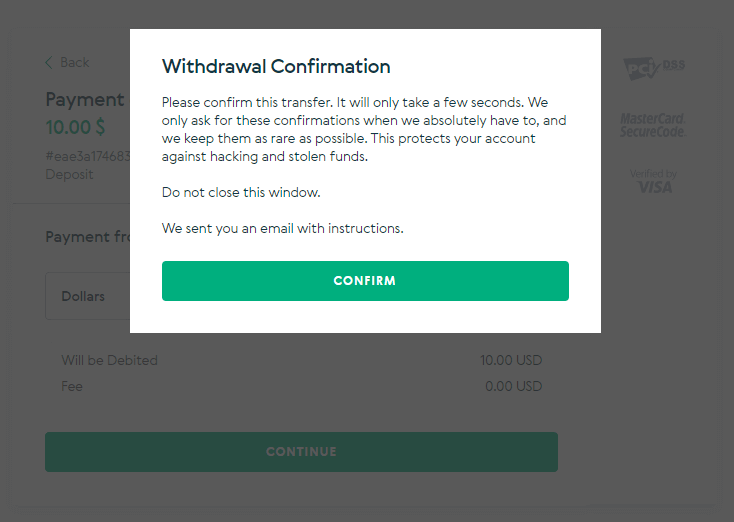
8. Die Bestätigung Ihrer Transaktion wird an Ihre E-Mail gesendet. Öffnen Sie Ihr E-Mail-Postfach und bestätigen Sie es, um die Einzahlung abzuschließen.
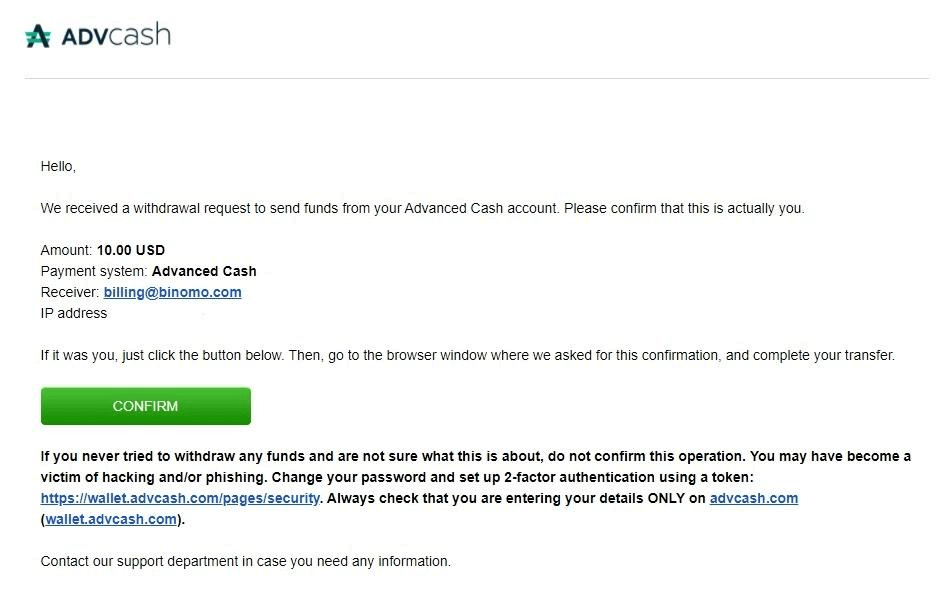
9. Nach der Bestätigung erhalten Sie diese Meldung über die erfolgreiche Transaktion.
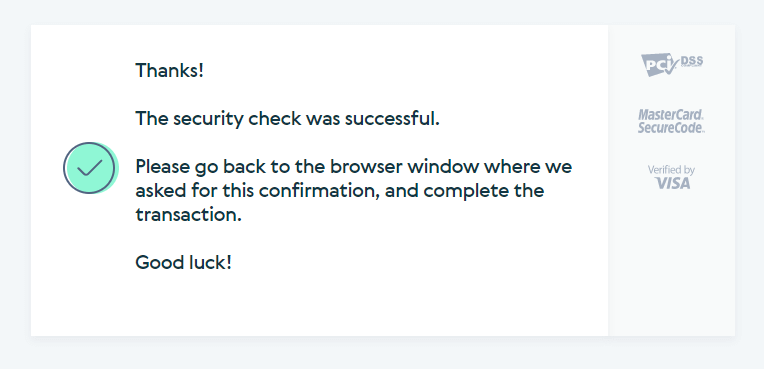
10. Sie erhalten die Details der abgeschlossenen Zahlung.
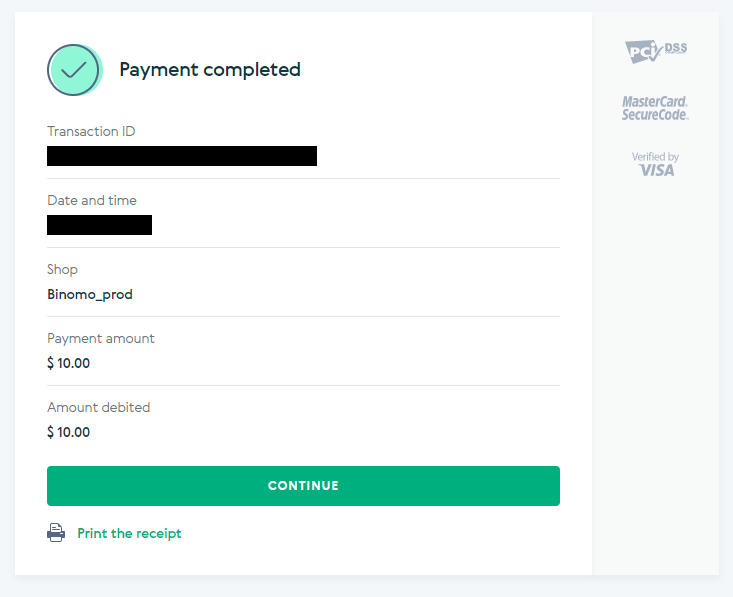
11. Die Bestätigung Ihres Einzahlungsvorgangs befindet sich auf der Seite „Transaktionsverlauf“ in Ihrem Konto.
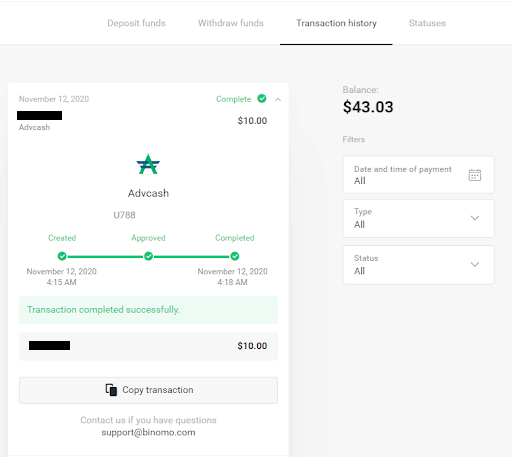
Zahlen Sie mit Skrill ein
1. Klicken Sie oben rechts auf die Schaltfläche „Einzahlen“.
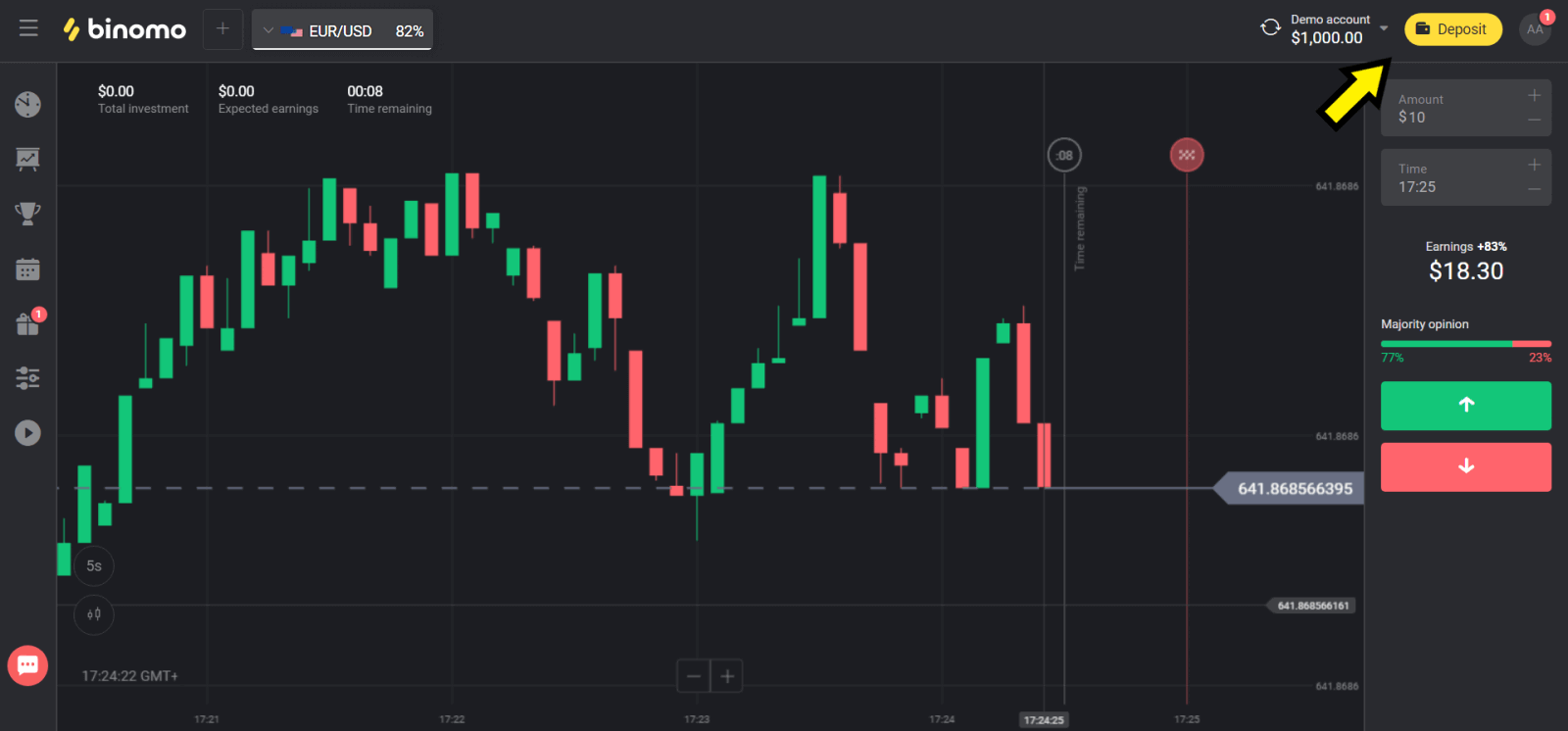
2. Wählen Sie Ihr Land im Abschnitt „Land“ und wählen Sie die Methode „Skrill“.
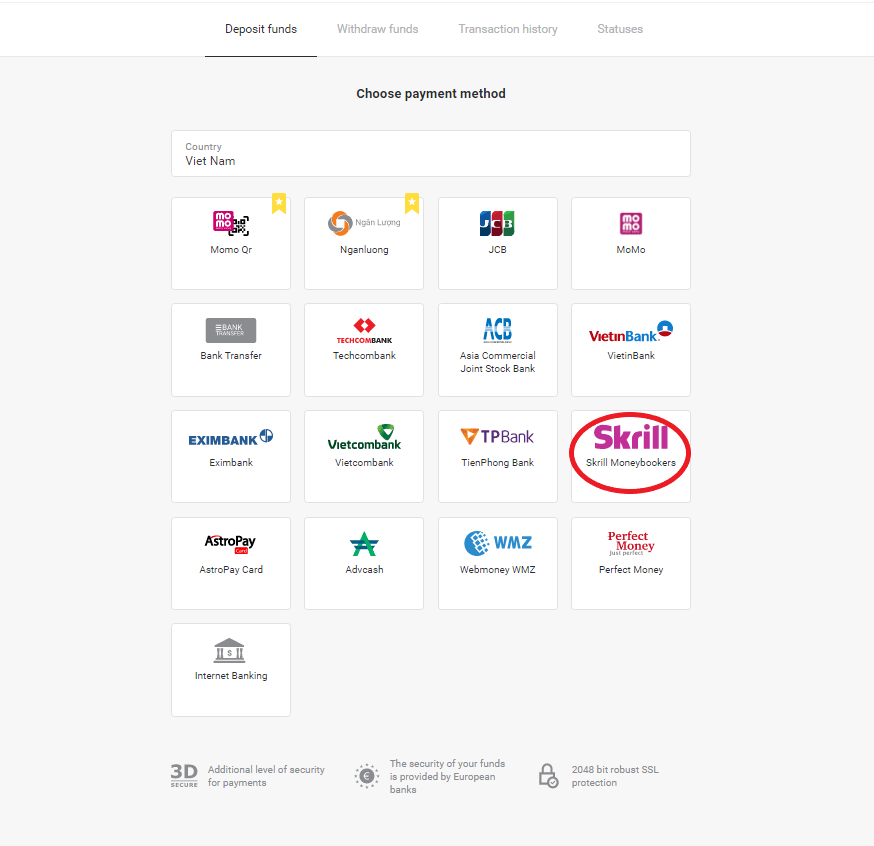
3. Wählen Sie den einzuzahlenden Betrag und klicken Sie auf die Schaltfläche „Einzahlung“.
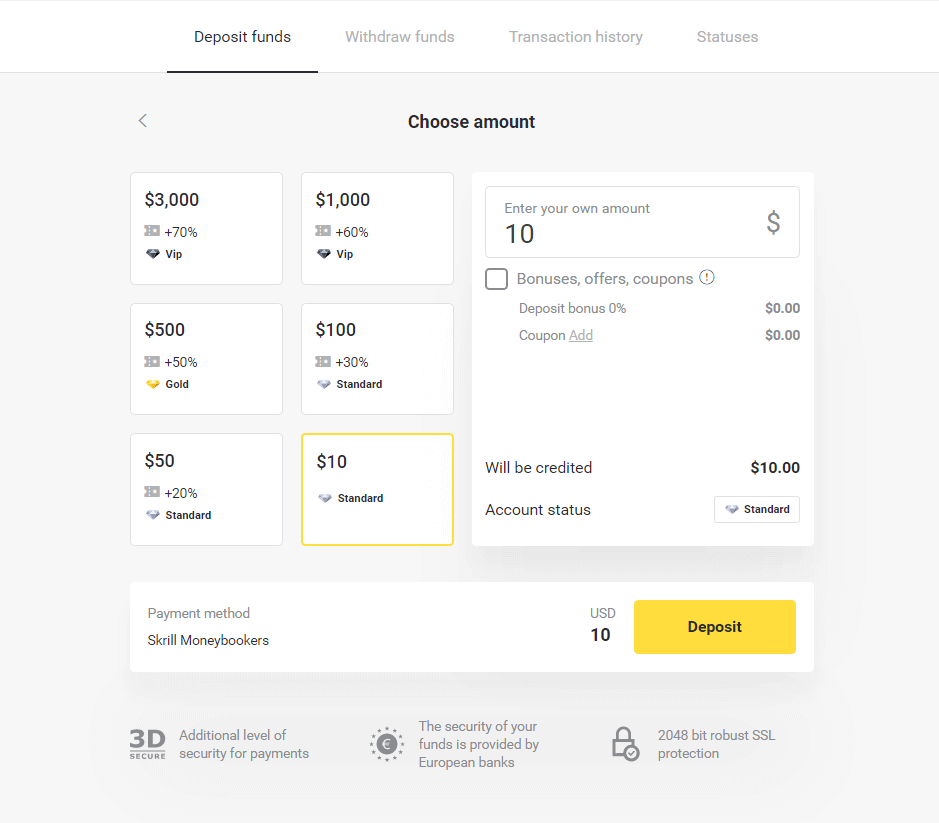
4. Klicken Sie auf die Schaltfläche „Kopieren“, um die E-Mail-Adresse des Skrill-Kontos von Binomo zu kopieren. Klicken Sie dann auf die Schaltfläche „Weiter“.
Oder Sie können auf „So tätigen Sie eine Einzahlung“ klicken, um eine GIF-Anweisung zu erhalten.
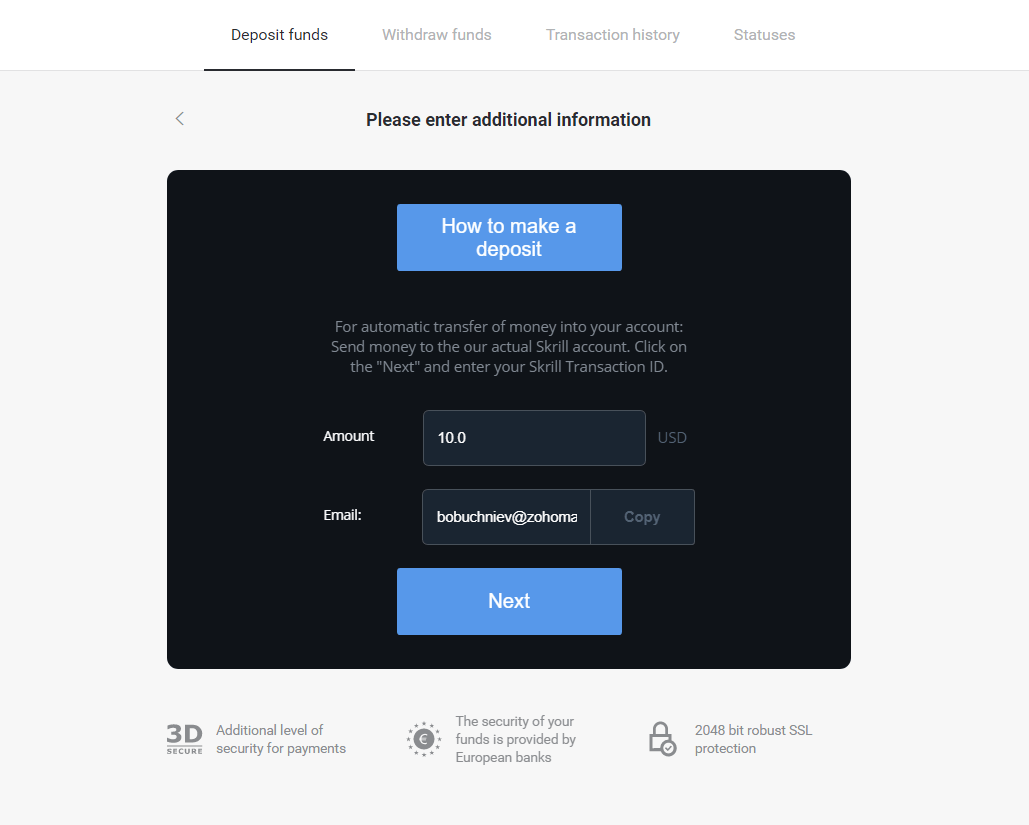
5. Sie müssen eine Skrill-Transaktions-ID eingeben. Eröffnen Sie dazu Ihr Skrill-Konto und senden Sie dann Geld an das Binomo-Konto, dessen Adresse Sie kopiert haben.
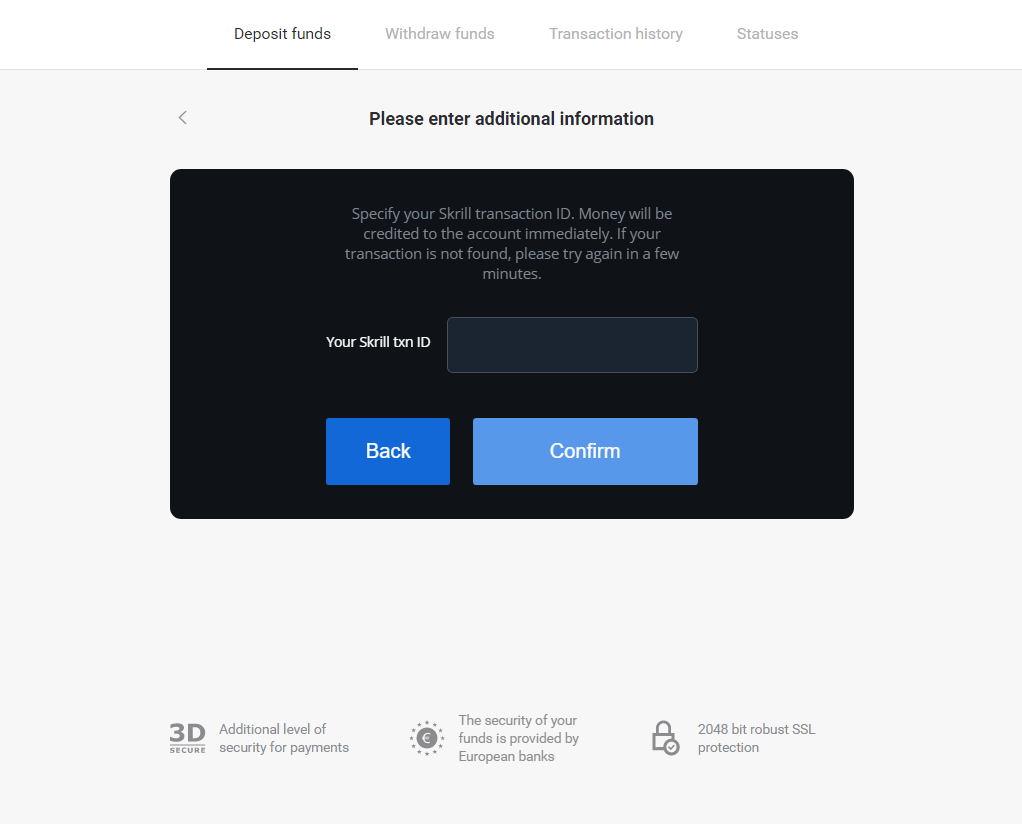
5.1 Öffnen Sie Ihr Skrill-Konto, klicken Sie auf die Schaltfläche „Senden“ und wählen Sie die Option „Skrill zu Skrill“.
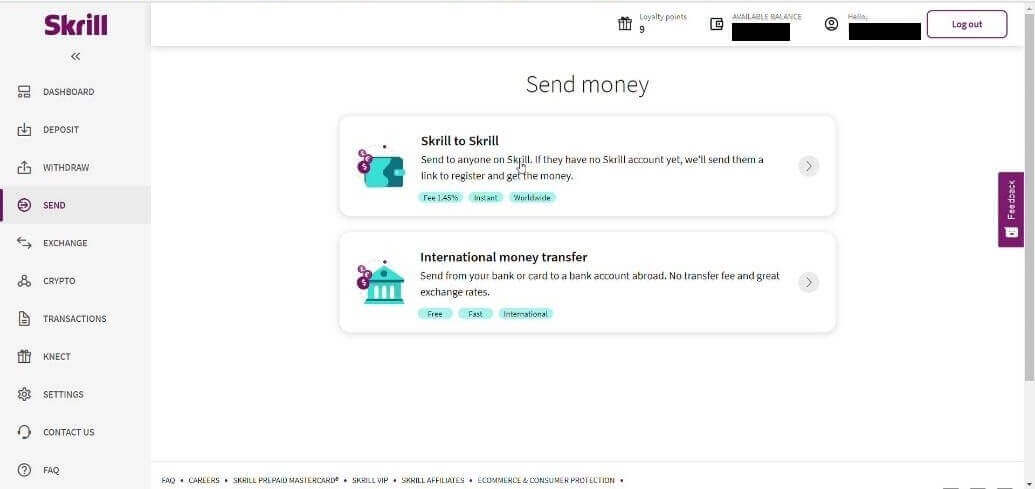
5.2 Fügen Sie die zuvor kopierte Binomo-E-Mail-Adresse ein und klicken Sie auf die Schaltfläche „Weiter“.
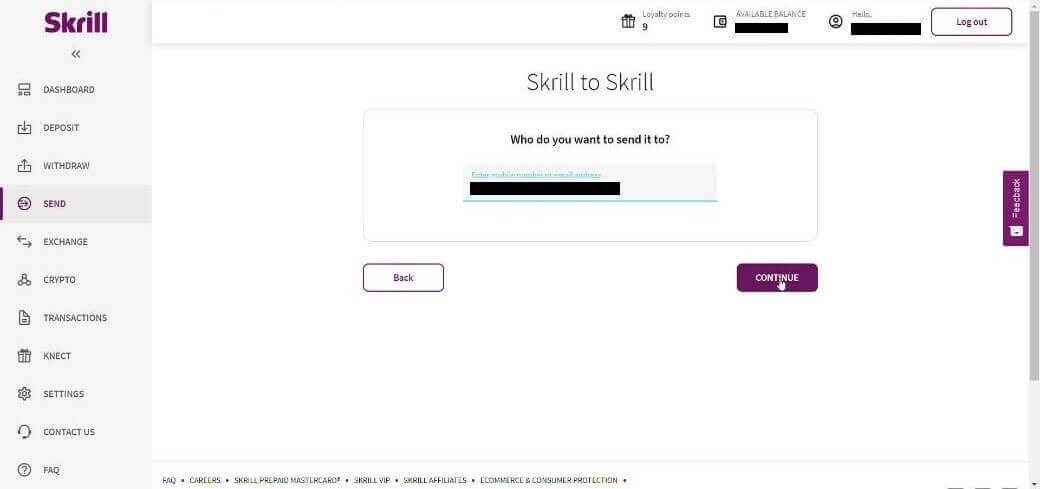
5.3 Geben Sie den Betrag ein, den Sie senden möchten, und klicken Sie dann auf „Weiter“.
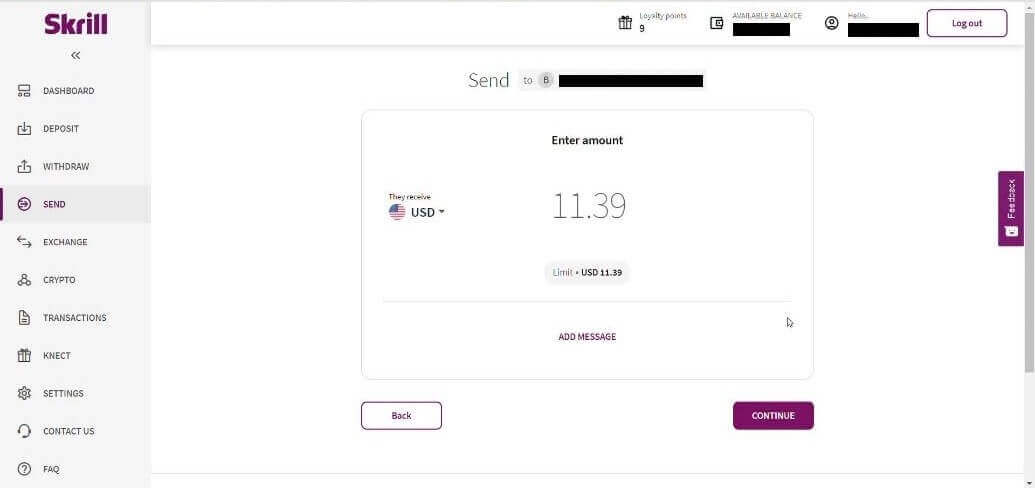
5.4 Klicken Sie auf die Schaltfläche „Bestätigen“, um fortzufahren.
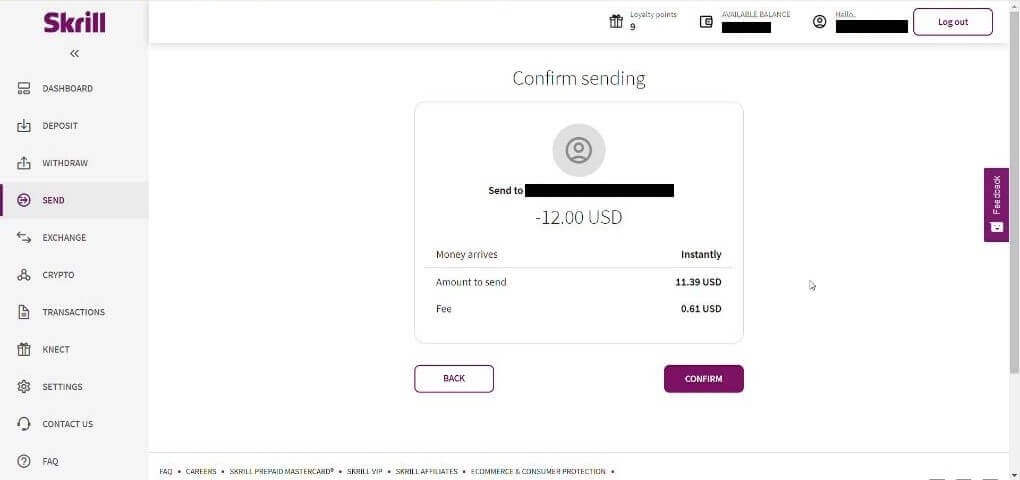
5.5 Geben Sie den PIN-Code ein und klicken Sie dann auf die Schaltfläche „Bestätigen“.
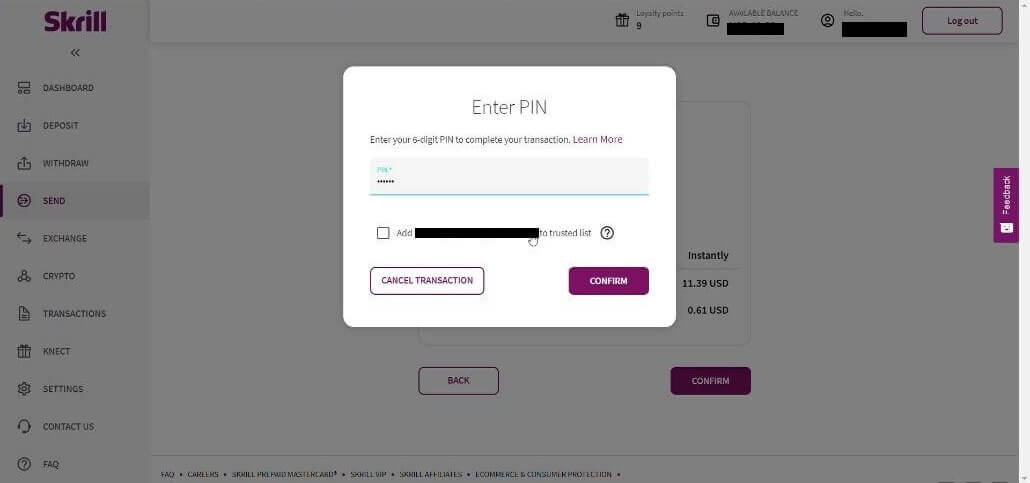
5.6 Gesendete Gelder. Jetzt müssen Sie eine Transaktions-ID kopieren, folgen Sie der Seite Transaktionen.
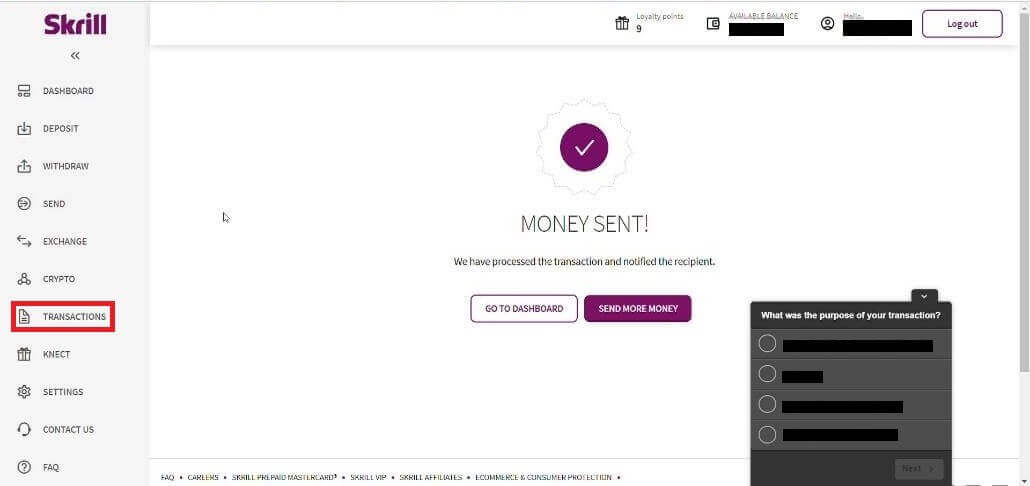
5.7 Wählen Sie die Transaktion aus, die Sie an das Binomo-Konto gesendet haben, und kopieren Sie die Transaktions-ID.
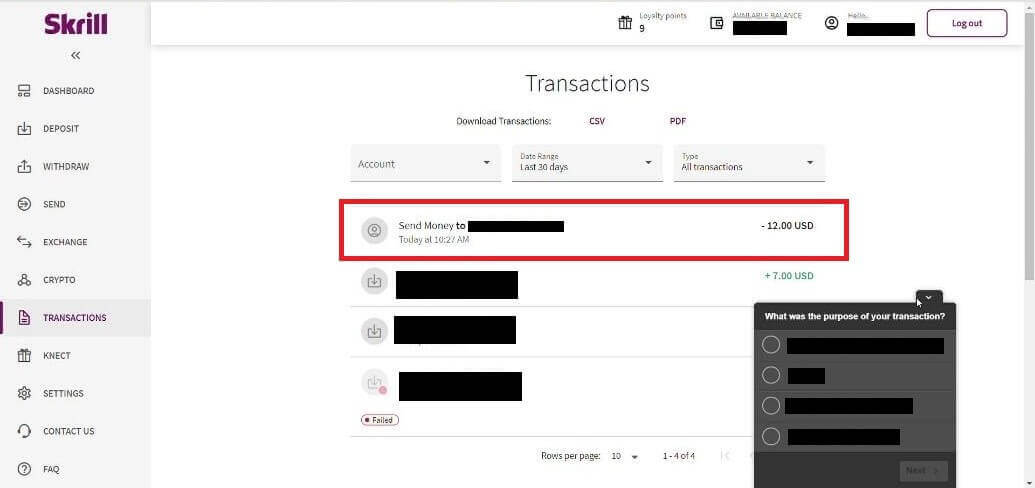
6. Kehren Sie zur Binomo-Seite zurück und fügen Sie die Transaktions-ID in das Feld ein. Klicken Sie dann auf „Bestätigen“.
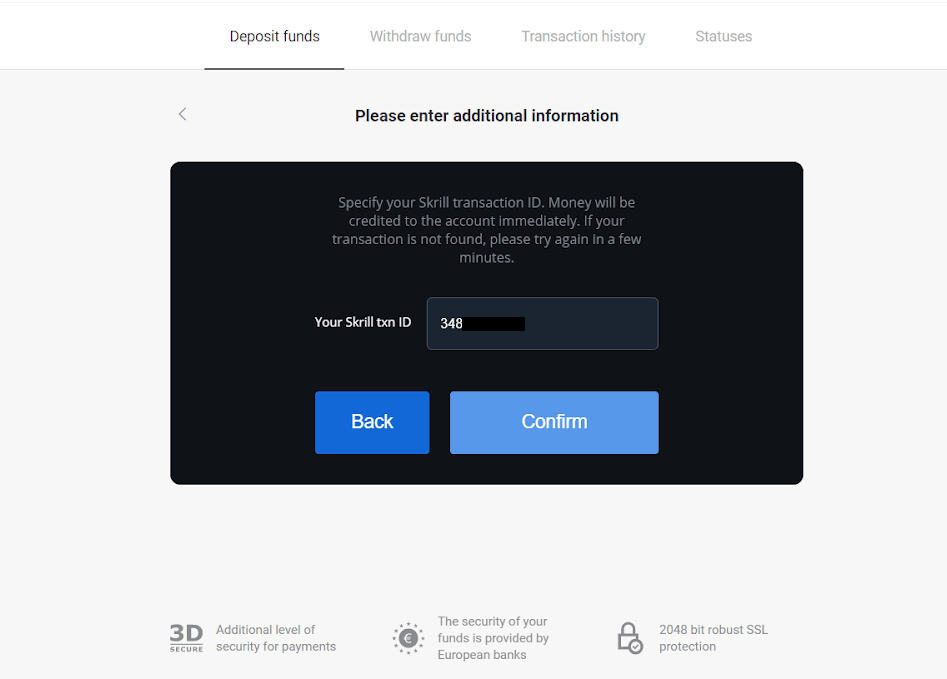
7. Die Bestätigung Ihres Einzahlungsvorgangs wird angezeigt. Außerdem finden Sie Informationen zu Ihrer Einzahlung auf der Seite „Transaktionsverlauf“ in Ihrem Konto.
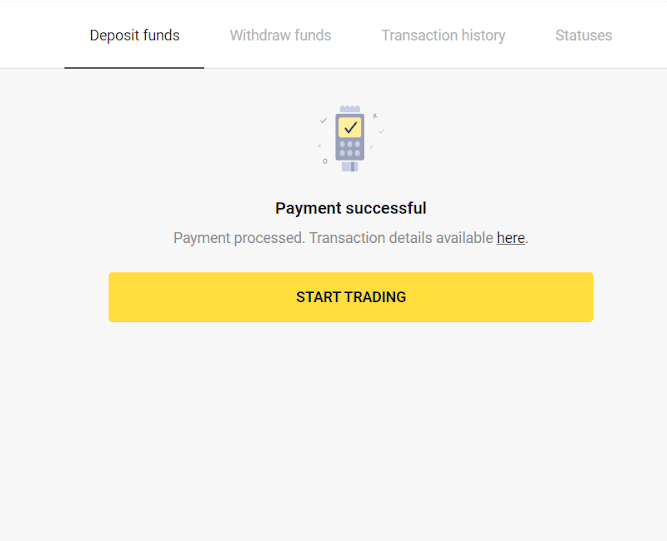
Zahlen Sie mit Perfect Money ein
1. Klicken Sie oben rechts auf die Schaltfläche „Einzahlen“.
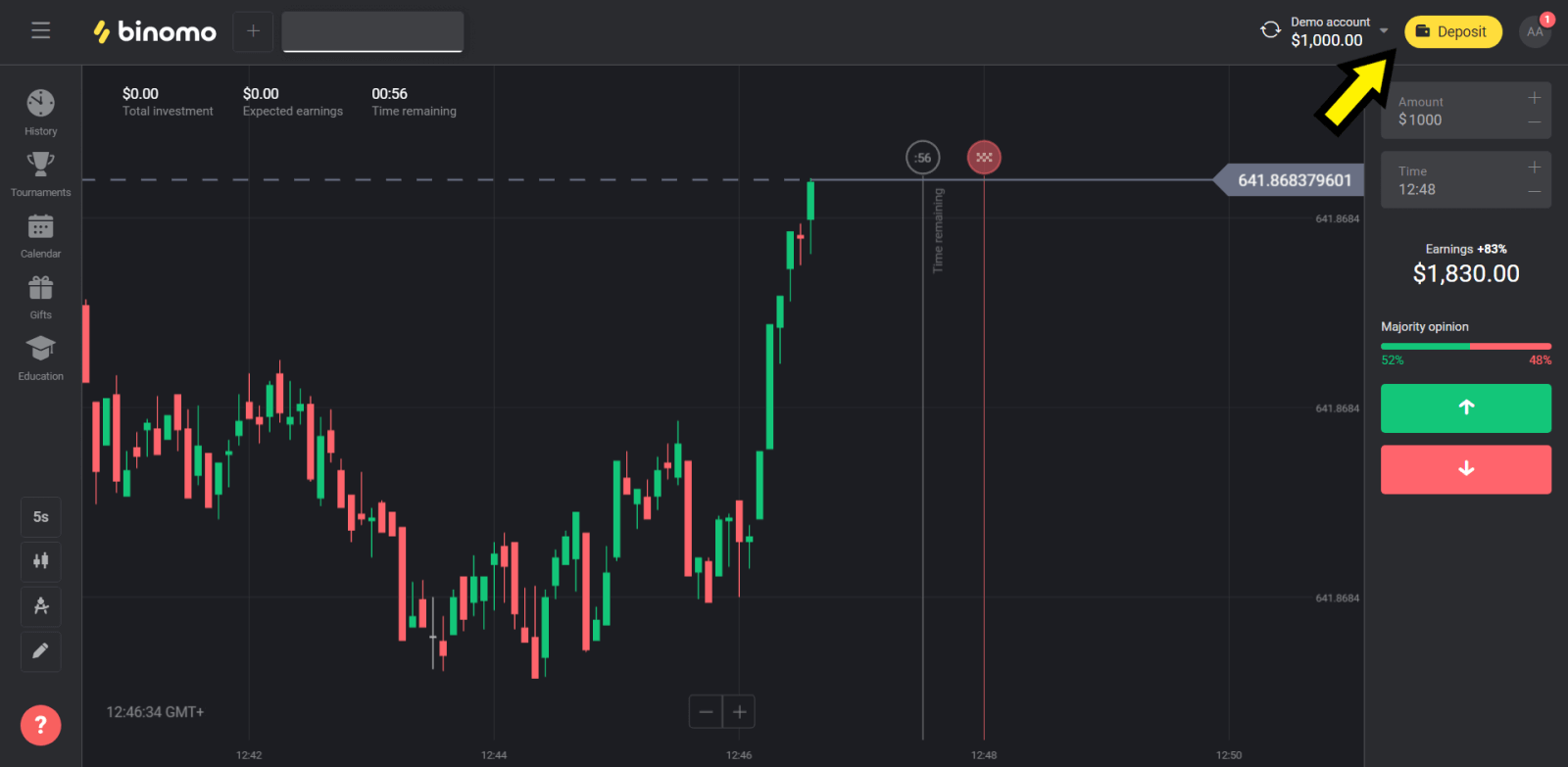
2. Wählen Sie den Abschnitt „Land“ und die Methode „Perfect Money“.
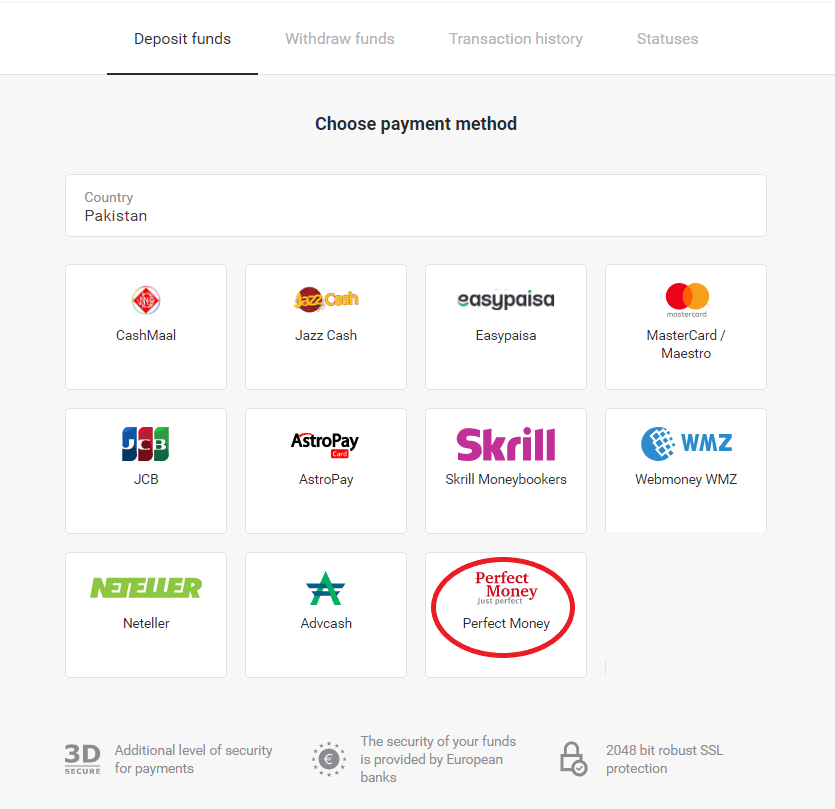
3. Geben Sie den Einzahlungsbetrag ein. Klicken Sie dann auf die Schaltfläche „Einzahlung“.
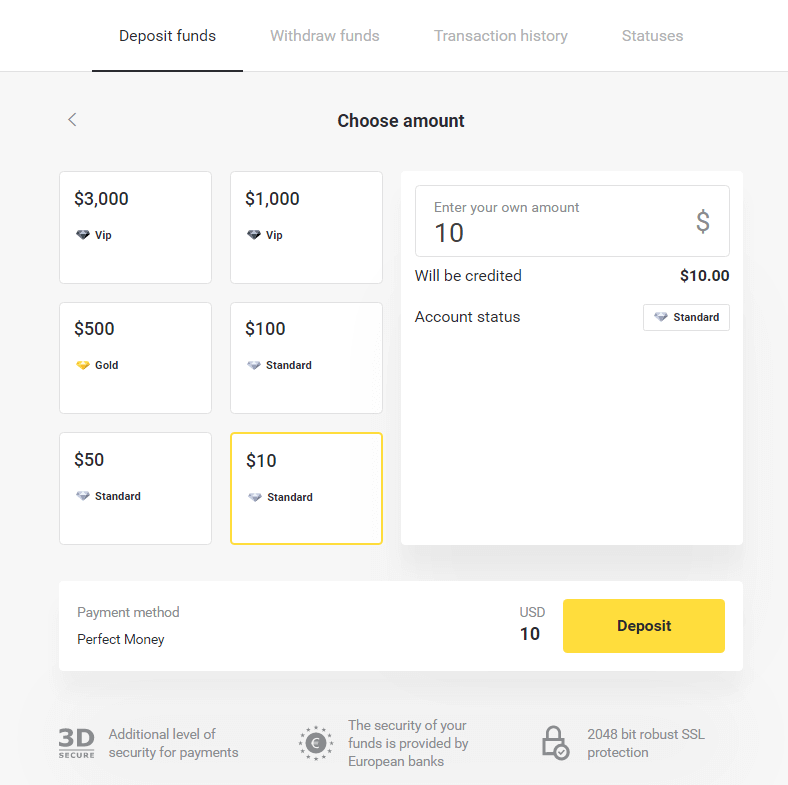
4. Geben Sie Ihre Mitglieds-ID, Ihr Passwort und Ihre Turing-Nummer ein und klicken Sie dann auf „Zahlungsvorschau“. 5. Eine Bearbeitungsgebühr
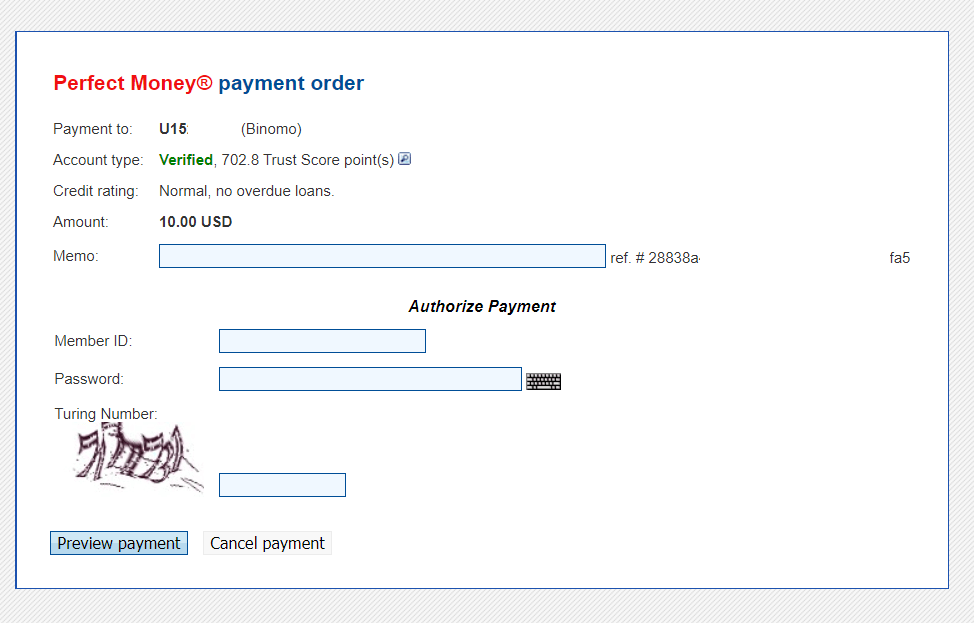
wird abgezogen. Klicken Sie auf die Schaltfläche „Zahlung bestätigen“, um die Zahlung zu verarbeiten.
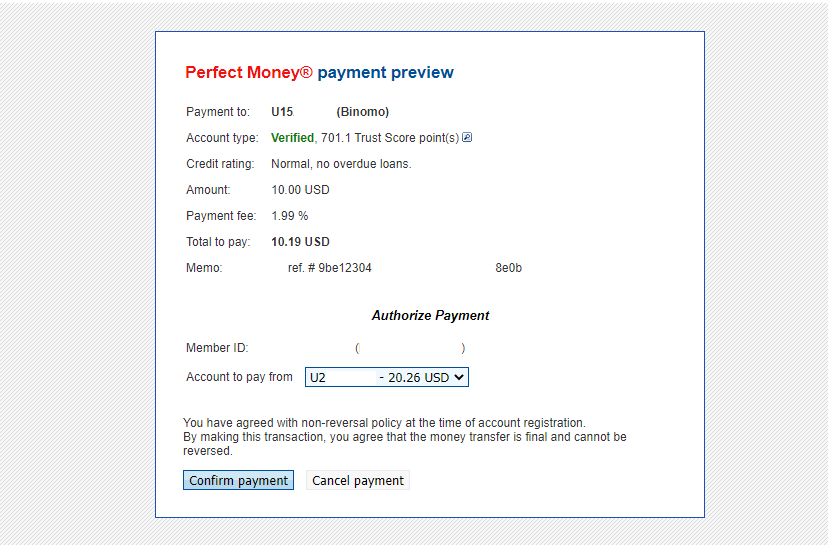
6. Sie erhalten eine Zahlungsbestätigung mit Zahlungsdetails.
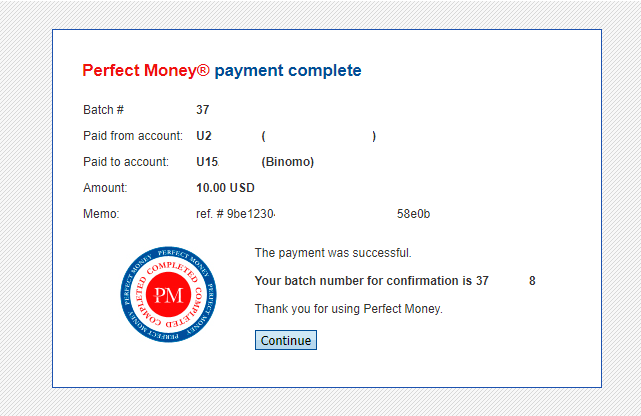
7. Ihre Transaktion ist erfolgreich. Nachdem die Zahlung abgeschlossen ist, wird sie wird Ihnen die Quittung für die Zahlung ausstellen.
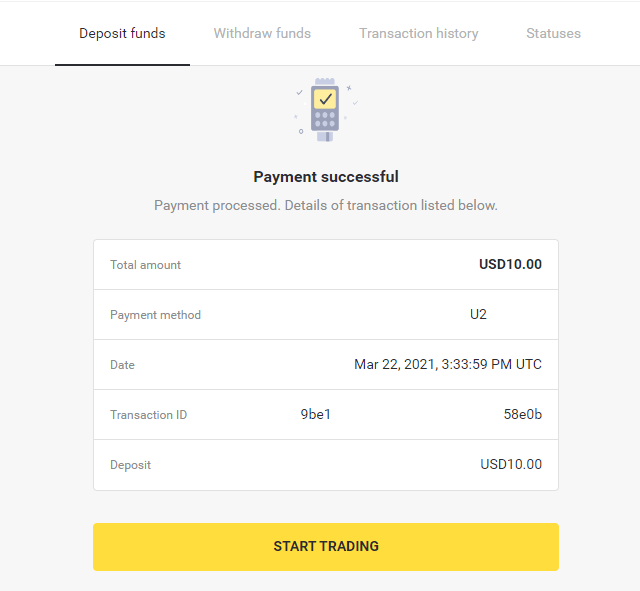
Einzahlung per Banküberweisung in Binomo
Die Möglichkeit, per Banküberweisung auf Ihre Handelskonten einzuzahlen, steht ausgewählten Ländern weltweit zur Verfügung. Banküberweisungen bieten den Vorteil, dass sie zugänglich, schnell und sicher sind.
Zahlen Sie mit Itau ein
1. Klicken Sie auf die Schaltfläche „Einzahlung“ in der oberen rechten Ecke des Bildschirms.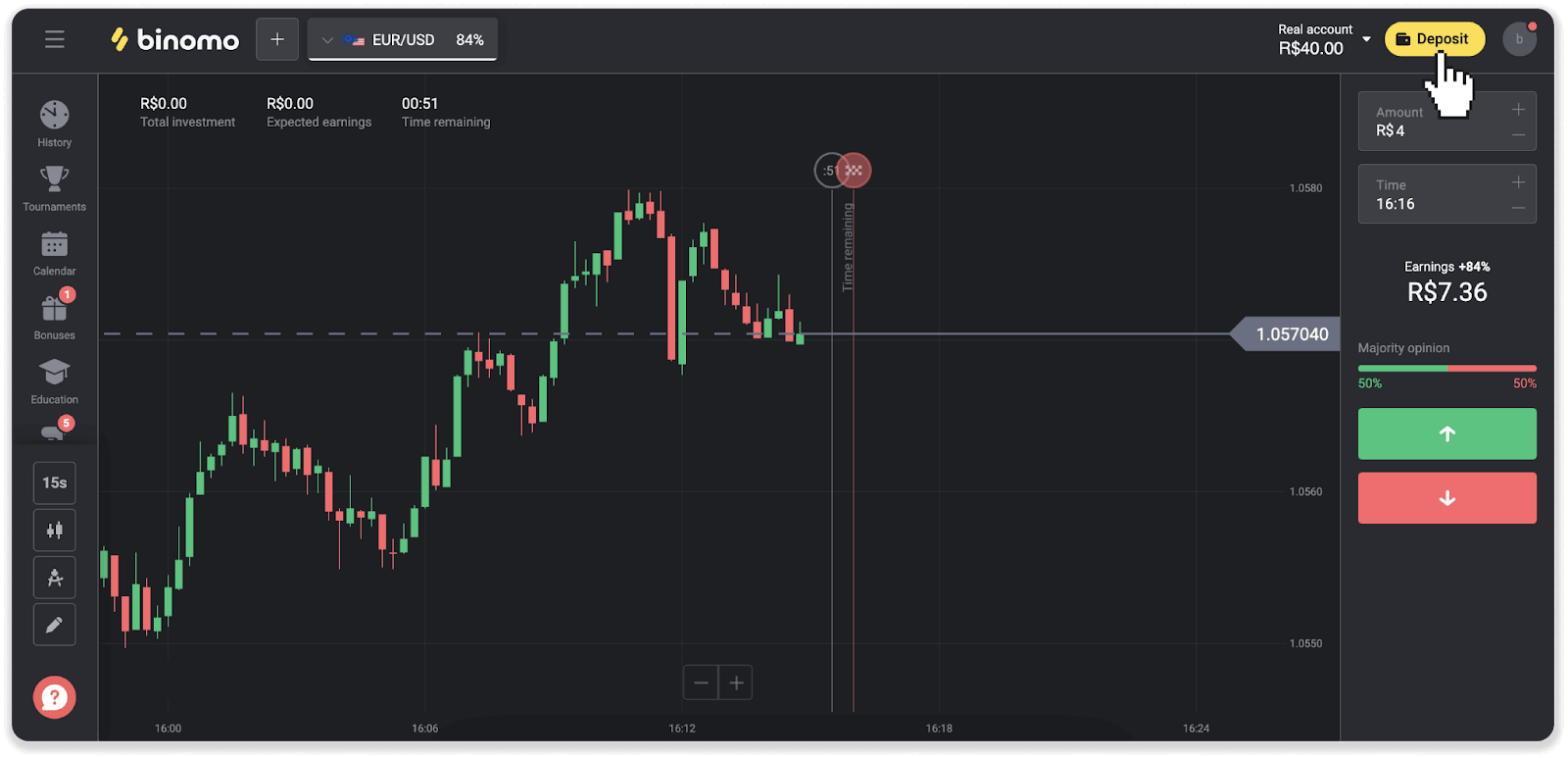
2. Wählen Sie das Land und die Zahlungsmethode „Itau“ aus.
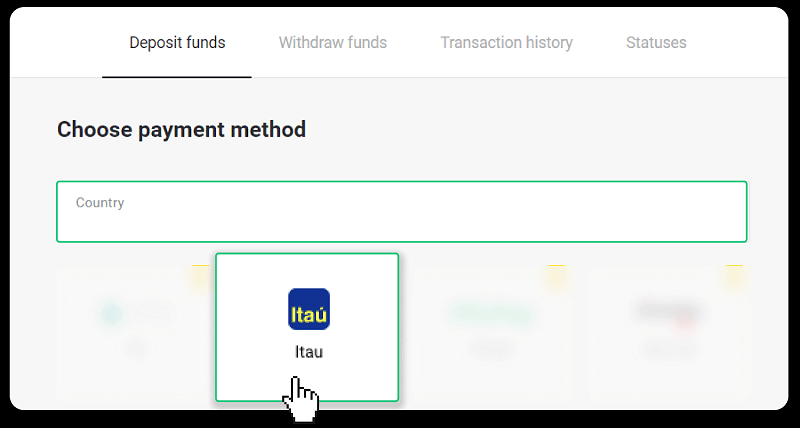
3. Geben Sie den Einzahlungsbetrag ein und klicken Sie auf „Einzahlung“.
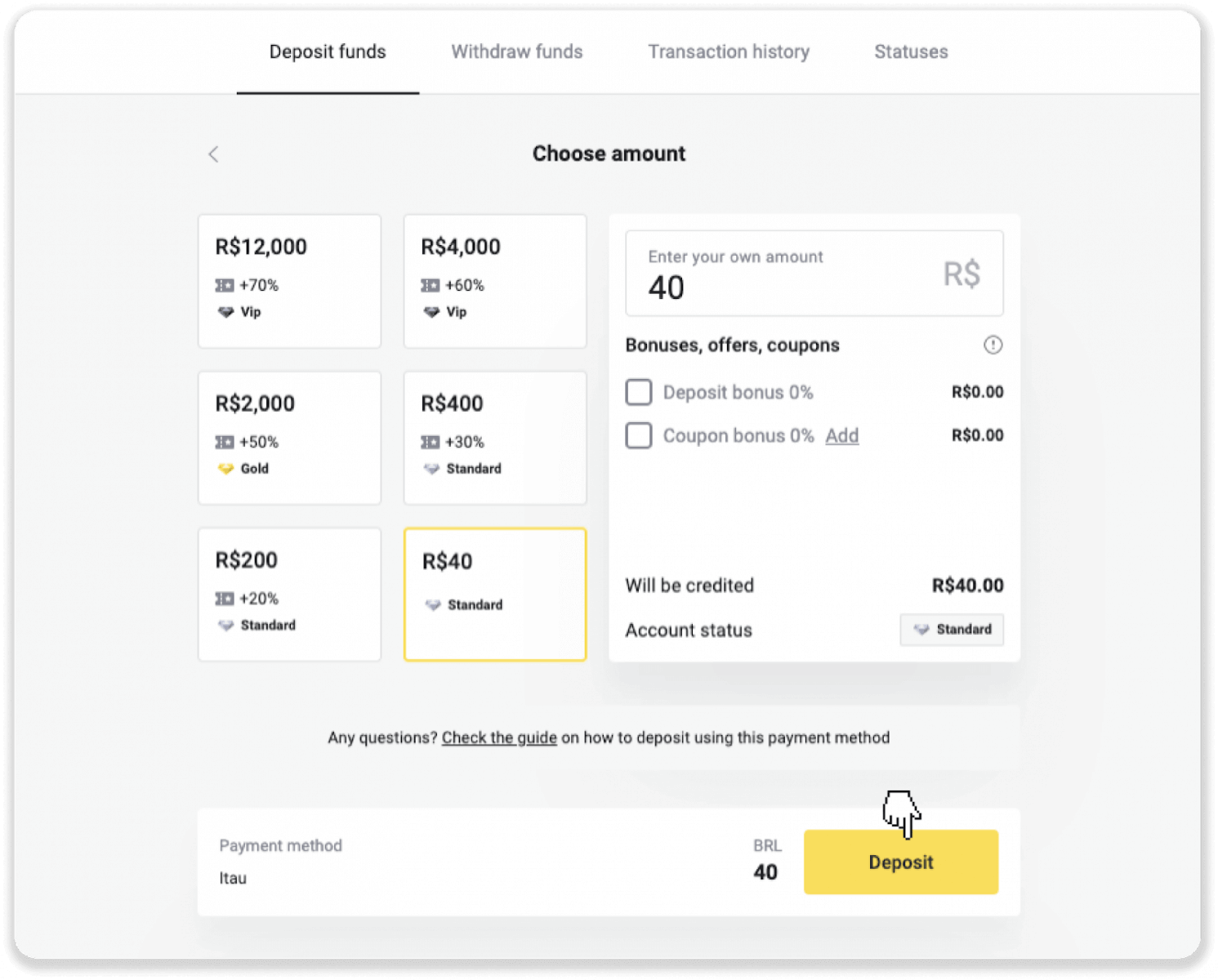
4. Sie werden automatisch auf die Seite des Zahlungsanbieters weitergeleitet. Wählen Sie Bradesco und geben Sie Ihre persönlichen Daten ein: Ihren Namen, CPF, CEP, E-Mail-Adresse und Telefonnummer. Klicken Sie auf „Bestätigen“.
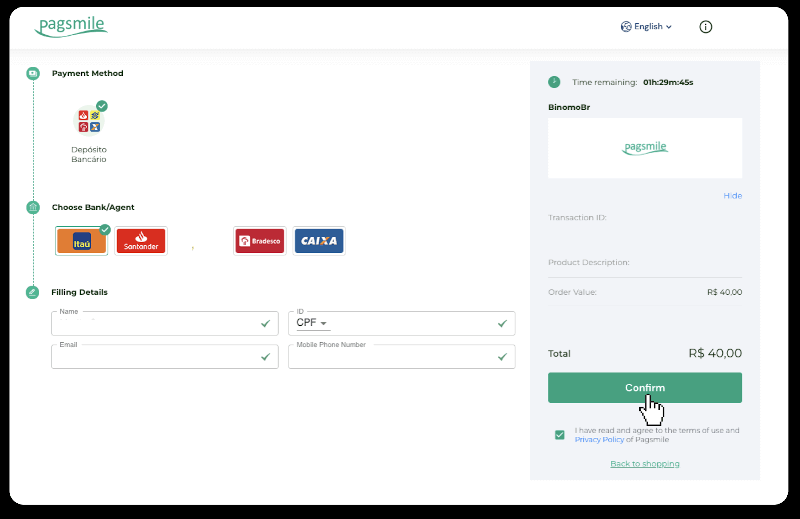
5. Notieren Sie sich den PIX-Schlüssel. Schließen Sie diese Seite noch nicht, damit Sie die Zahlung abschließen können, indem Sie die Quittung herunterladen.
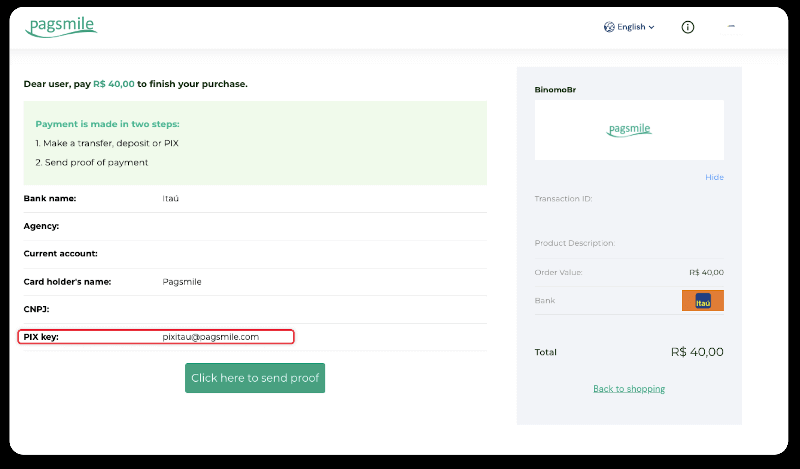
6. Melden Sie sich bei Ihrer Itau-App an. Tippen Sie auf das Menü „PIX“.
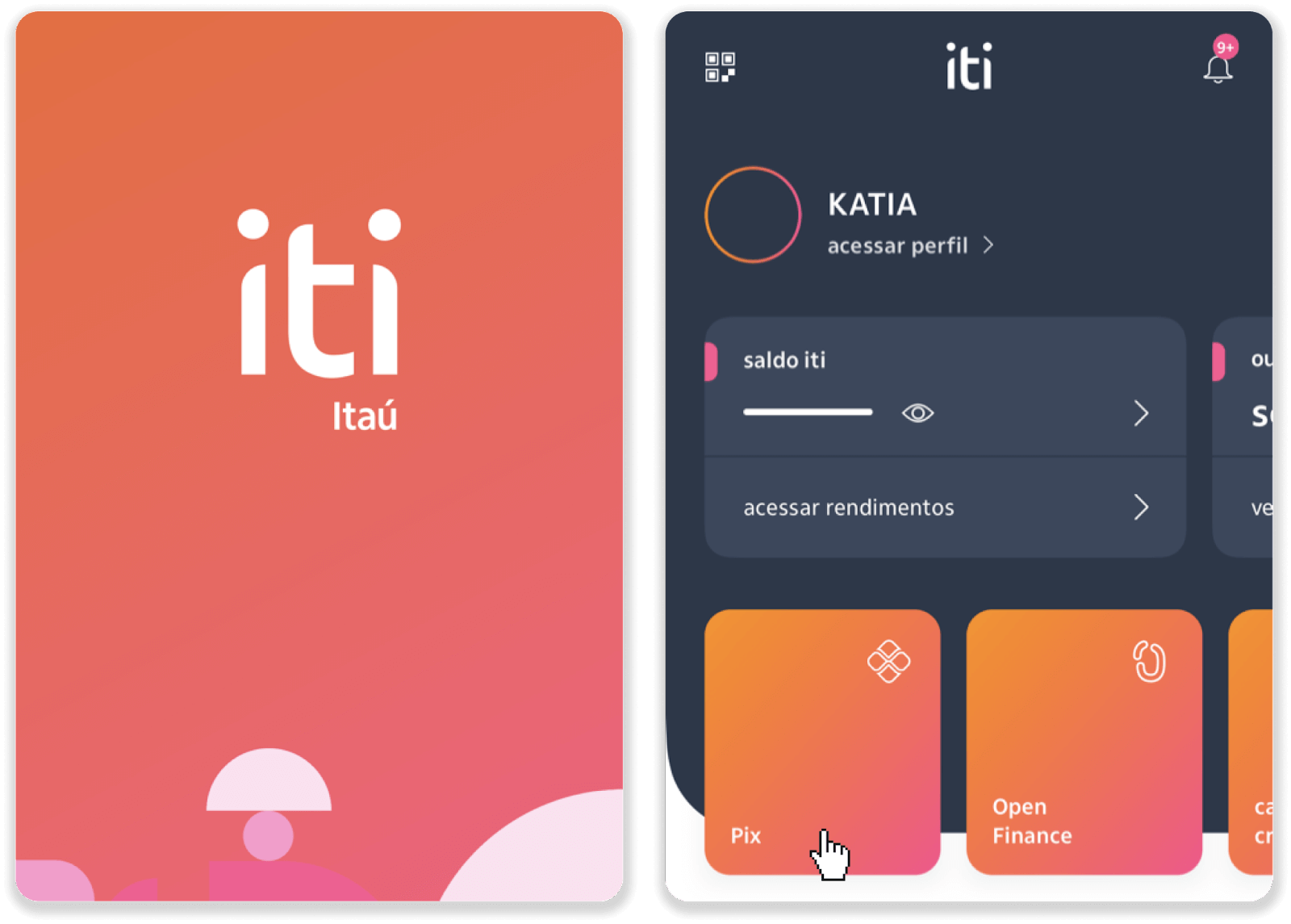
7. Tippen Sie auf „Übertragen“ und geben Sie den PIX-Schlüssel ein – E-Mail-Adresse aus Schritt 5. Tippen Sie auf „Weiter“.
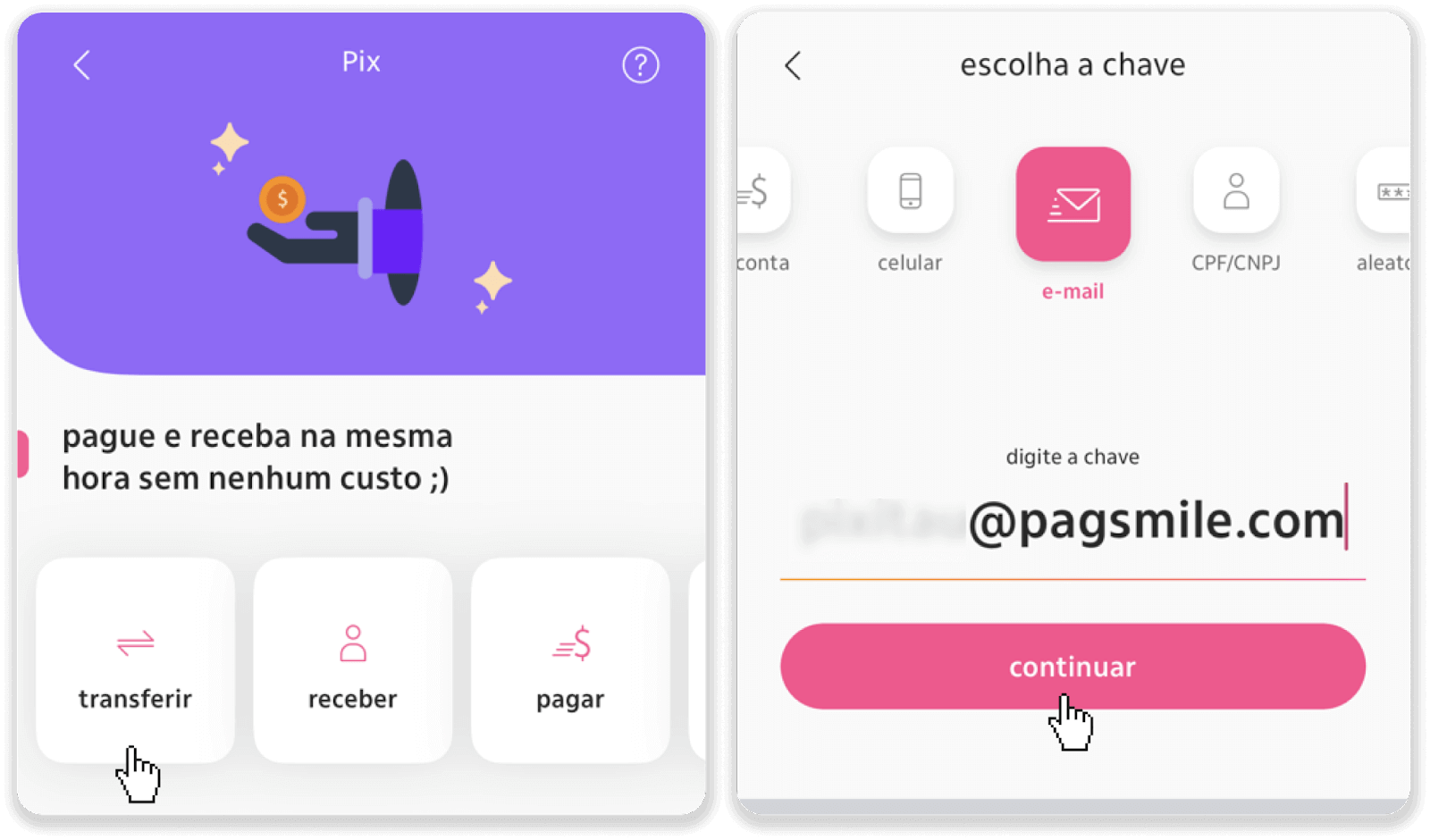
8. Überprüfen Sie, ob die Summe der Einzahlung korrekt ist, und tippen Sie auf „Weiter“. Stellen Sie sicher, dass alle Zahlungsdetails korrekt sind und klicken Sie auf „Pagar“.
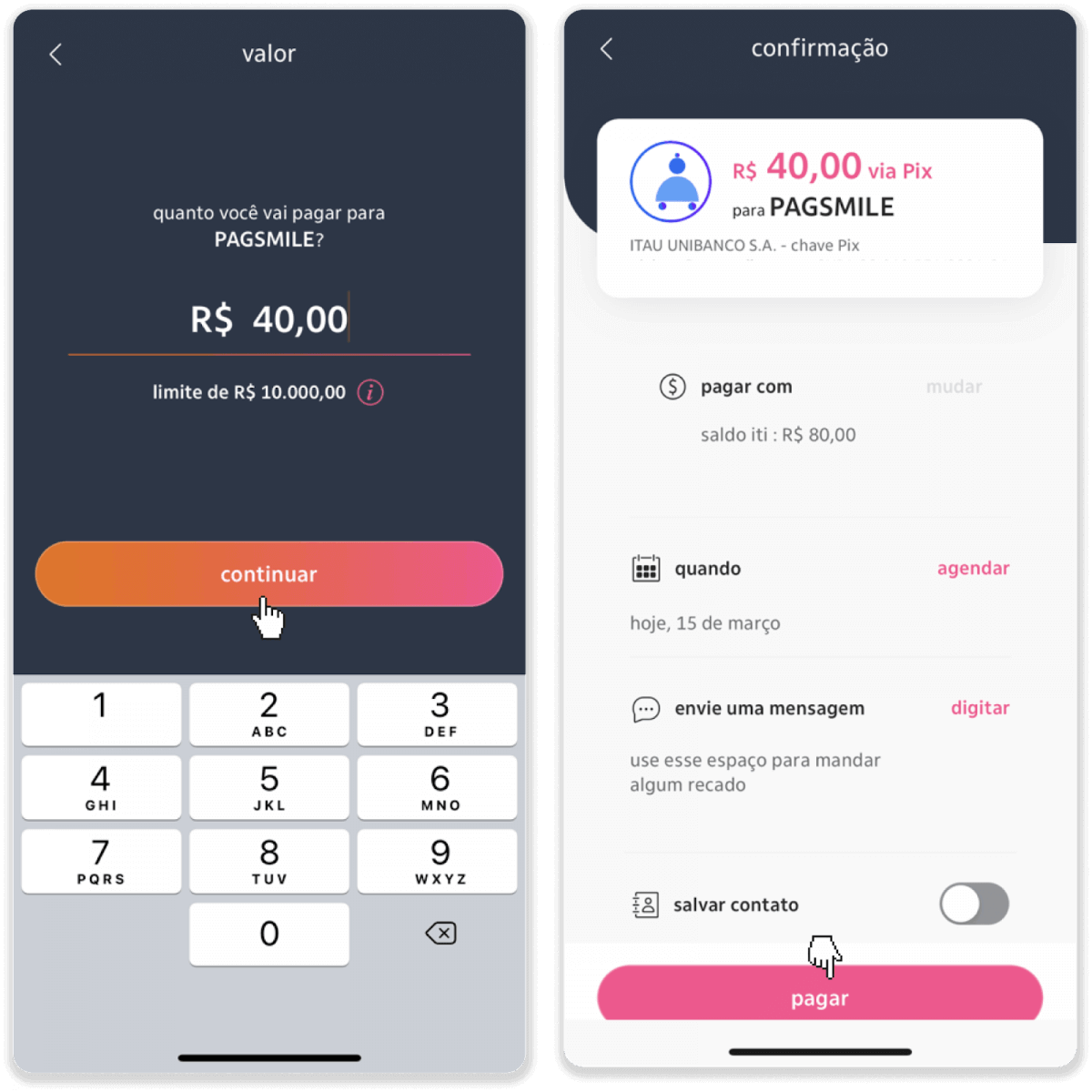
9. Geben Sie den Einzahlungsbetrag ein, wählen Sie den Kontotyp aus und klicken Sie auf „Weiter“.
10. Wählen Sie das Datum aus und klicken Sie auf „Weiter“.
11. Prüfen Sie, ob alles korrekt ist und klicken Sie auf „Bestätigen“. Geben Sie dann Ihren Sicherheitscode ein.
12. Die Zahlung ist abgeschlossen. Machen Sie einen Screenshot der Quittung.
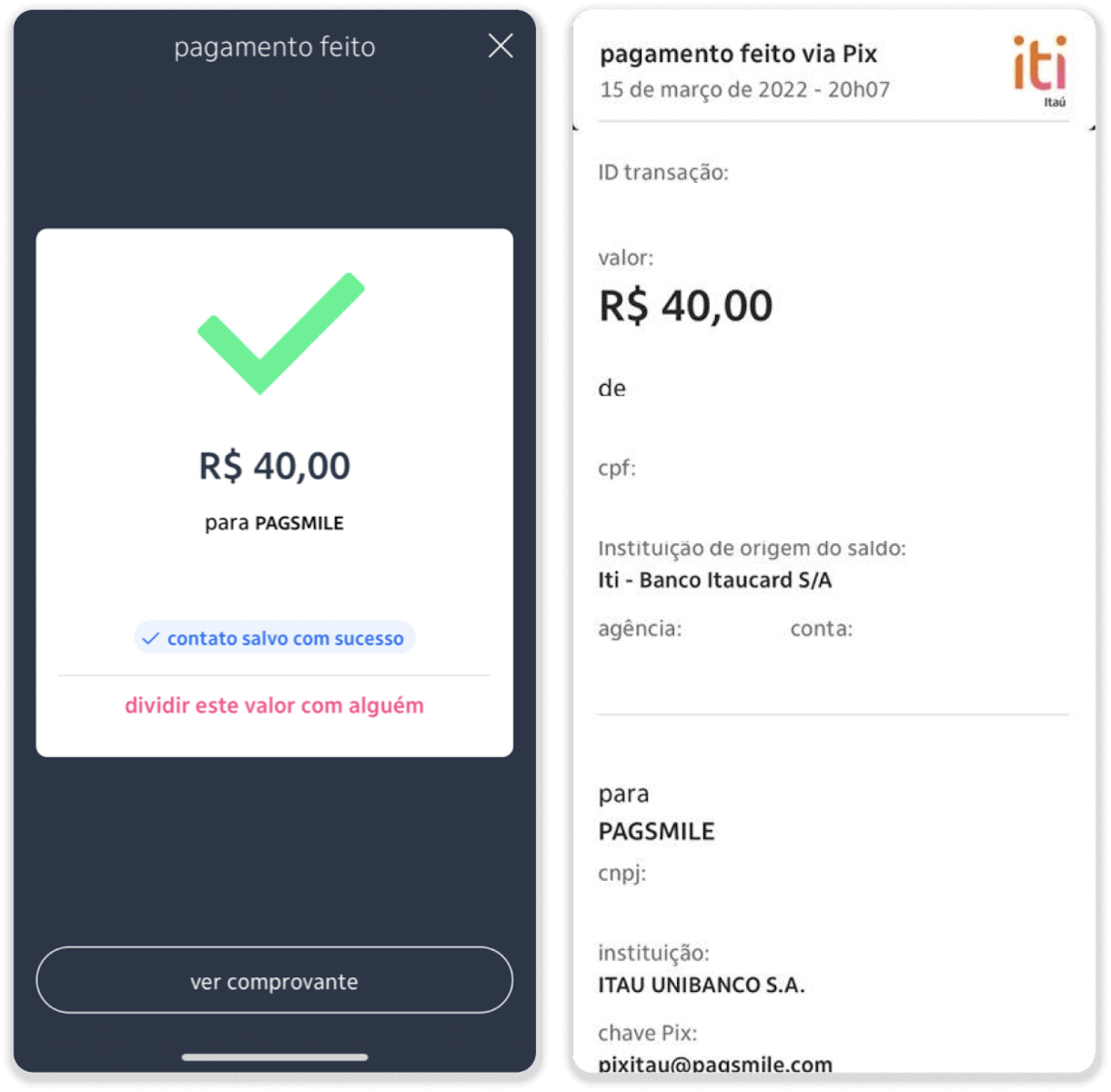
13. Gehen Sie zurück zur Seite von Schritt 5 und klicken Sie auf die Schaltfläche „Klicken Sie hier, um einen Nachweis zu senden“.
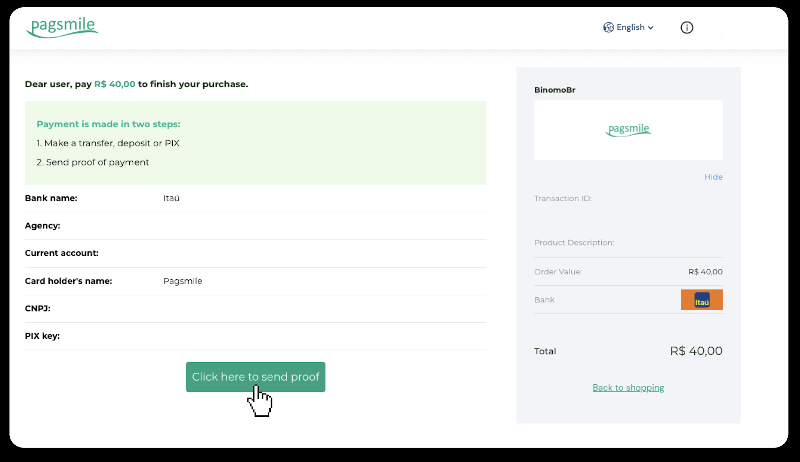
14. Geben Sie Ihre Bankdaten ein und klicken Sie auf „Hochladen“, um Ihre Quittung hochzuladen.
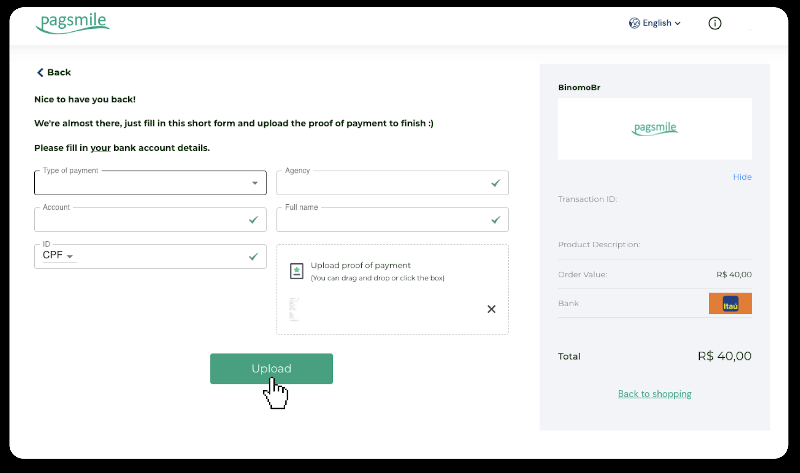
15. Um den Status Ihrer Transaktion zu überprüfen, gehen Sie zurück zur Registerkarte „Transaktionsverlauf“ und klicken Sie auf Ihre Einzahlung, um deren Status zu verfolgen.
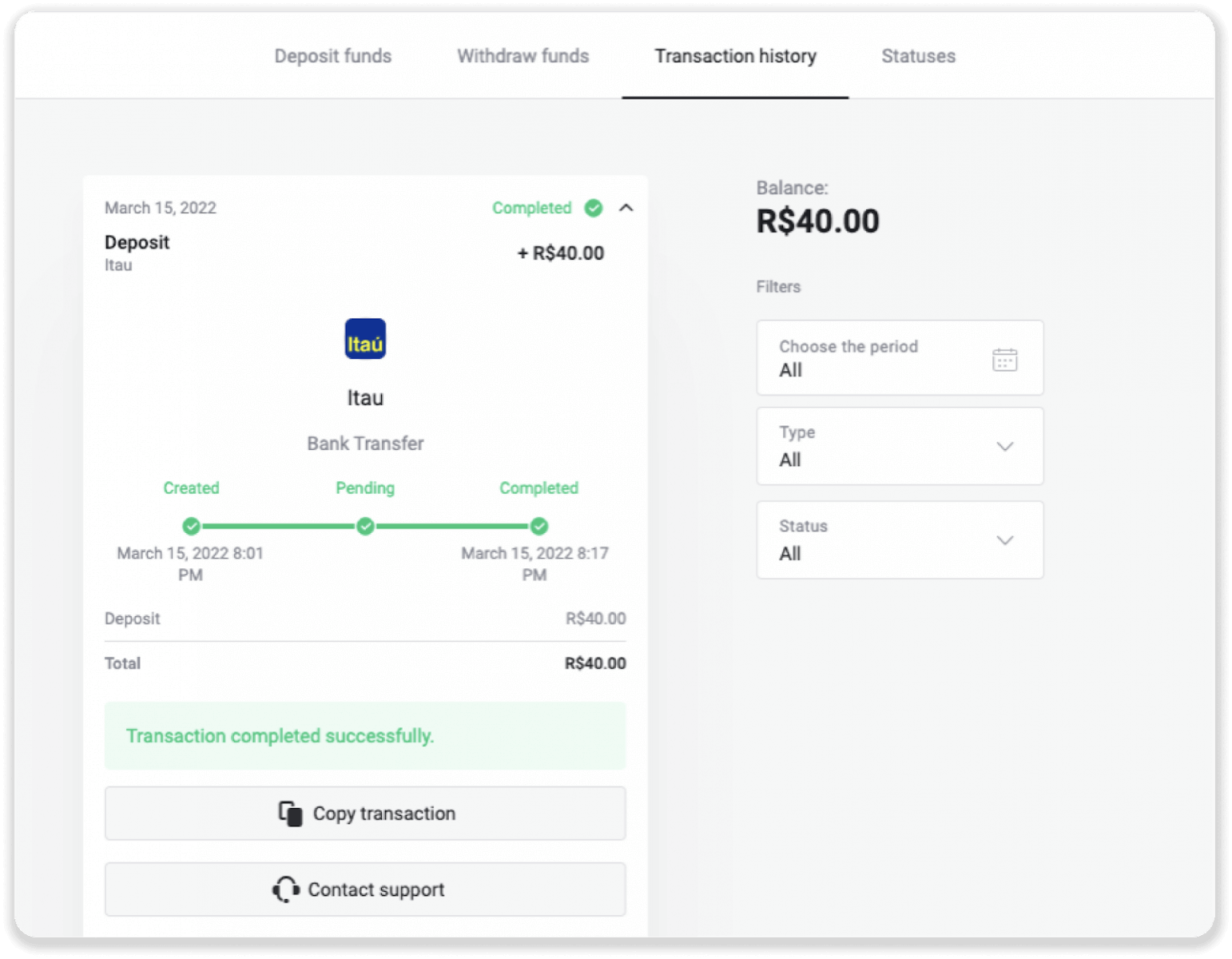
Zahlen Sie mit PicPay ein
1. Klicken Sie auf die Schaltfläche „Einzahlung“ in der oberen rechten Ecke des Bildschirms.

2. Wählen Sie das Land und die Zahlungsmethode „PicPay“ aus.
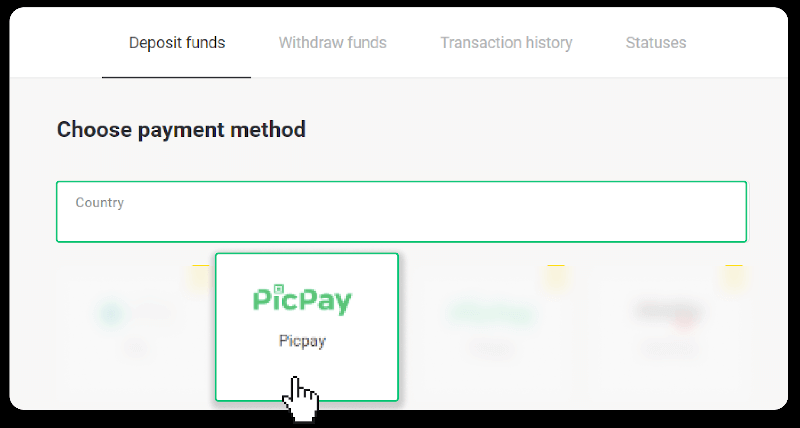
3. Geben Sie den Einzahlungsbetrag ein und klicken Sie auf „Einzahlung“.
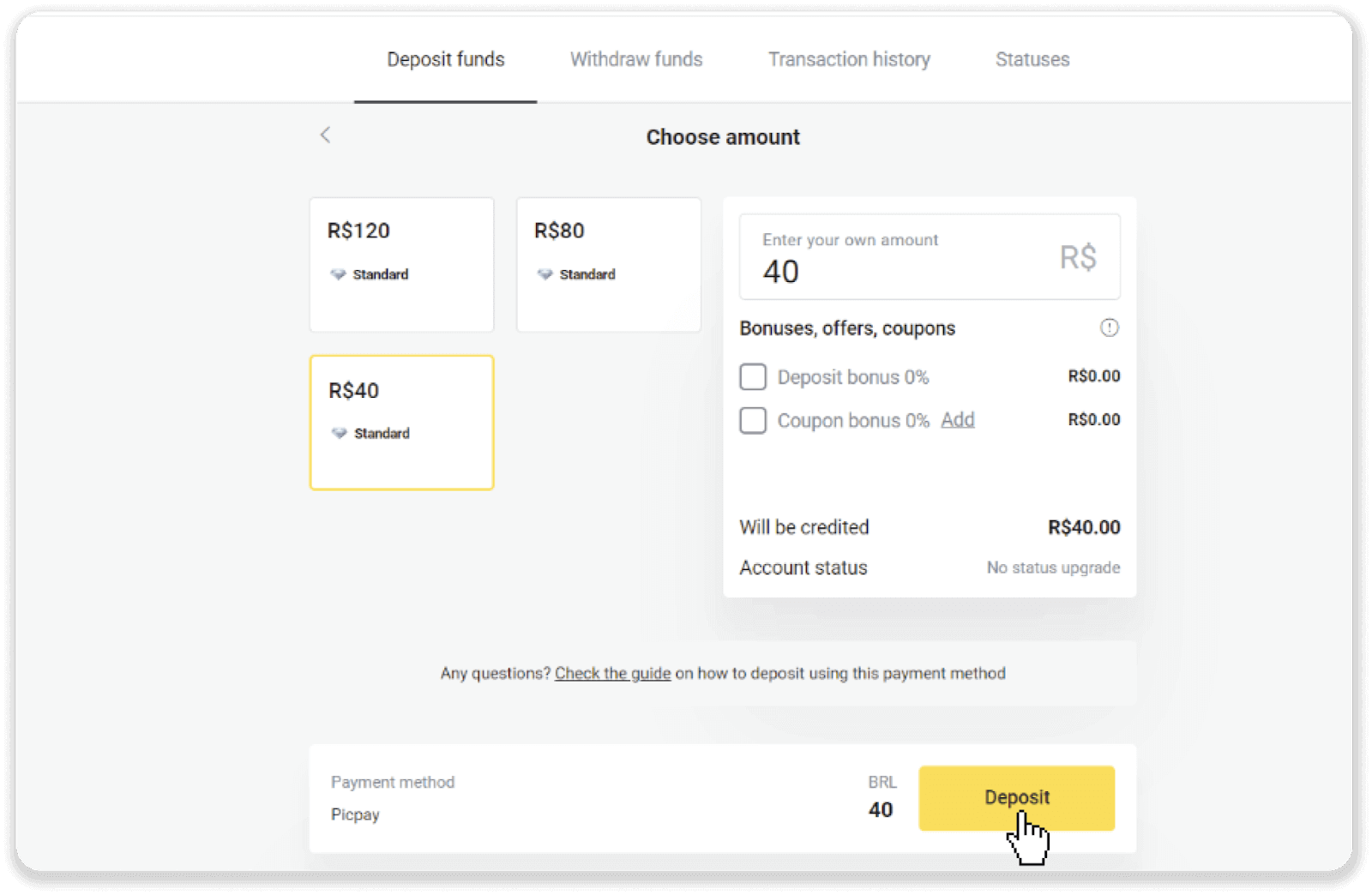
4. Sie werden automatisch auf die Seite des Zahlungsanbieters weitergeleitet. Geben Sie Ihre persönlichen Daten ein: Ihren Namen, CPF, CEP, E-Mail-Adresse und Telefonnummer. Klicken Sie auf „Bestätigen“.
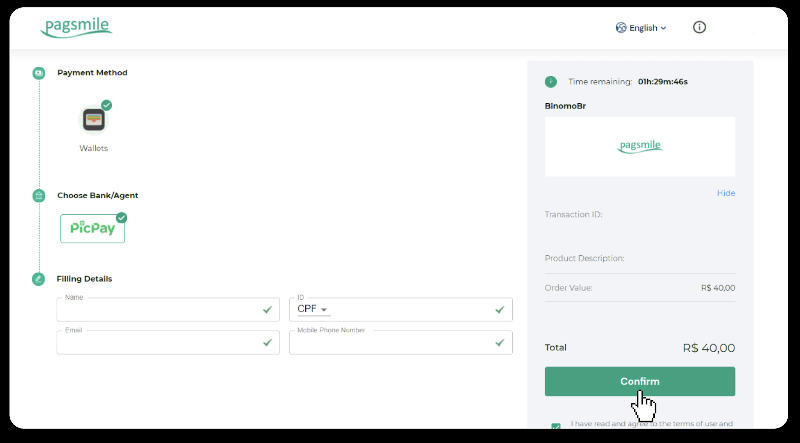
5. Ein QR-Code wird generiert. Sie können es mit Ihrer PicPay-App scannen.
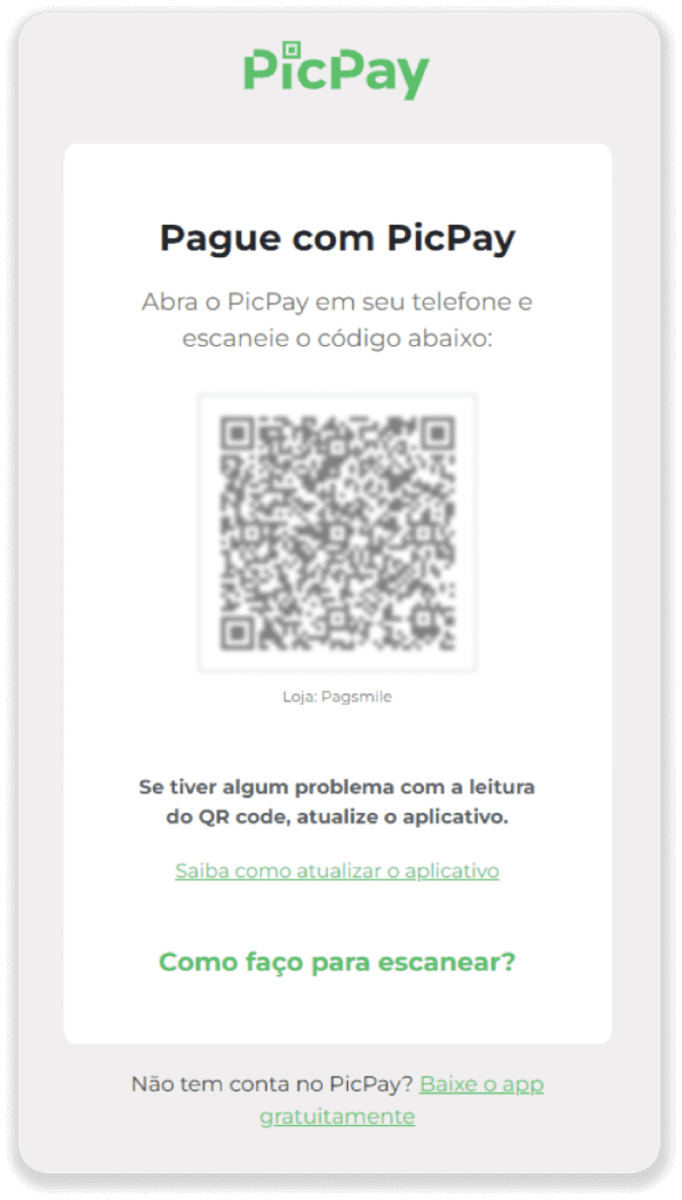
6. Öffnen Sie Ihre PicPay-App, klicken Sie auf „QR-Code“. Scannen Sie den Code aus dem vorherigen Schritt.
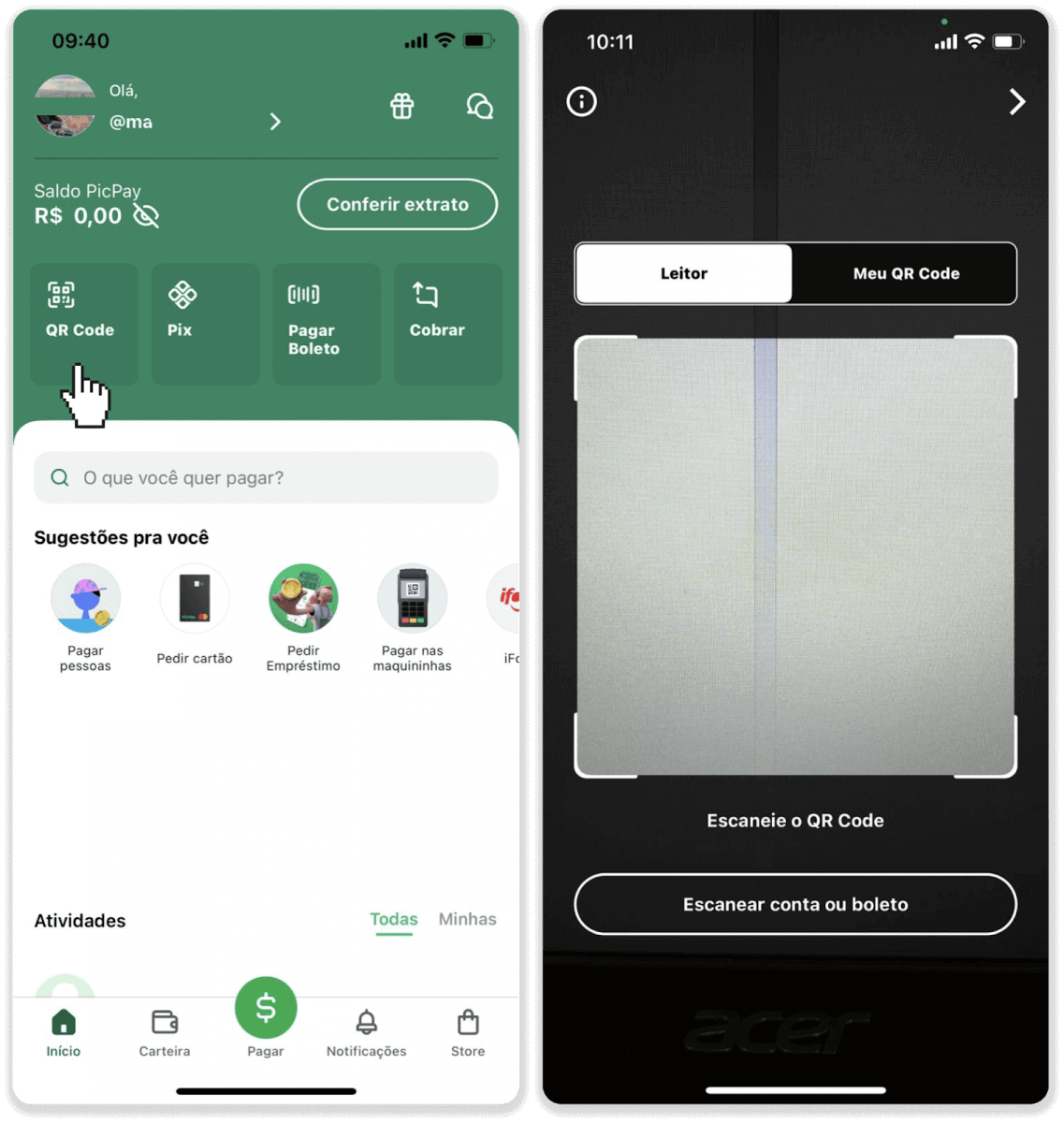
7. Wählen Sie eine Zahlungsmethode und tippen Sie auf „Pagar“. Geben Sie Ihre Bankkartendaten ein und tippen Sie auf „Weiter“.
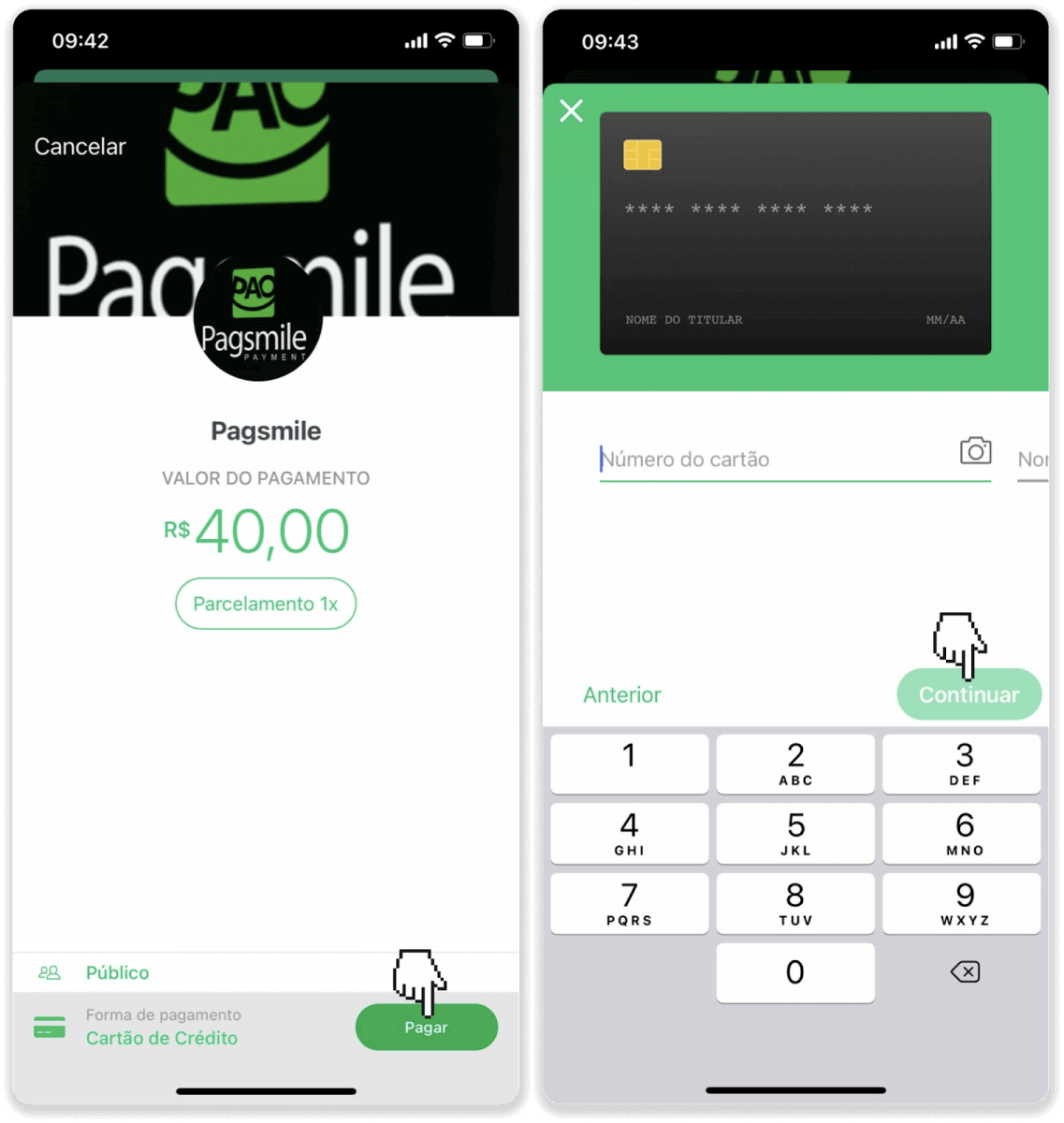
8. Geben Sie Ihr PicPay-Passwort ein und tippen Sie auf „Weiter“. Sie sehen eine Bestätigung Ihrer Zahlung.
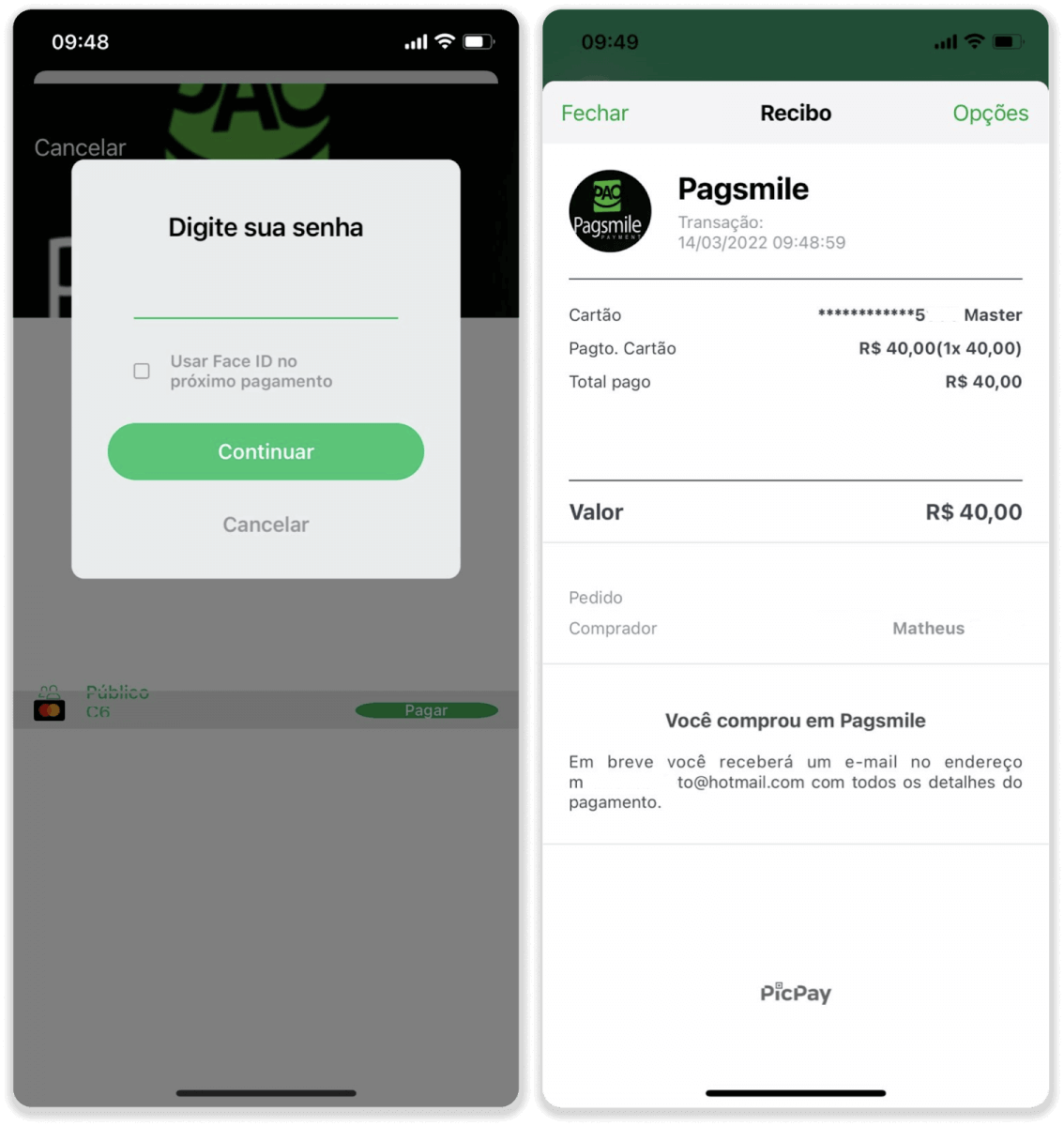
9. Um den Status Ihrer Transaktion zu überprüfen, gehen Sie zurück zur Registerkarte „Transaktionsverlauf“ und klicken Sie auf Ihre Einzahlung, um deren Status zu verfolgen.
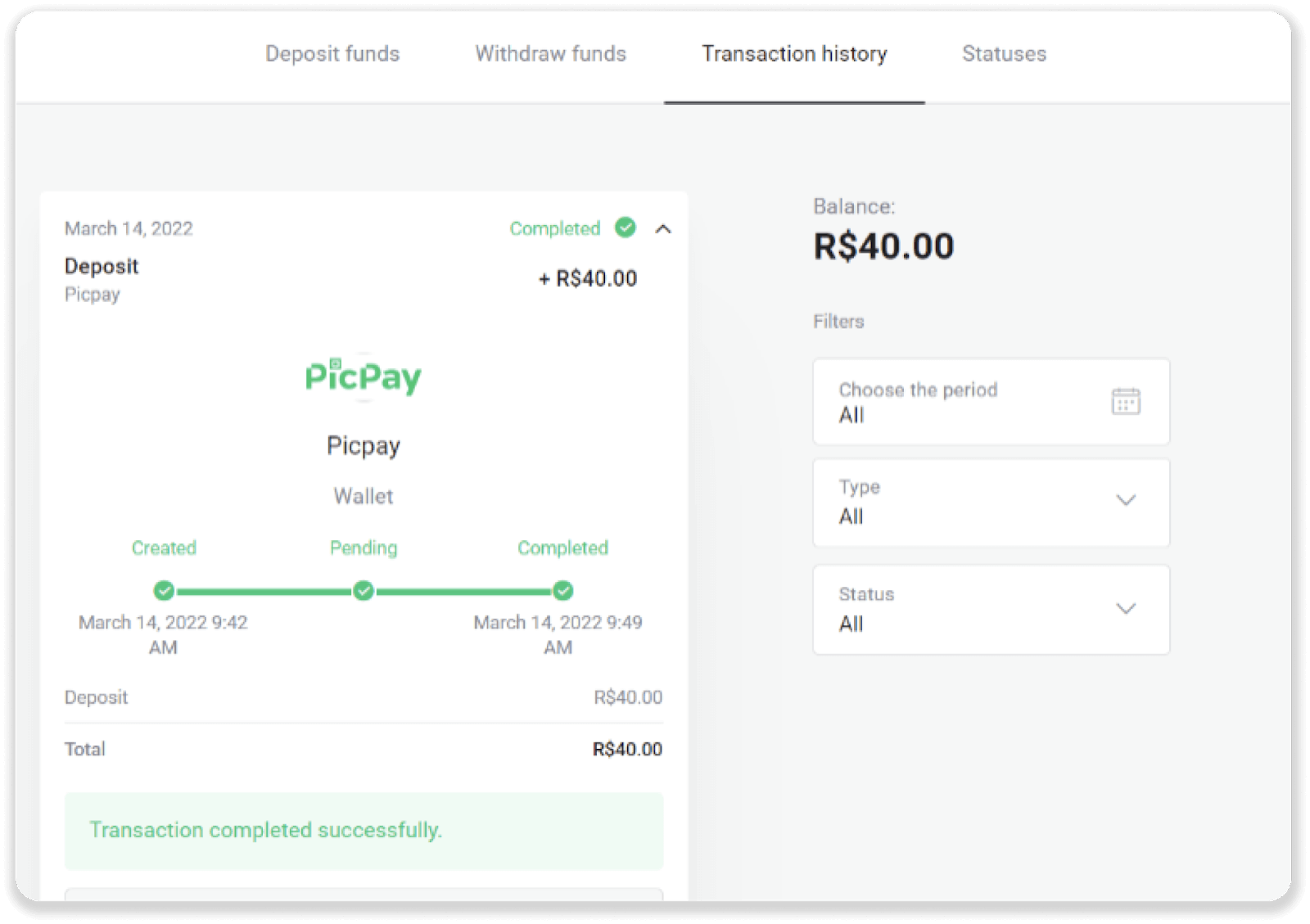
Zahlen Sie mit Boleto Rapido ein
1. Klicken Sie auf die Schaltfläche „Einzahlung“ in der oberen rechten Ecke des Bildschirms.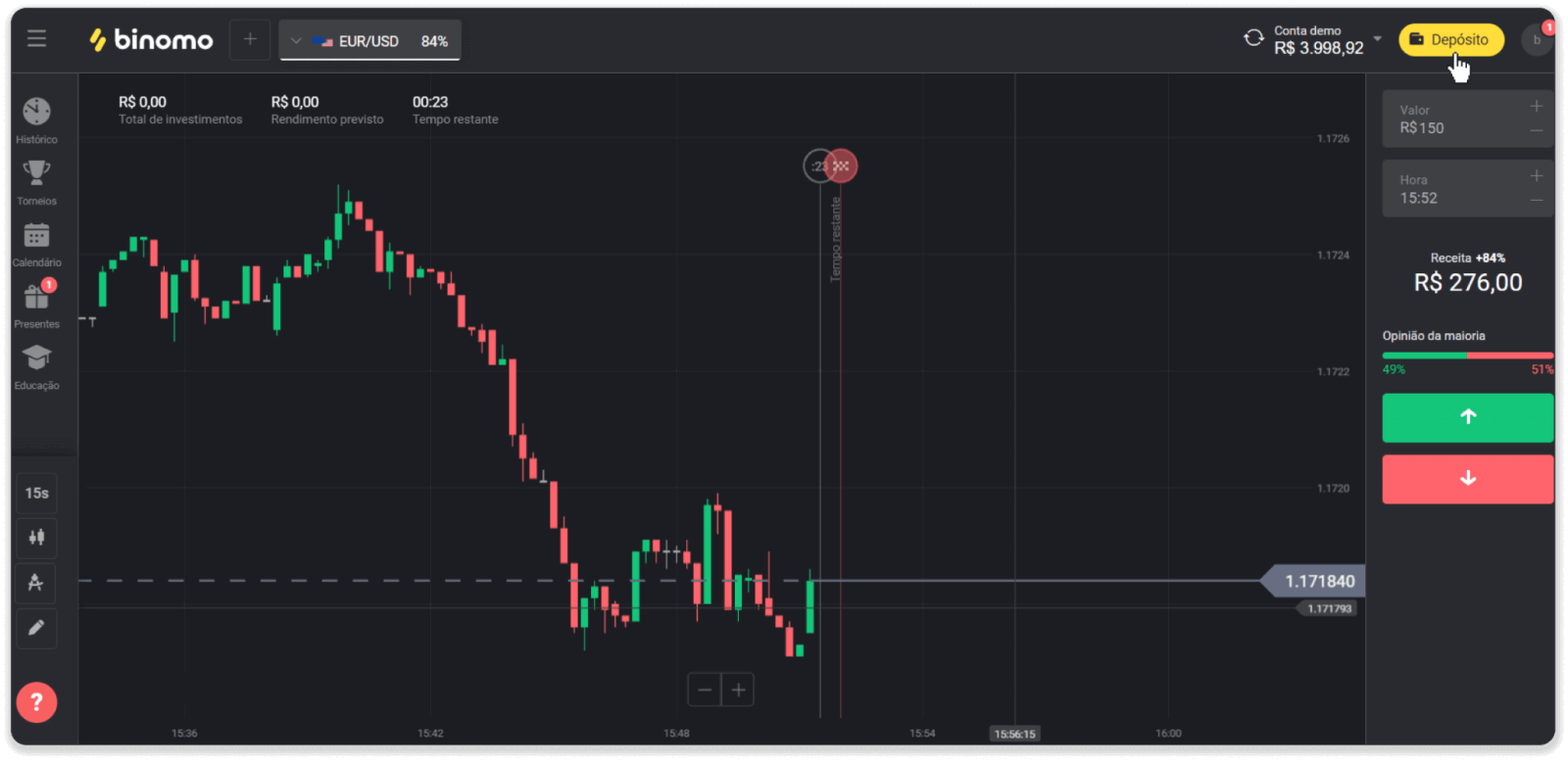
2. Wählen Sie im Abschnitt „Land“ Brasilien und wählen Sie die Zahlungsmethode „Boleto Rapido“.
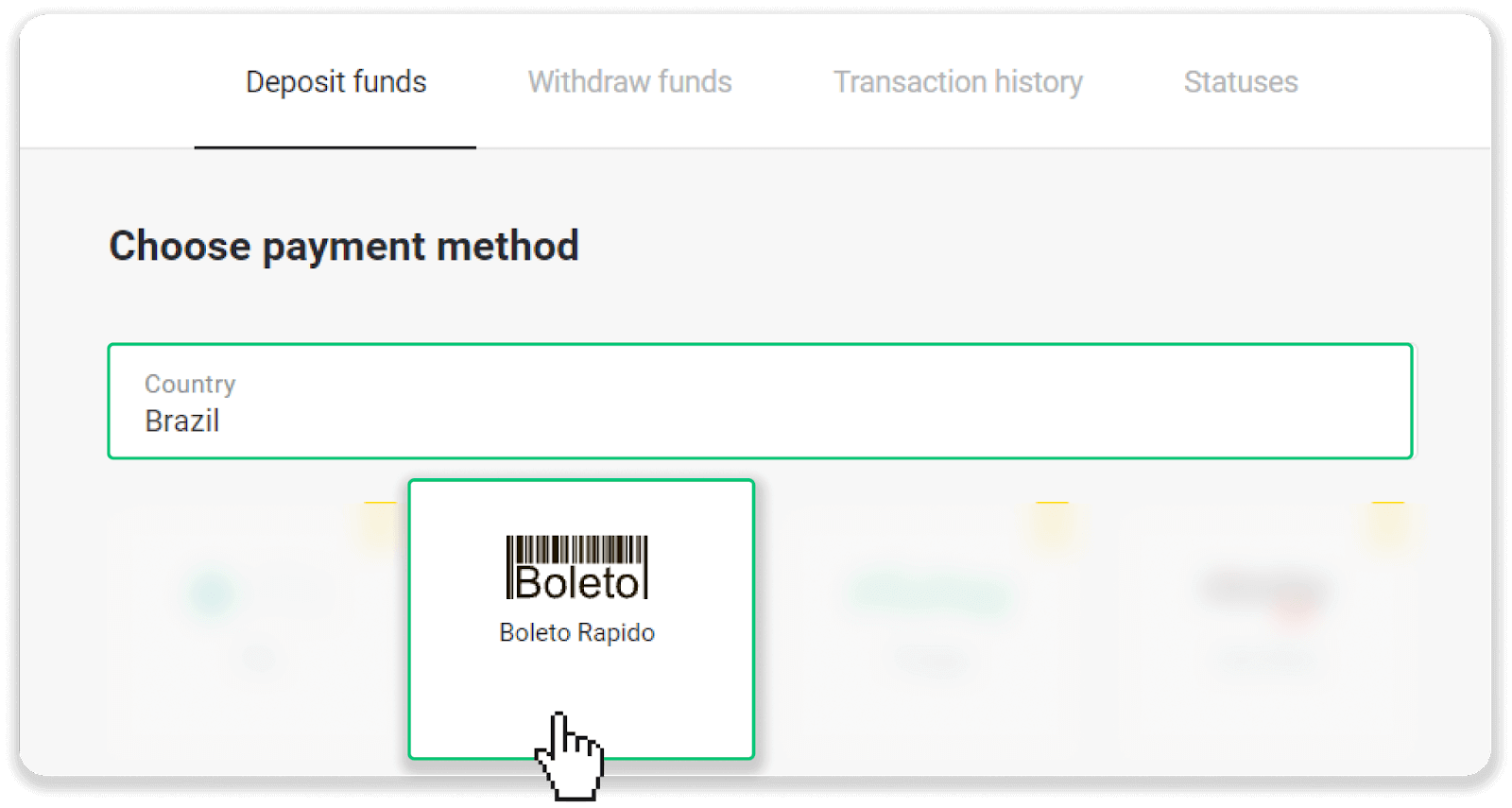
3. Geben Sie den Einzahlungsbetrag ein und klicken Sie auf „Einzahlung“.
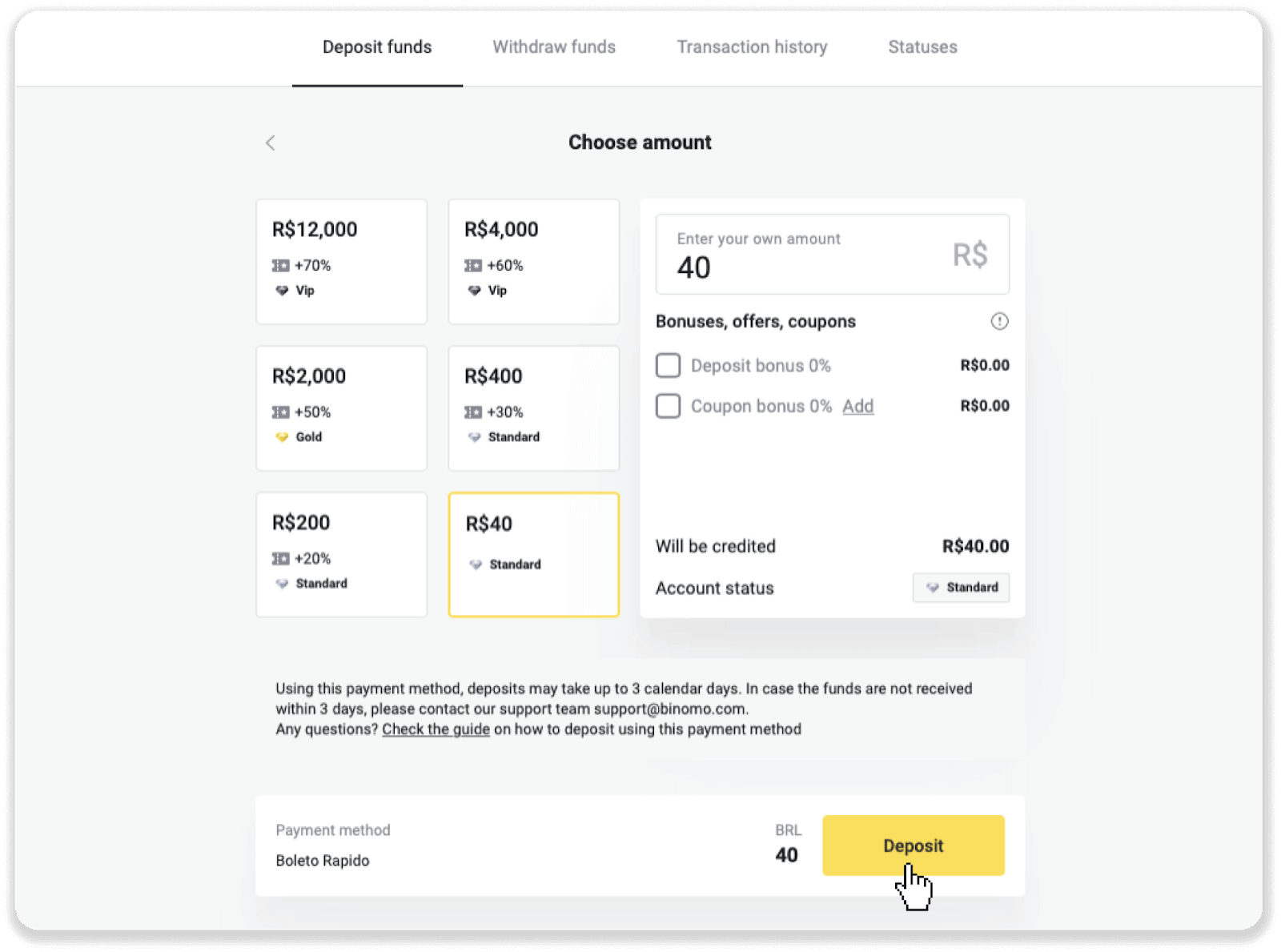
4. Sie werden automatisch auf die Seite des Zahlungsanbieters weitergeleitet. Geben Sie Ihre persönlichen Daten ein: Ihren Namen, CPF, CEP, E-Mail-Adresse und Telefonnummer. Klicken Sie auf „Bestätigen“.
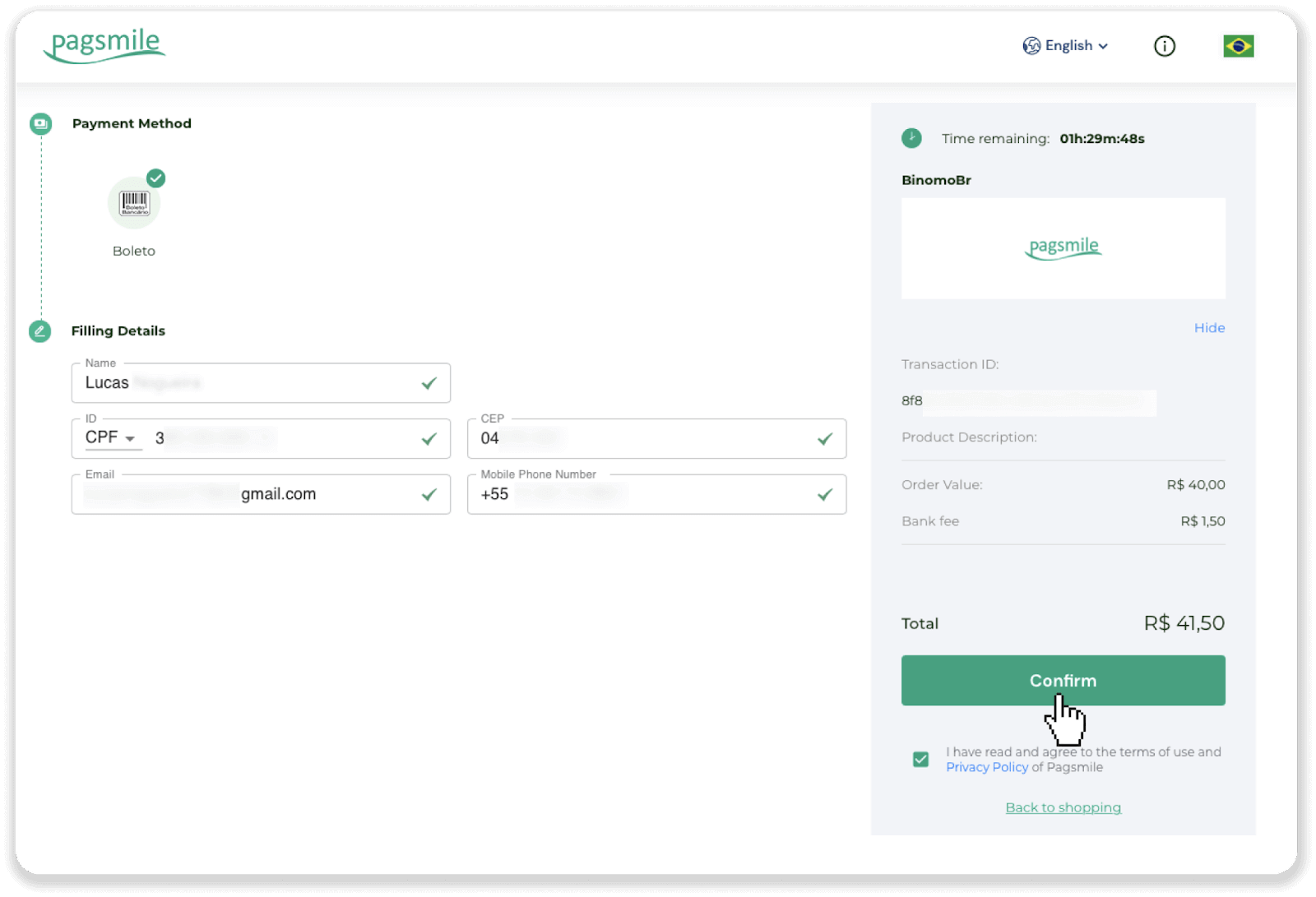
5. Sie können den Boleto herunterladen, indem Sie auf „PDF speichern“ klicken. Oder Sie scannen den Barcode mit Ihrer Banking-App oder kopieren den Code.
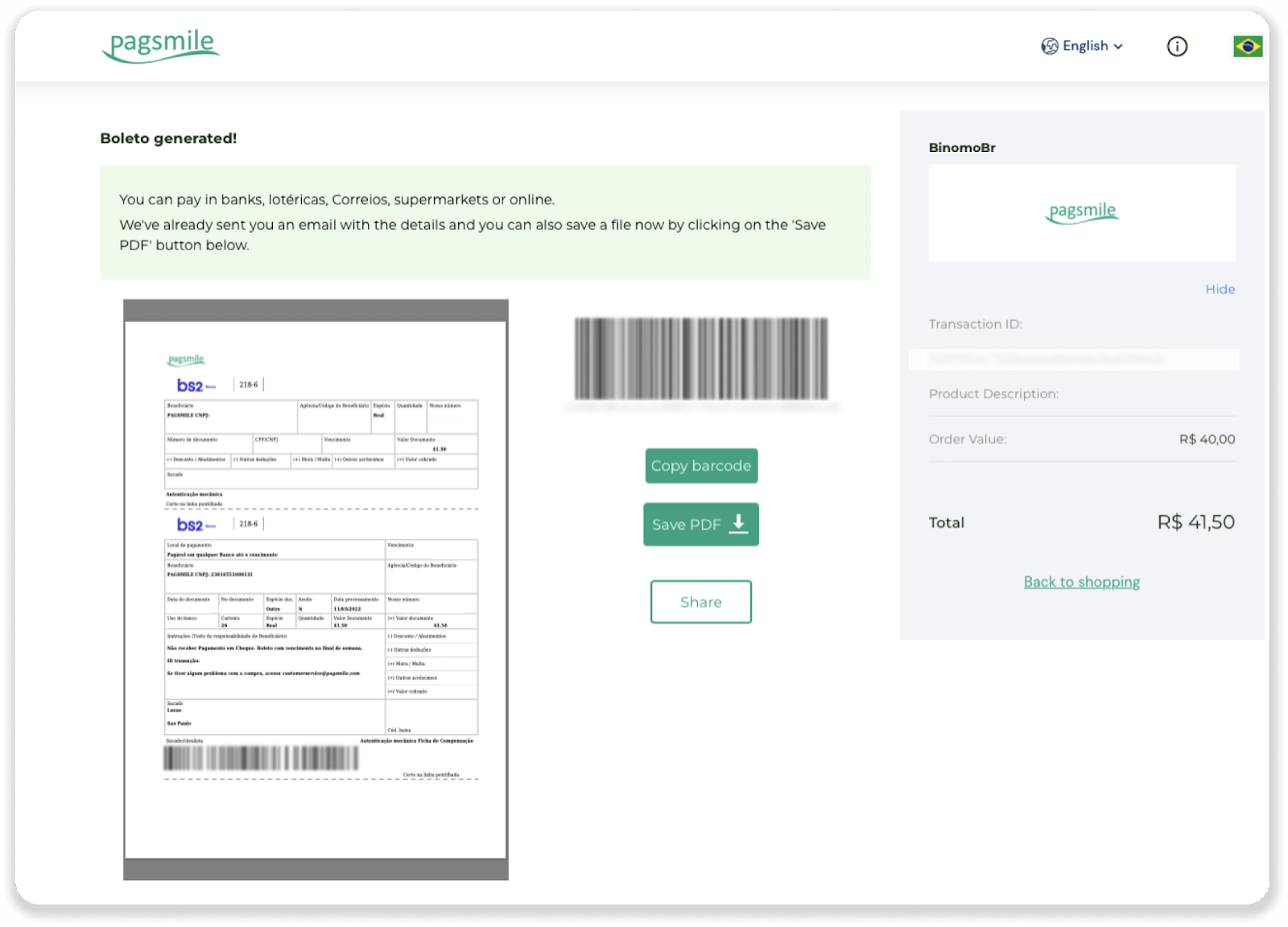
6. Melden Sie sich bei Ihrer Bankkonto-App an und klicken Sie auf „Pagamentos“. Scannen Sie den Code mit Ihrer Kamera. Sie können die Boleto-Nummern auch manuell einfügen, indem Sie auf „Digitar Números“ klicken. Wenn Sie die Boleto-Nummern scannen oder eingeben, werden Sie auf die Bestätigungsseite weitergeleitet. Überprüfen Sie, ob alle Informationen korrekt sind, und klicken Sie auf „Bestätigen“.
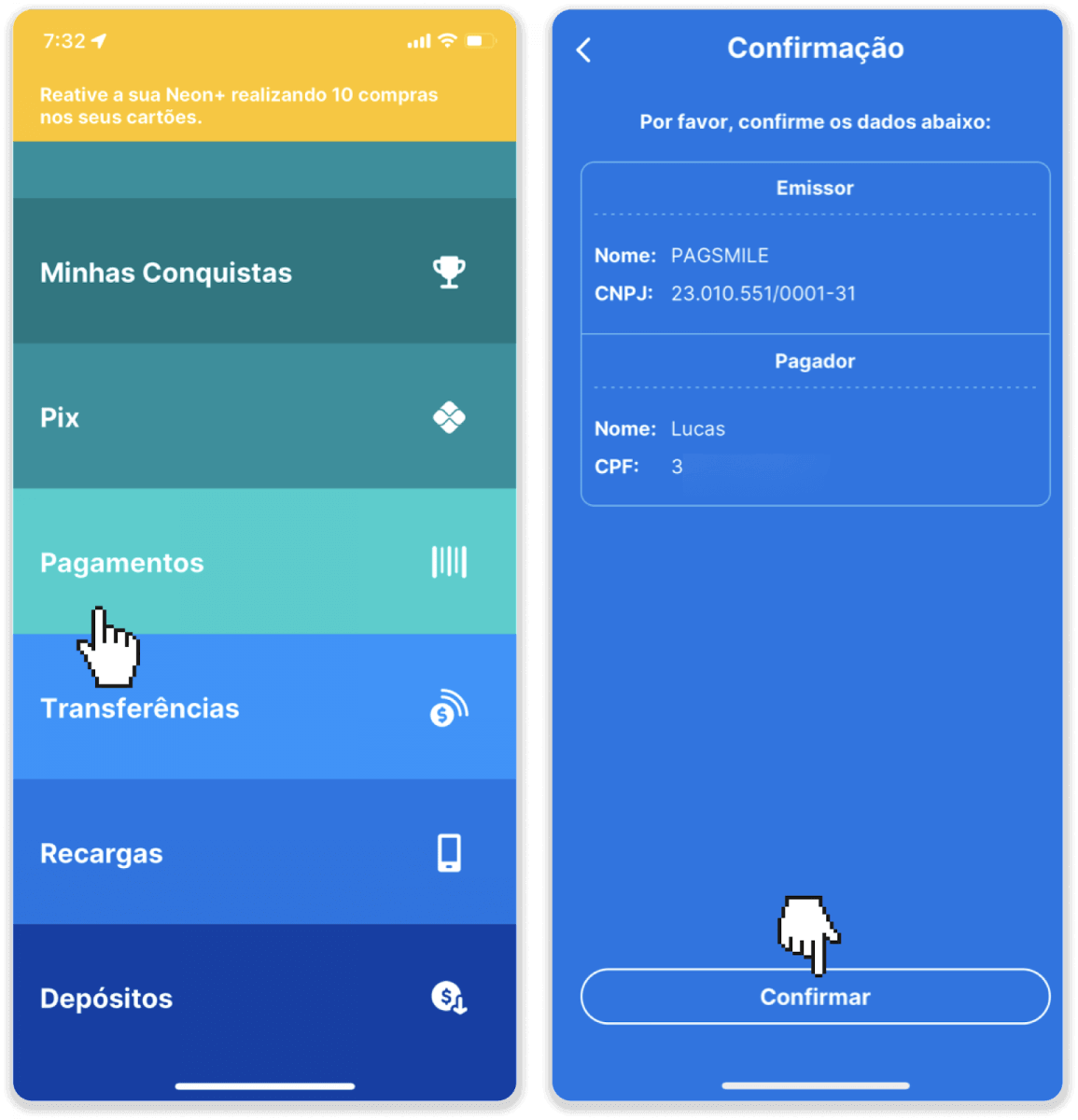
7. Prüfen Sie, ob die Summe korrekt ist und klicken Sie auf „Proximo“. Um die Transaktion abzuschließen, klicken Sie auf „Finalizar“. Geben Sie dann Ihre 4-stellige PIN ein, um die Transaktion zu bestätigen.
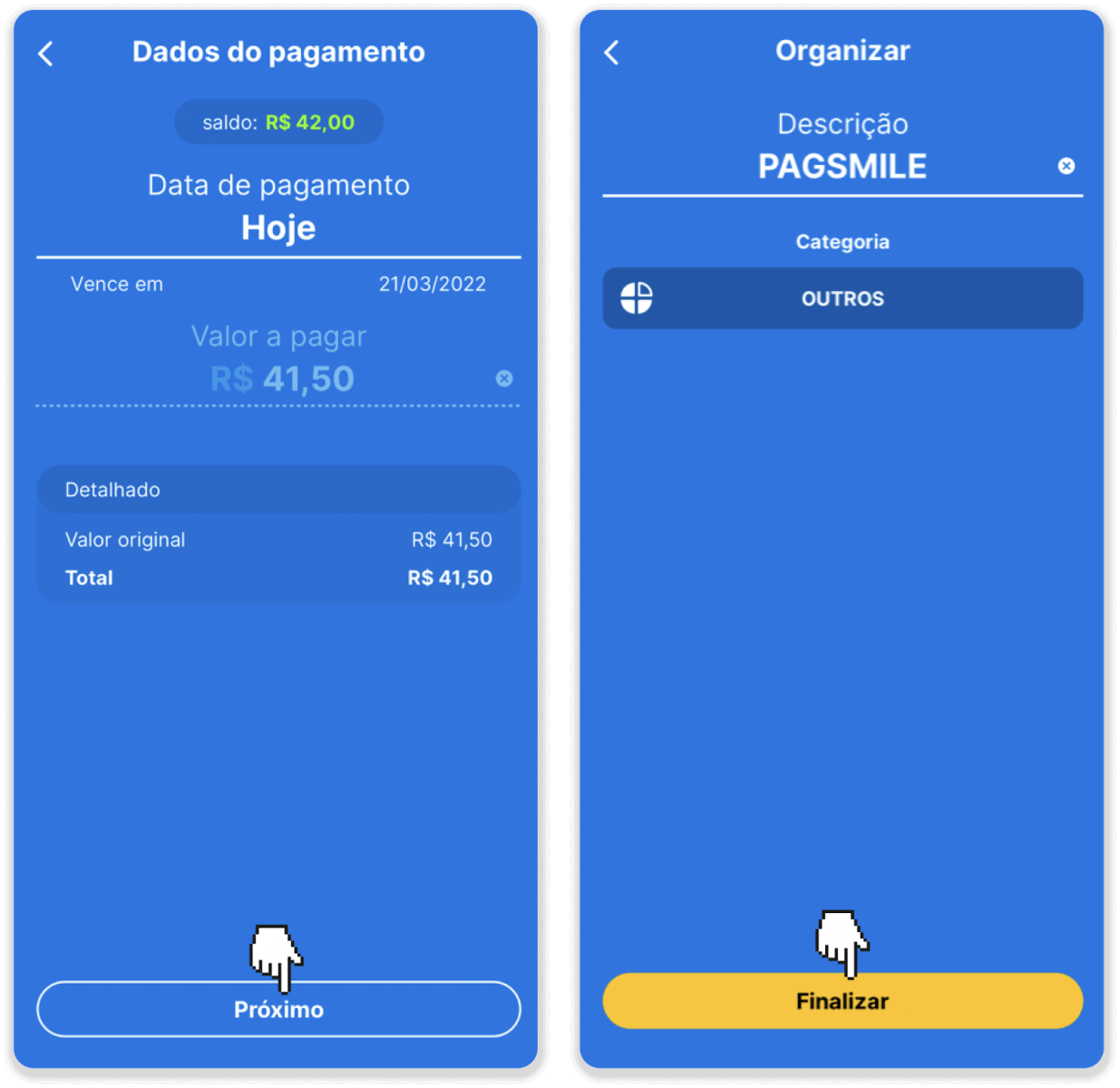
8. Um den Status Ihrer Transaktion zu überprüfen, gehen Sie zurück zur Registerkarte „Transaktionsverlauf“ und klicken Sie auf Ihre Einzahlung, um deren Status zu verfolgen.
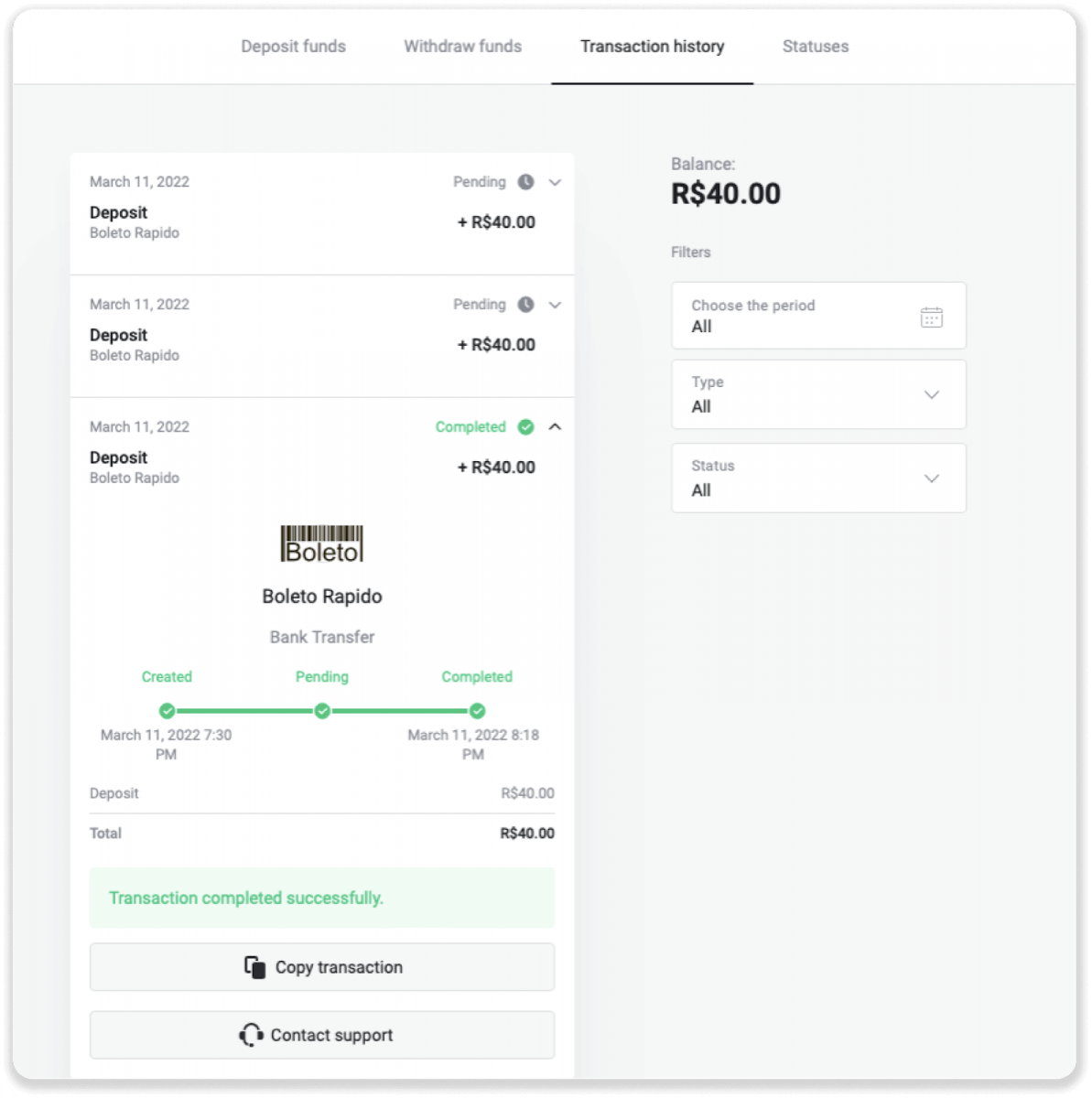
Einzahlung mit Pagsmile
1. Klicken Sie auf die Schaltfläche „Einzahlung“ in der oberen rechten Ecke des Bildschirms.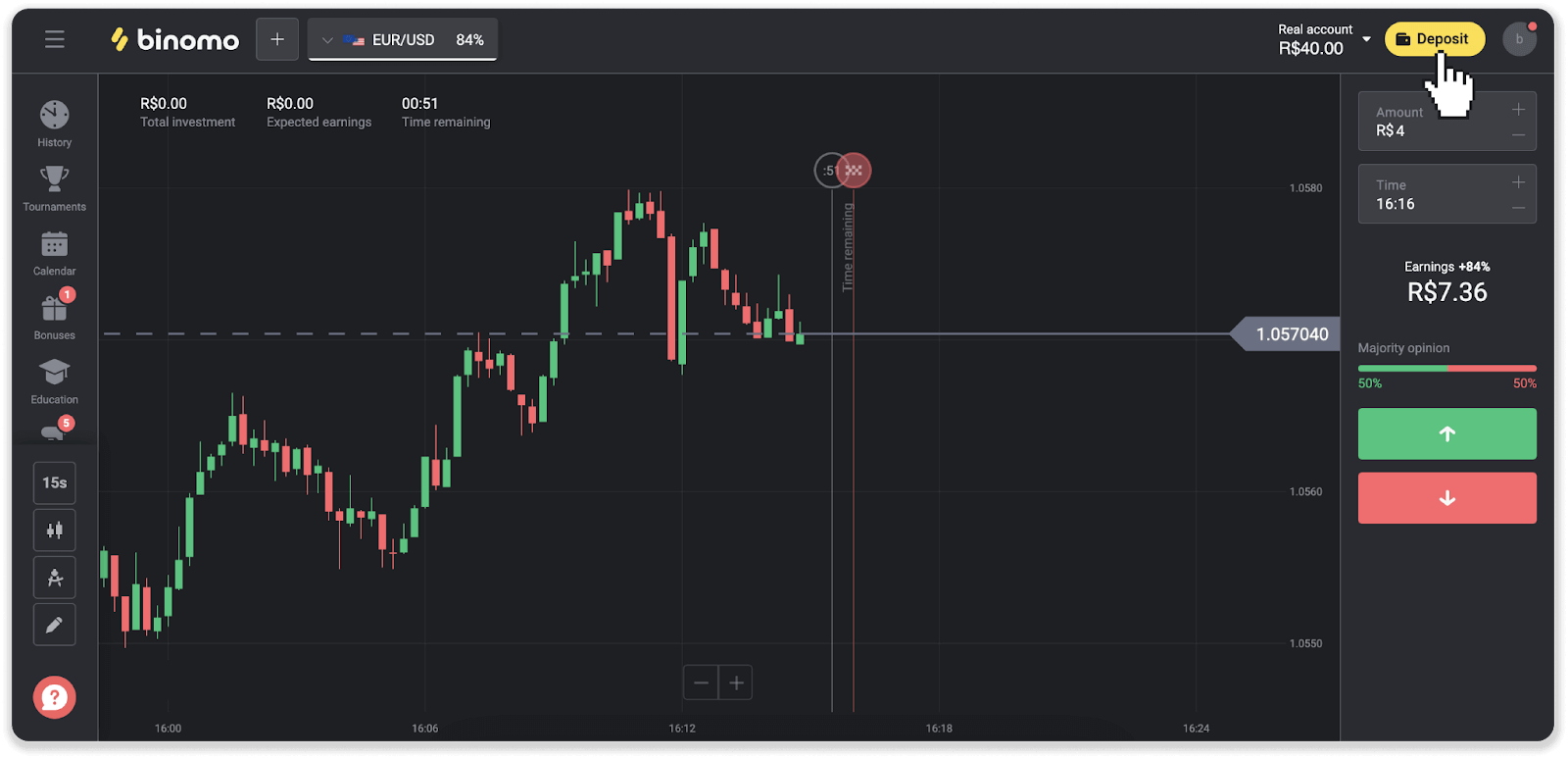
2. Wählen Sie das Land und eine der Zahlungsmethoden aus.
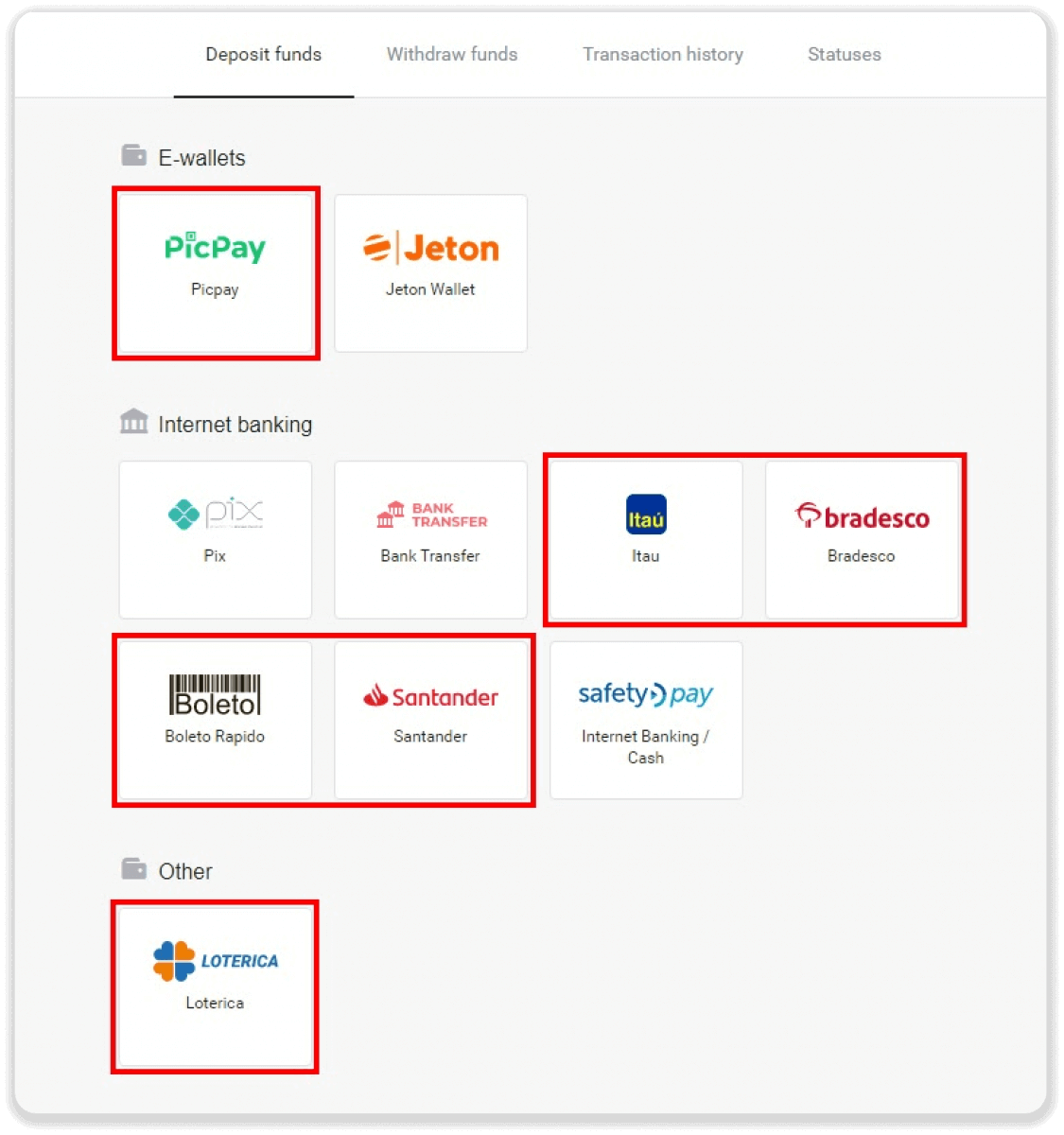
3. Geben Sie den Einzahlungsbetrag ein und klicken Sie auf „Einzahlung“.
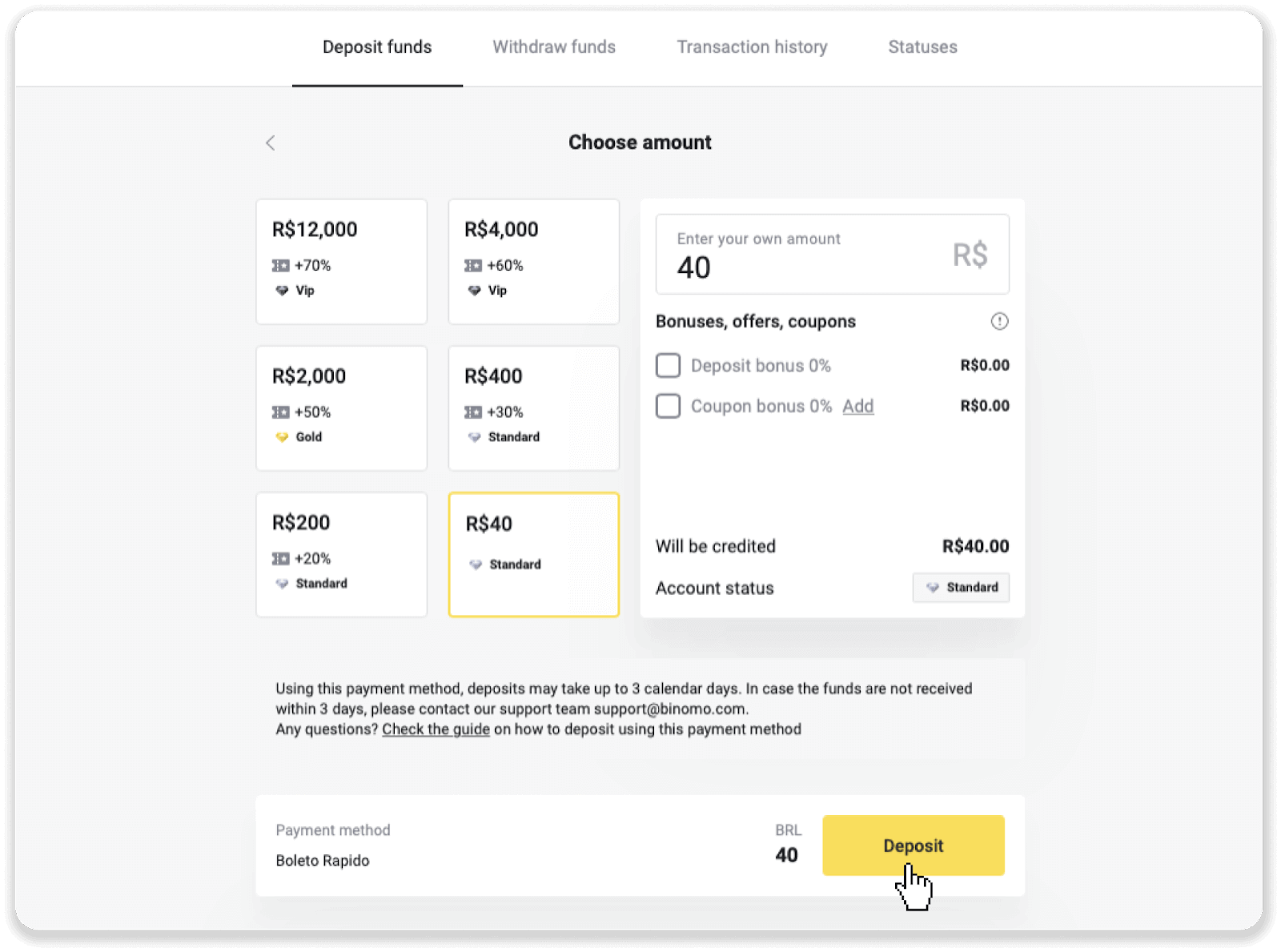
4. Sie werden automatisch auf die Seite des Zahlungsanbieters weitergeleitet. Geben Sie für Zahlungen über Boleto Rápido und Lotérica Ihre persönlichen Daten ein: Ihren Namen, CPF, CEP, E-Mail-Adresse und Telefonnummer. Klicken Sie auf „Bestätigen“.
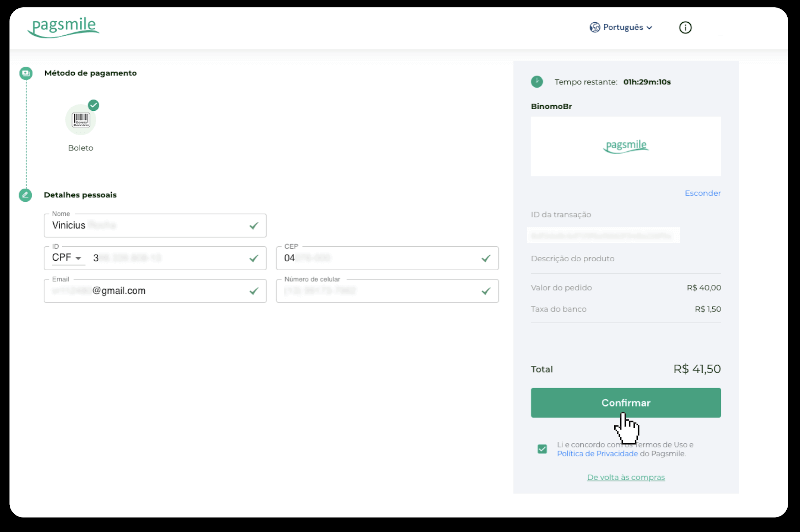
5. Für Zahlungen über PicPay oder eine der folgenden Banken, die Sie auf dem Bildschirm auswählen können, Itaú, Santander, Bradesco e Caixa, geben Sie Ihre persönlichen Daten ein: Ihren Namen, CPF, E-Mail-Adresse und Telefonnummer. Klicken Sie auf „Bestätigen“.
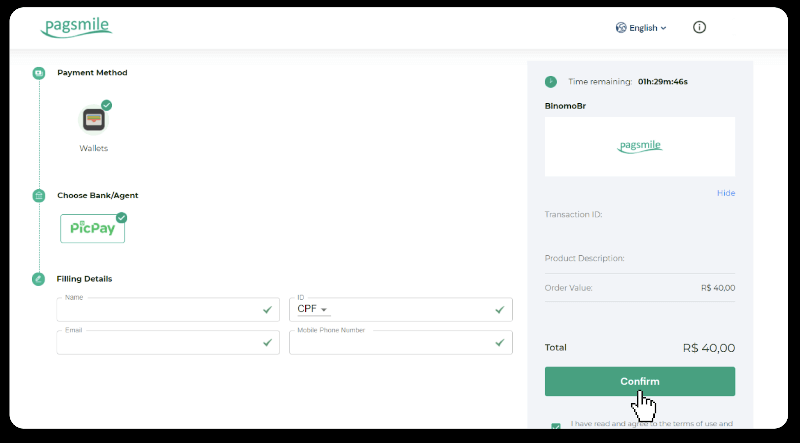
6. Um die Zahlung mit Boleto Rápido abzuschließen, laden Sie den Boleto herunter, indem Sie auf „Salavar PDF“ klicken. Oder Sie scannen den Barcode mit Ihrer Banking-App oder kopieren den Code.
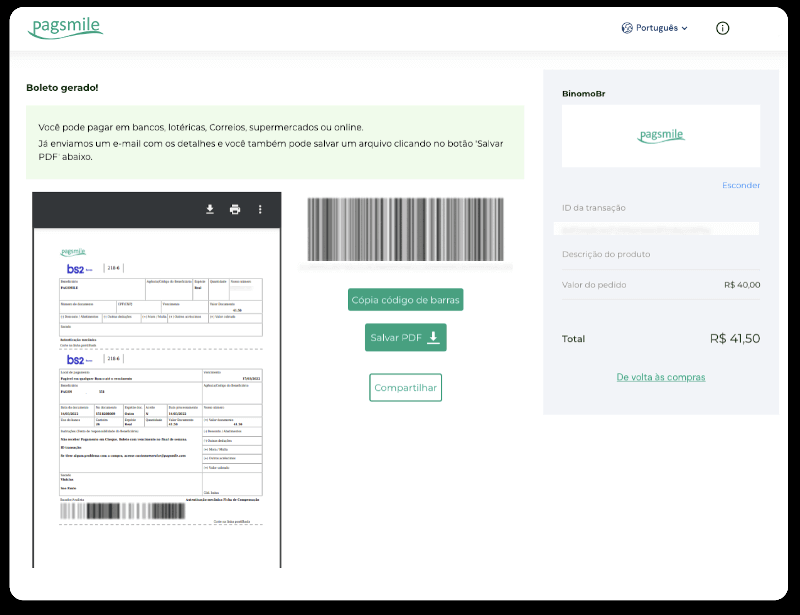
7. Um die Zahlung mit Lotérica abzuschließen, notieren Sie sich „Código de convênio“ und Ihre „Número de CPF/CNPJ“ und gehen Sie zur nächsten „Lotérica“, um die Zahlung vorzunehmen.
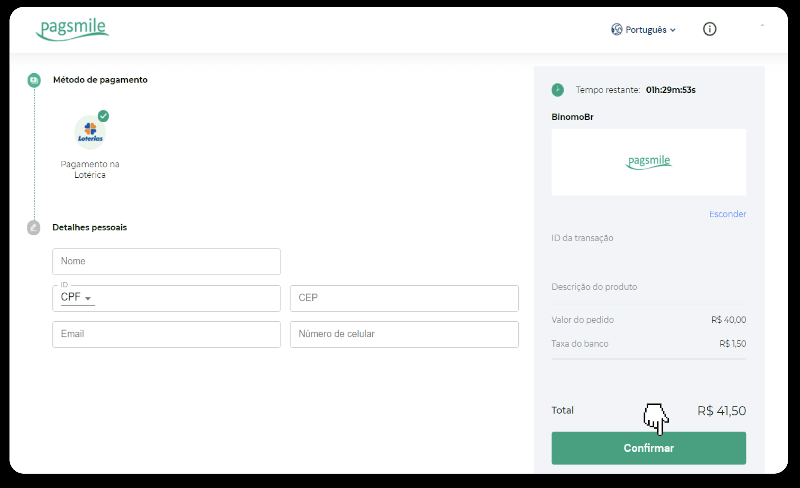
8. Um die Zahlung über PicPay abzuschließen, beachten Sie bitte, dass ein QR-Code generiert wird. Sie können es mit Ihrer PicPay-App scannen, indem Sie die Schritt-für-Schritt-Anleitung in diesem Link verwenden.
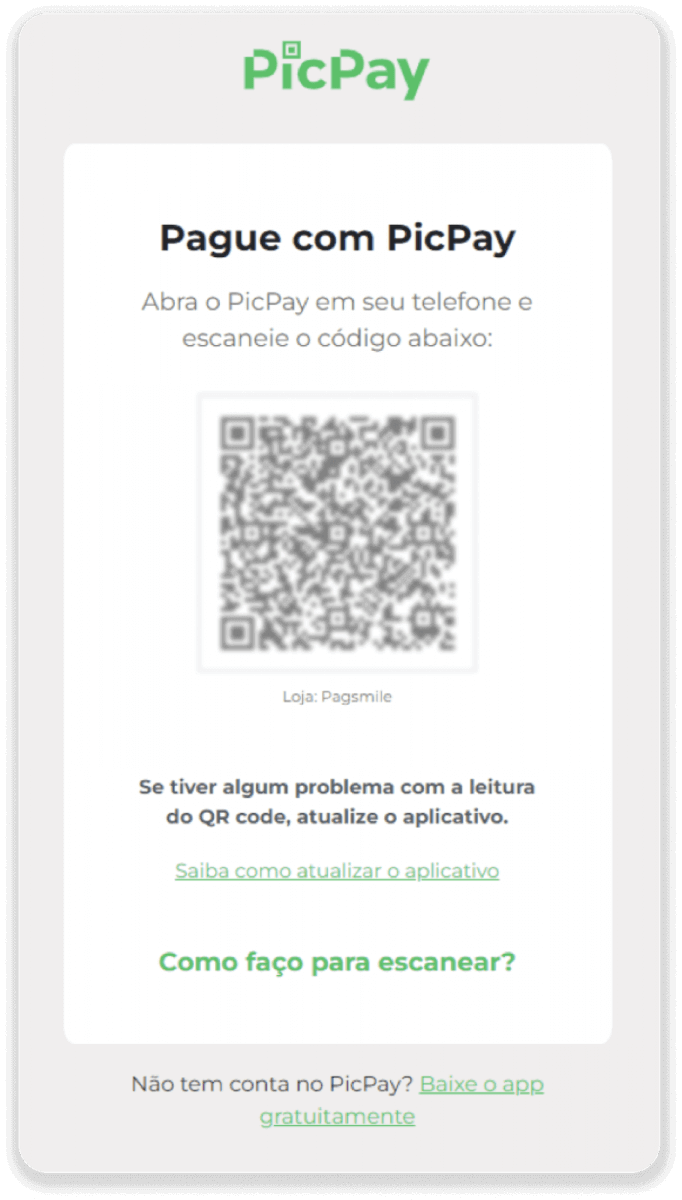
9. Um die Zahlung per Banküberweisung abzuschließen, notieren Sie sich bitte den PIX Key. Schließen Sie diese Seite noch nicht, damit Sie die Zahlung abschließen können, indem Sie die Quittung herunterladen. Klicken Sie als Nächstes auf den Namen der Bank, um die Schritt-für-Schritt-Anleitung zum Abschließen der Einzahlung über Itaú, Santander, Bradesco und Caixa anzuzeigen.
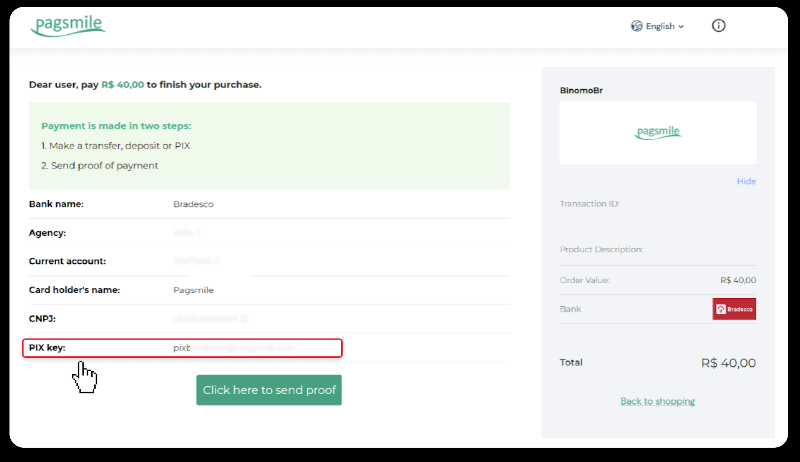
10. Um den Status Ihrer Transaktion zu überprüfen, gehen Sie zurück zur Registerkarte „Transaktionsverlauf“ und klicken Sie auf Ihre Einzahlung, um deren Status zu verfolgen.
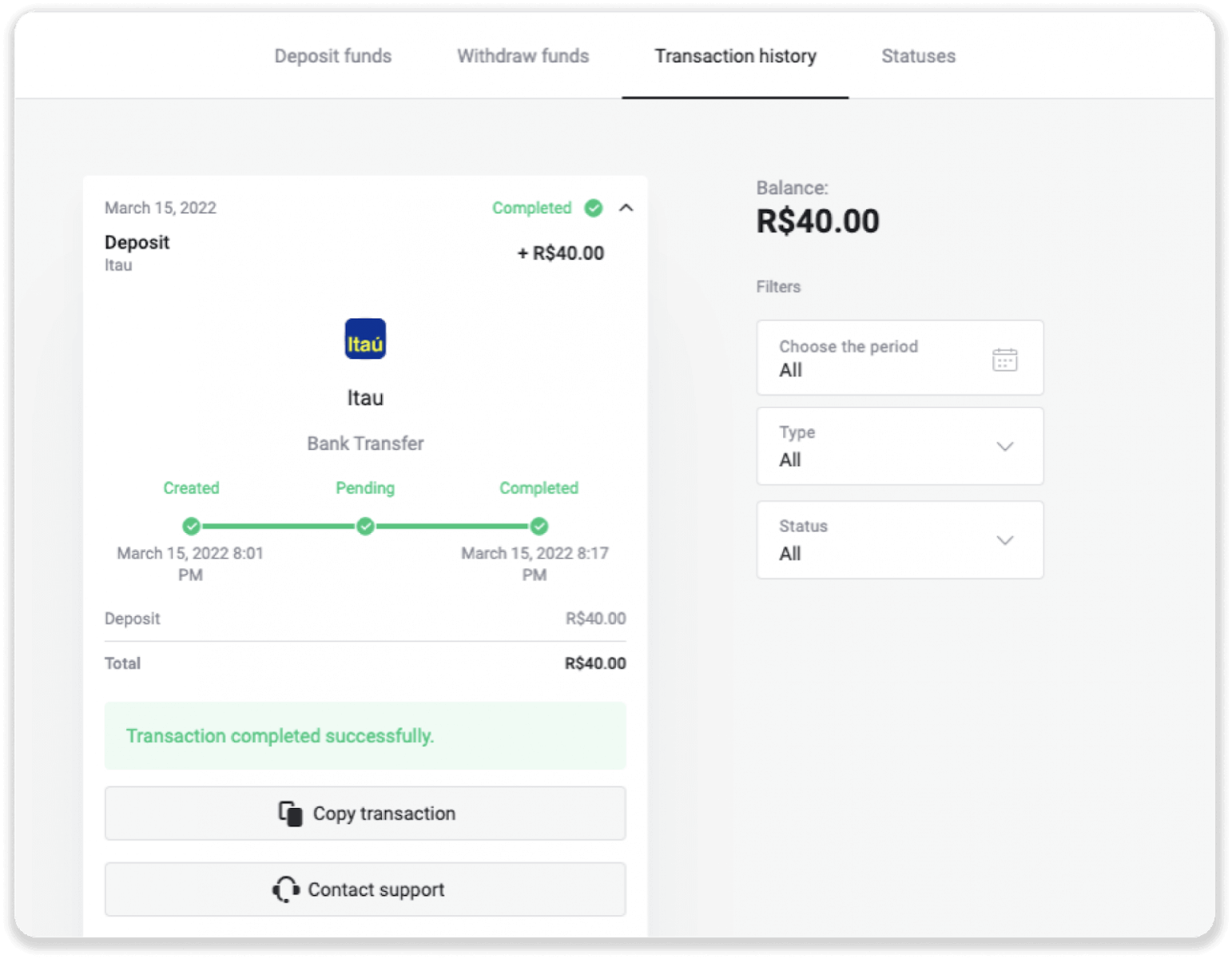
11. Wenn Sie Fragen haben, zögern Sie bitte nicht, uns über unseren Chat, Telegramm: Binomo Support Team, sowie über unsere E-Mail: [email protected] zu kontaktieren
Zahlen Sie mit Santander ein
1. Klicken Sie auf die Schaltfläche „Einzahlung“ in der oberen rechten Ecke des Bildschirms.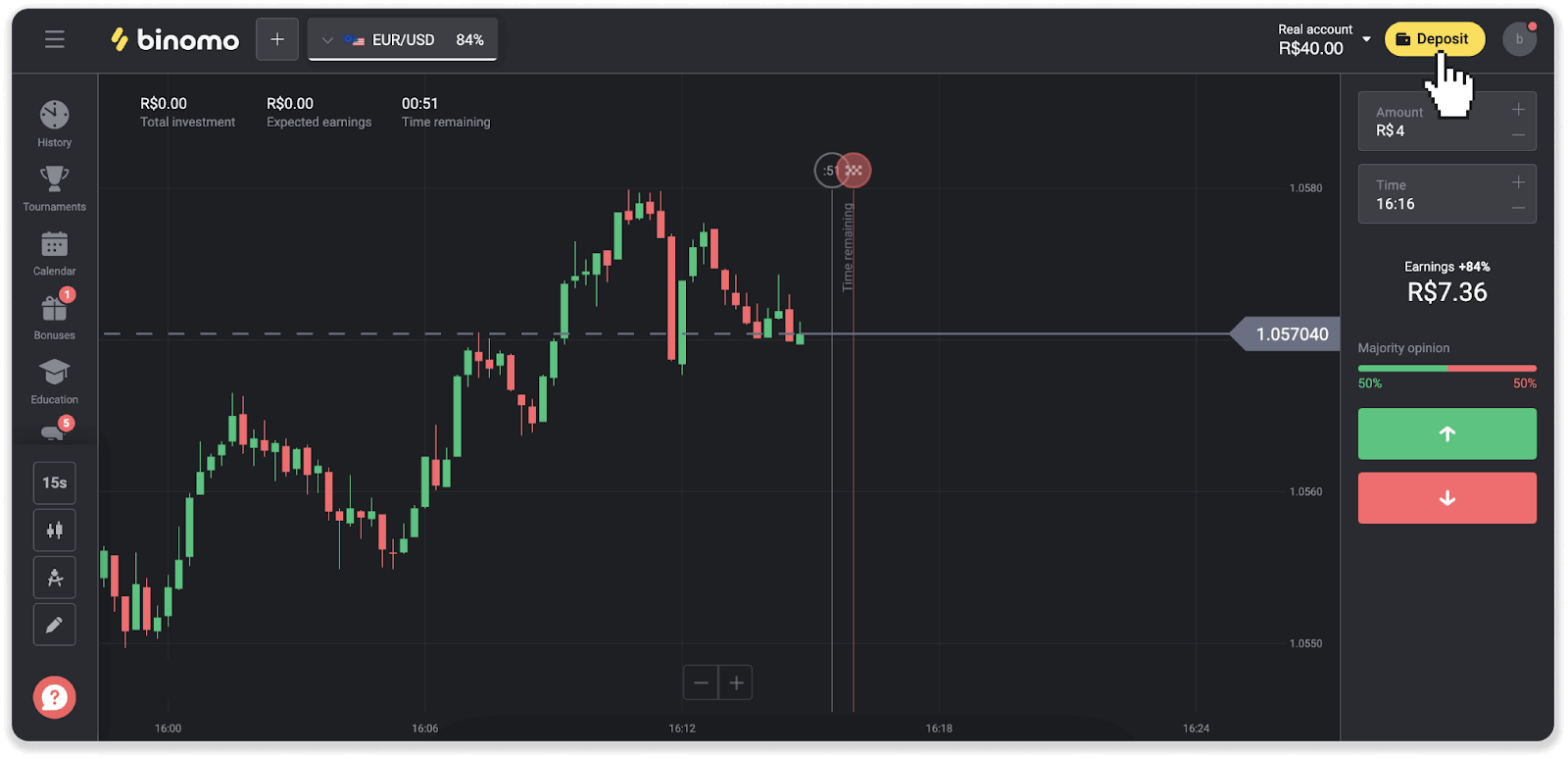
2. Wählen Sie das Land und die Zahlungsmethode „Santander“ aus.
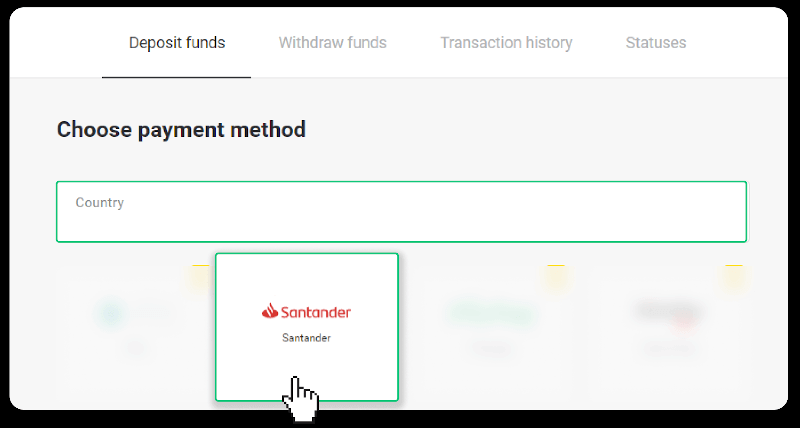
3. Geben Sie den Einzahlungsbetrag ein und klicken Sie auf „Einzahlung“.
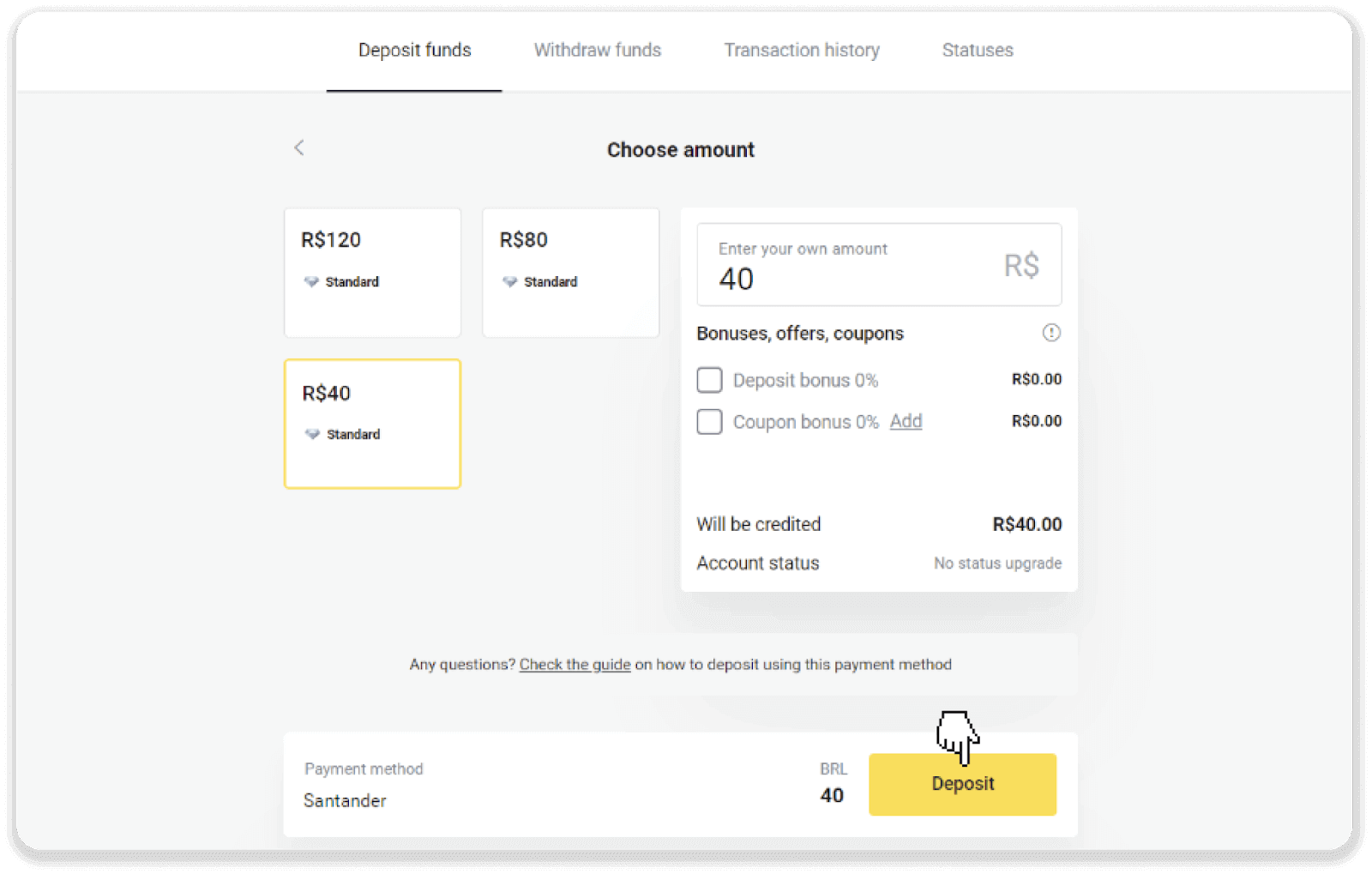
4. Sie werden automatisch auf die Seite des Zahlungsanbieters weitergeleitet. Wählen Sie Bradesco und geben Sie Ihre persönlichen Daten ein: Ihren Namen, CPF, CEP, E-Mail-Adresse und Telefonnummer. Klicken Sie auf „Bestätigen“.
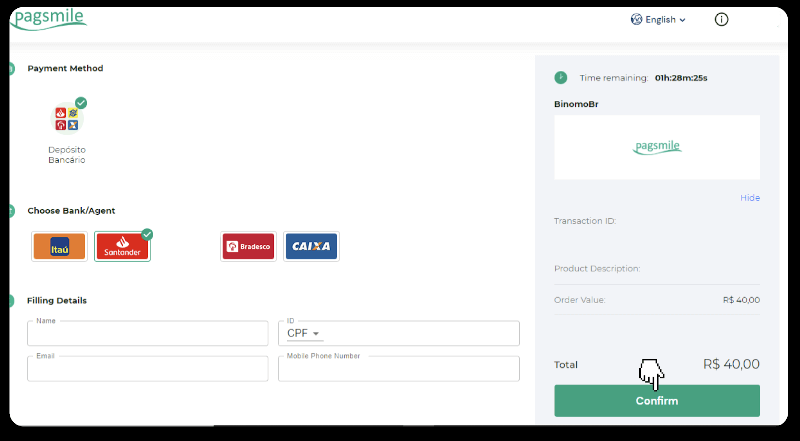
5. Notieren Sie sich den PIX-Schlüssel. Schließen Sie diese Seite noch nicht, damit Sie die Zahlung abschließen können, indem Sie die Quittung herunterladen.
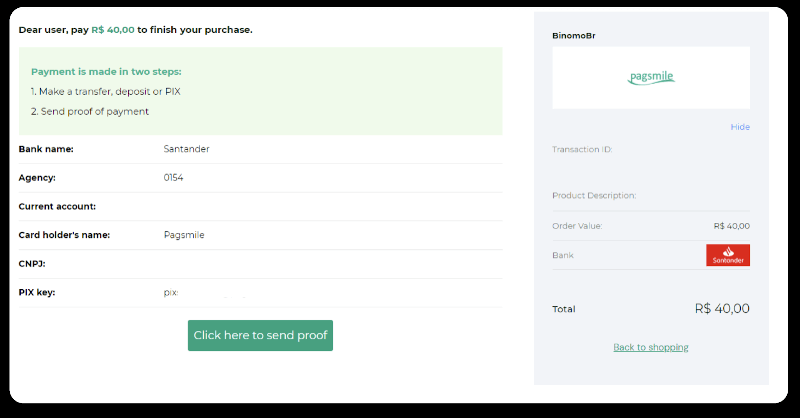
6. Melden Sie sich bei Ihrem Santander-Konto an. Klicken Sie auf das Menü „PIX“ und dann auf „Übertragen“.

7. Wählen Sie „Pix e Transferências“. Wählen Sie dann „Fazer uma transferência“.
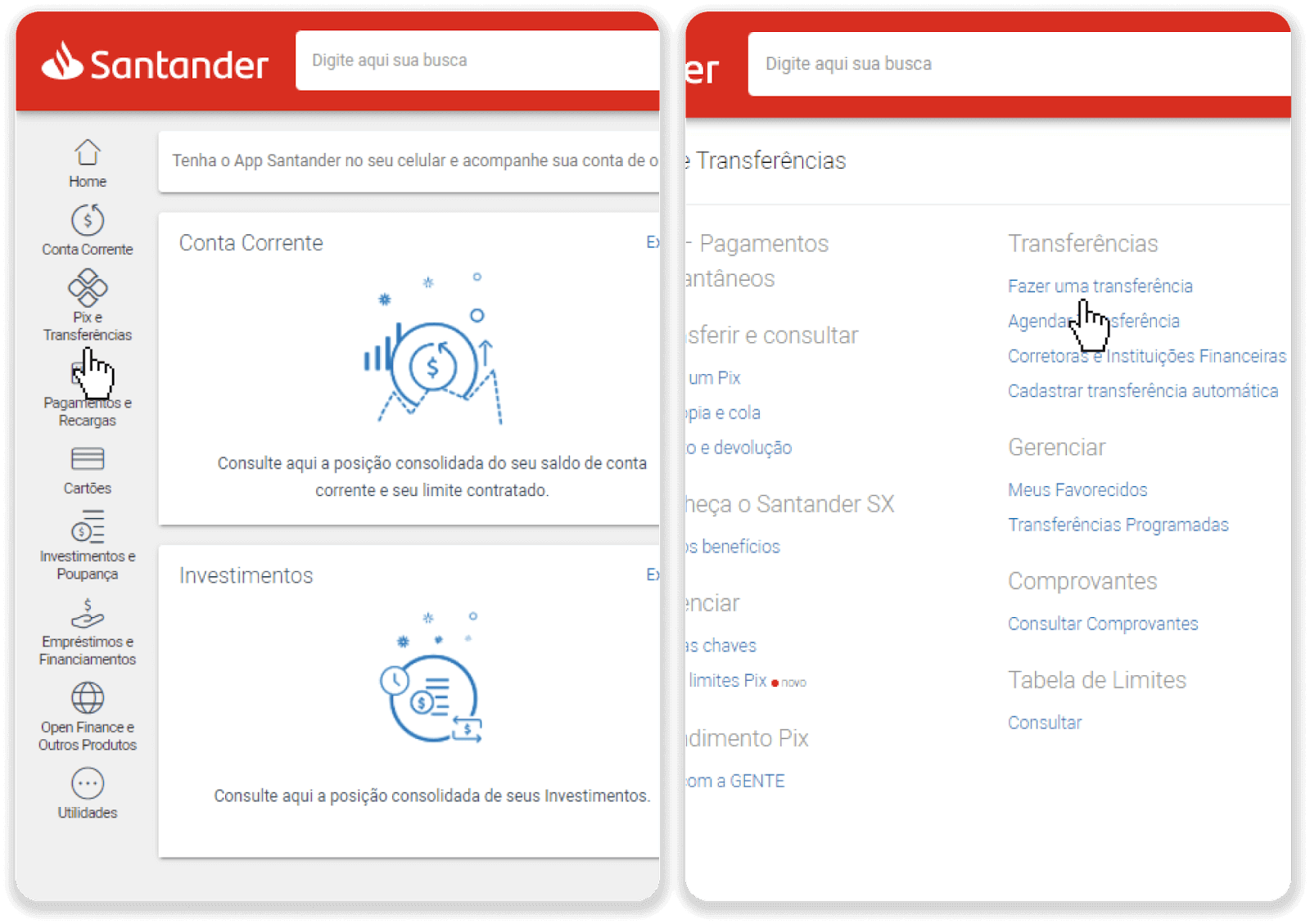
8. Geben Sie die Kontoinformationen ein, um die Banküberweisung vorzunehmen. Klicken Sie auf „Weiter“.
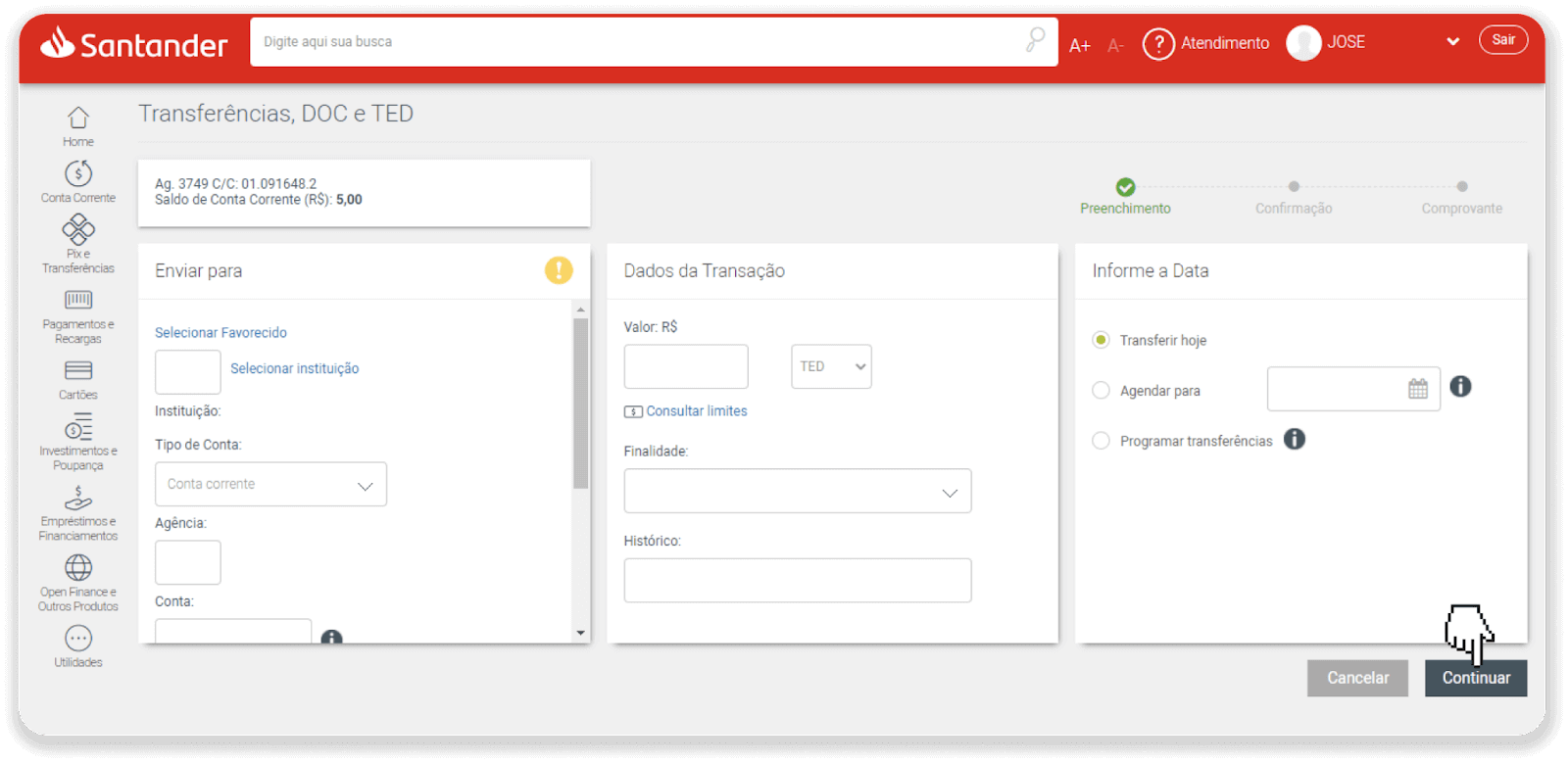
9. Die Zahlung ist abgeschlossen. Speichern Sie die Quittung, indem Sie auf „Salvar en PDF“ klicken.
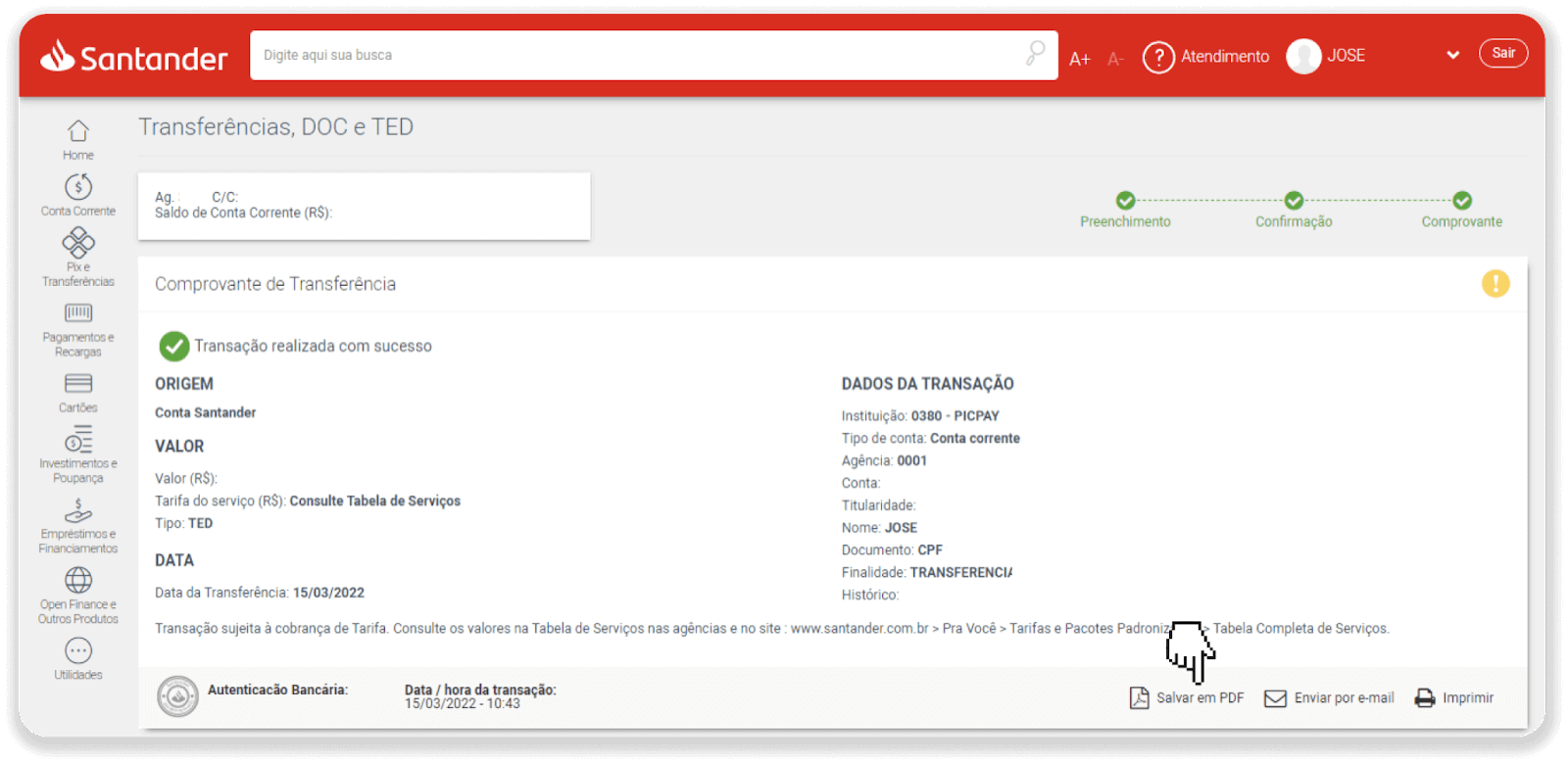
10. Gehen Sie zurück zur Seite von Schritt 5 und klicken Sie auf die Schaltfläche „Klicken Sie hier, um einen Nachweis zu senden“. Geben Sie Ihre Bankdaten ein und klicken Sie auf „Hochladen“, um Ihre Quittung hochzuladen.
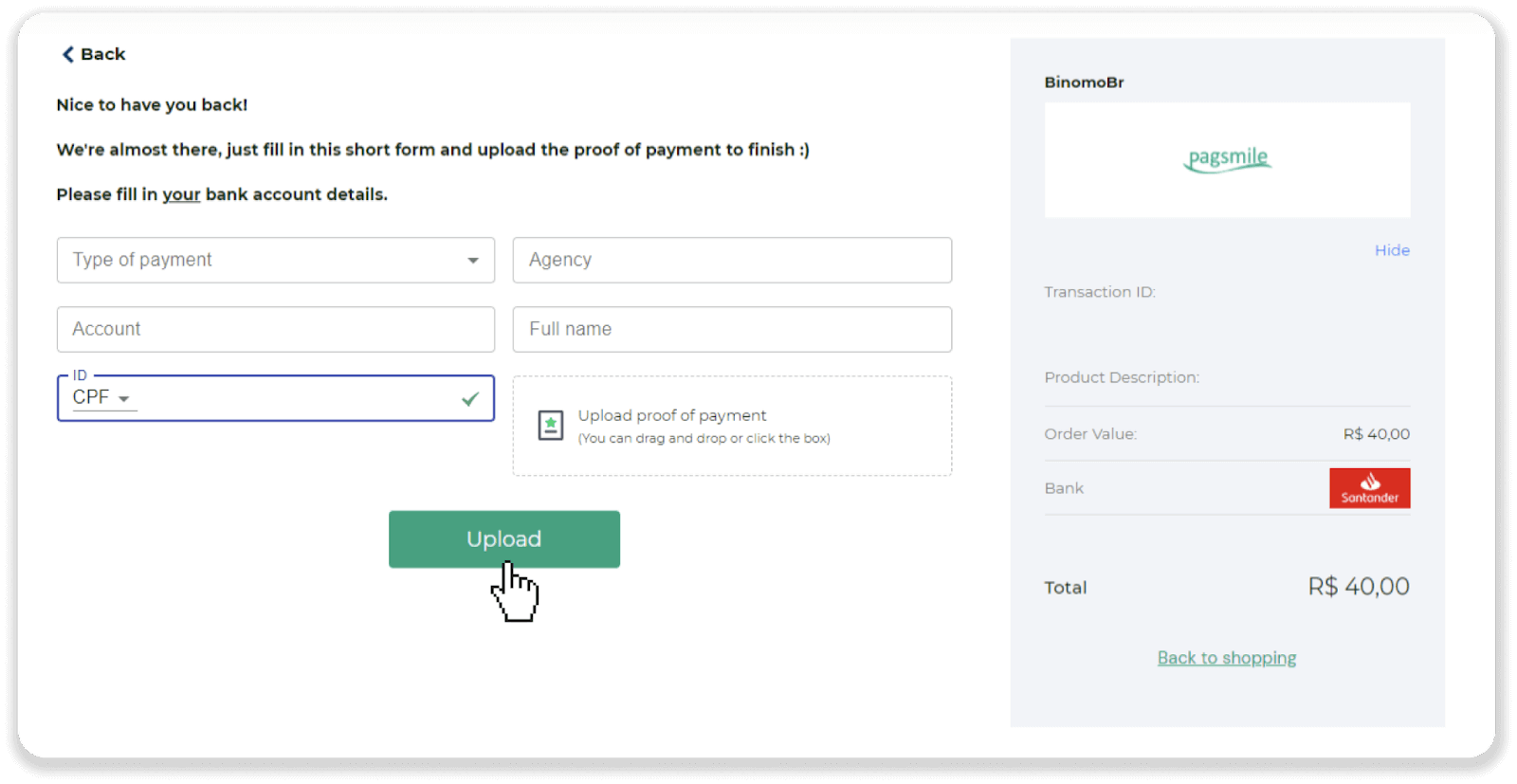
11. Um den Status Ihrer Transaktion zu überprüfen, gehen Sie zurück zur Registerkarte „Transaktionsverlauf“ und klicken Sie auf Ihre Einzahlung, um deren Status zu verfolgen.
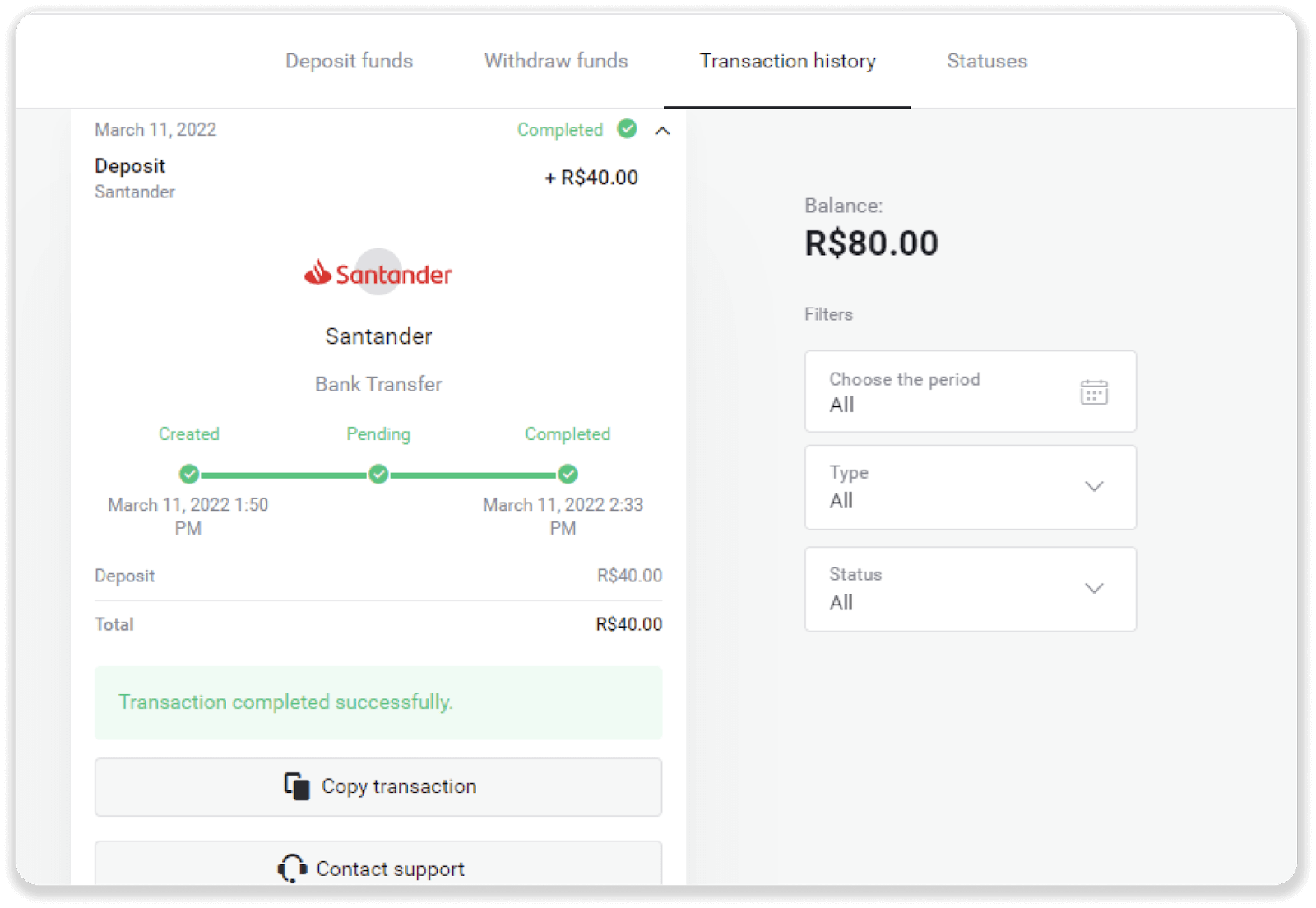
Häufig gestellte Fragen (FAQ)
Berechnen Sie Gebühren für die Einzahlung?
Binomo erhebt niemals Gebühren oder Provisionen für die Einzahlung von Geldern. Ganz im Gegenteil: Sie können einen Bonus für das Aufladen Ihres Kontos erhalten. Einige Zahlungsdienstleister können jedoch Gebühren erheben, insbesondere wenn Ihr Binomo-Konto und Ihre Zahlungsmethode in unterschiedlichen Währungen sind.
Überweisungsgebühren und Umrechnungsverluste variieren stark je nach Zahlungsanbieter, Land und Währung. Es wird normalerweise auf der Website des Anbieters angegeben oder während des Transaktionsauftrags angezeigt.
Ist es sicher, Ihnen Geld zu schicken?
Es ist absolut sicher, wenn Sie über den Abschnitt „Kasse“ auf der Binomo-Plattform einzahlen (Schaltfläche „Einzahlung“ in der oberen rechten Ecke). Wir arbeiten nur mit vertrauenswürdigen Zahlungsdienstleistern zusammen, die Sicherheits- und Datenschutzstandards wie 3-D Secure oder den von Visa verwendeten PCI-Standard einhalten.
In einigen Fällen werden Sie bei einer Einzahlung auf die Websites unserer Partner weitergeleitet. Mach dir keine Sorge. Wenn Sie über „Cashier“ einzahlen, ist es absolut sicher, Ihre persönlichen Daten einzugeben und Geld an CoinPayments oder andere Zahlungsdienstleister zu senden.
Meine Einzahlung wurde nicht durchgeführt, was kann ich tun?
Alle erfolglosen Zahlungen fallen unter diese Kategorien:
-
Geld wurde nicht von Ihrer Karte oder Ihrem Wallet abgebucht. Das folgende Flussdiagramm zeigt, wie dieses Problem gelöst werden kann.
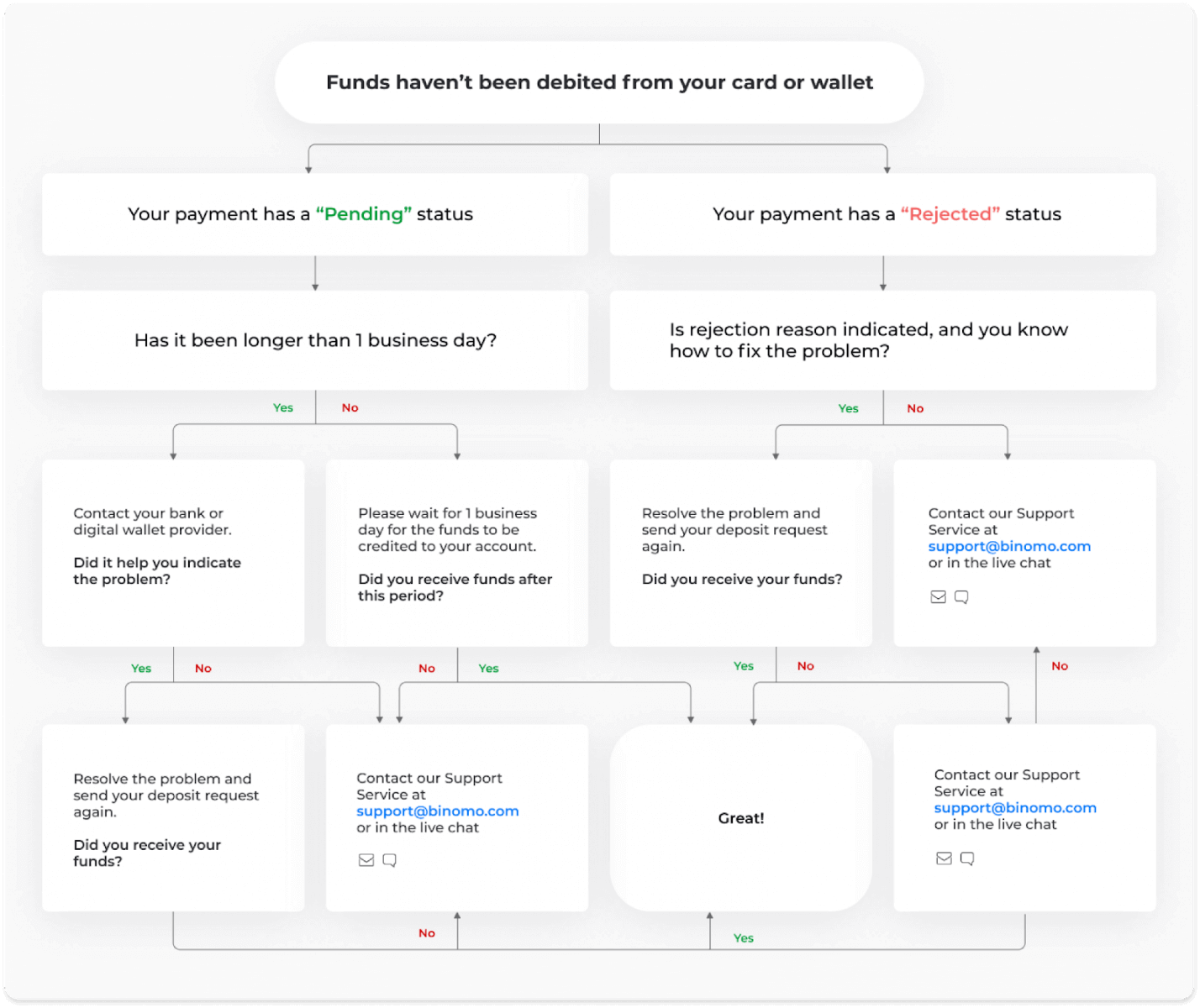
-
Das Geld wurde dem Binomo-Konto belastet, aber nicht gutgeschrieben. Das folgende Flussdiagramm zeigt, wie dieses Problem gelöst werden kann.
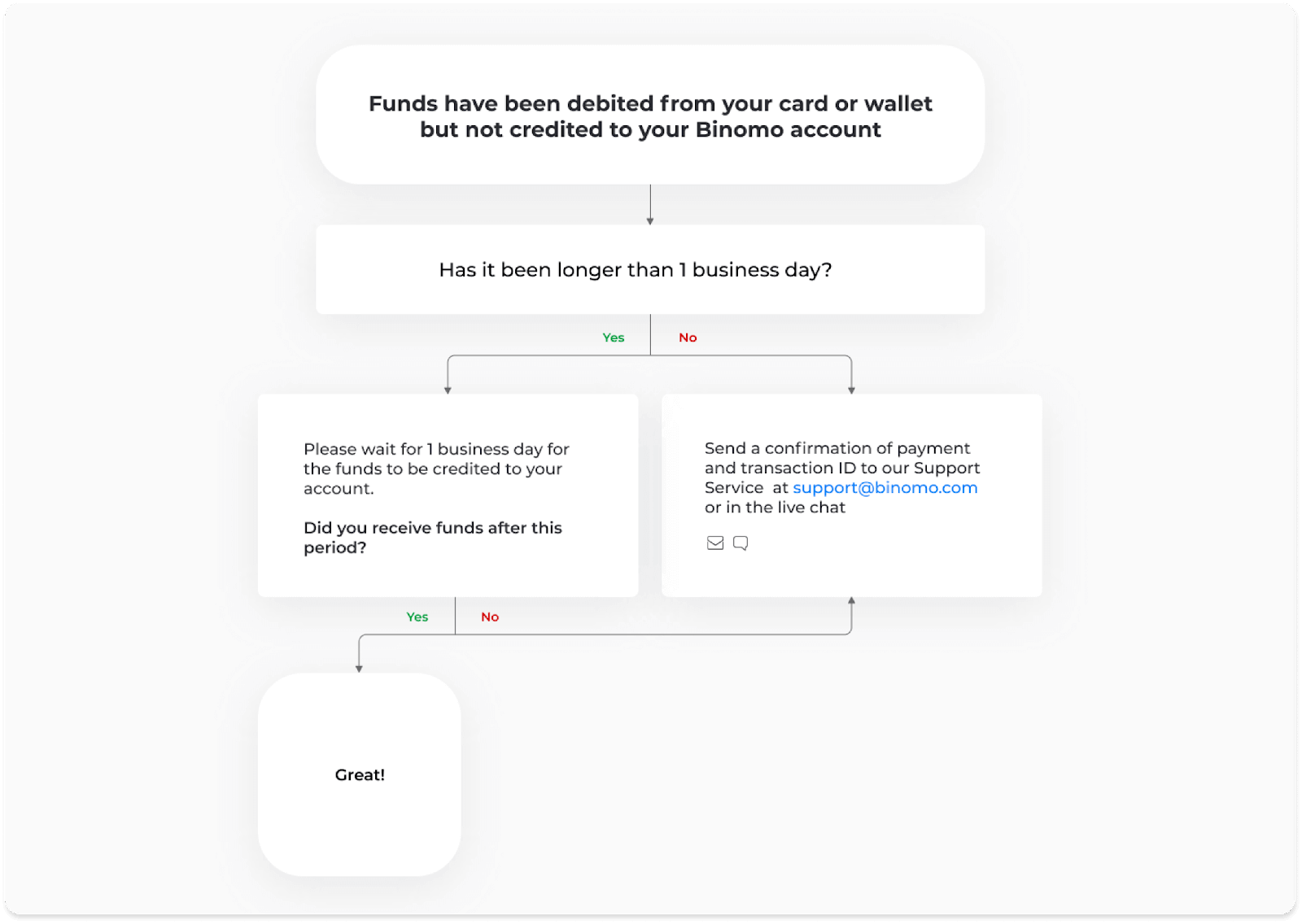
Überprüfen Sie im ersten Fall den Status Ihrer Einzahlung im „Transaktionsverlauf“.
In der Webversion: Klicken Sie oben rechts auf Ihr Profilbild und wählen Sie im Menü den Reiter „Kasse“. Klicken Sie dann auf die Registerkarte „Transaktionsverlauf“.
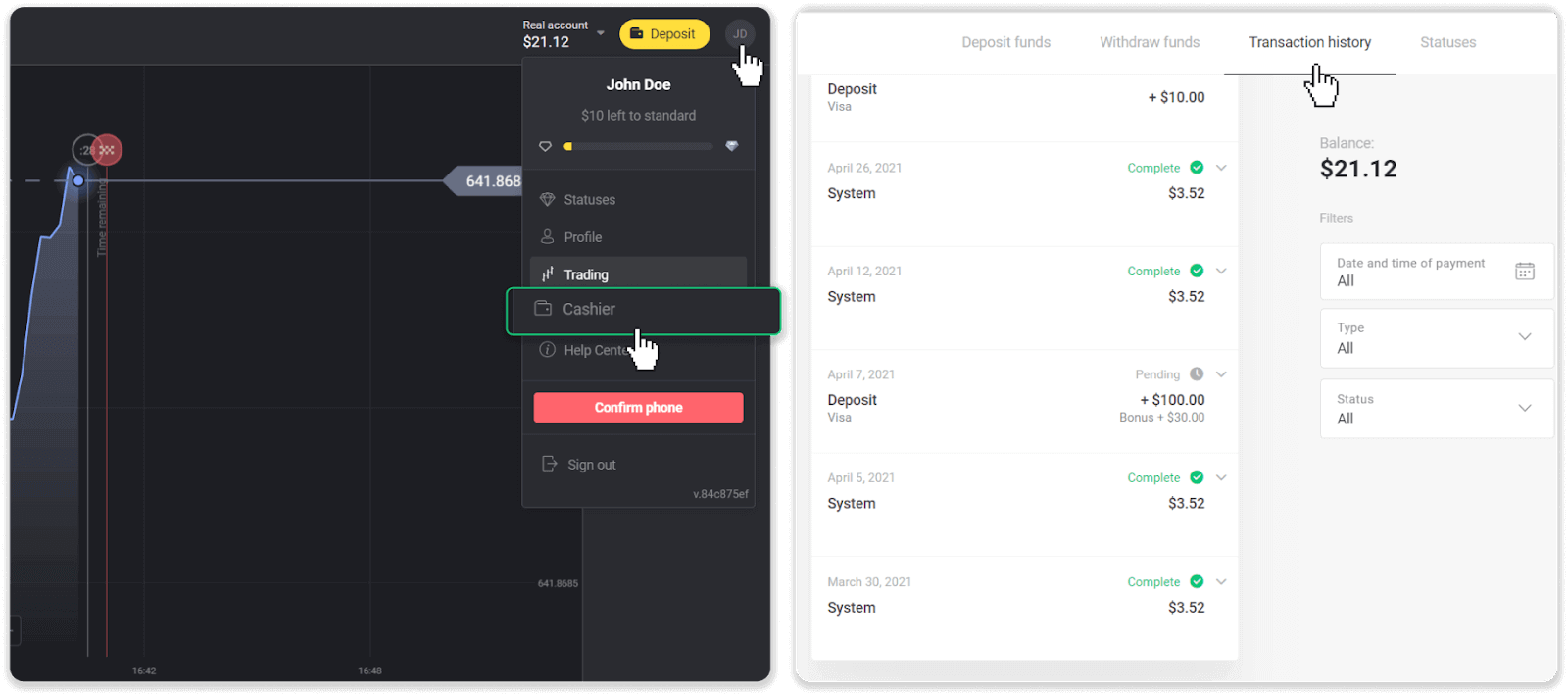
In der mobilen App: Öffnen Sie das Menü auf der linken Seite und wählen Sie den Abschnitt „Guthaben“.
Wenn der Status Ihrer Einzahlung „ Ausstehend “ ist, folgen Sie diesen Schritten:
1. Überprüfen Sie die Anweisungen zur Einzahlung mit Ihrer Zahlungsmethode im Abschnitt „Einzahlung“ des Hilfezentrums, um sicherzustellen, dass Sie keine Schritte ausgelassen haben.
2. Wenn die Bearbeitung Ihrer Zahlung länger als einen Werktag dauert , wenden Sie sich an Ihre Bank oder Ihren Anbieter für digitale Geldbörsen, um das Problem anzugeben.
3. Wenn Ihr Zahlungsanbieter sagt, dass alles in Ordnung ist, Sie Ihr Geld aber immer noch nicht erhalten haben, kontaktieren Sie uns unter [email protected] oder im Live-Chat. Wir helfen Ihnen, dieses Problem zu lösen.
Wenn der Status Ihrer Einzahlung „ Abgelehnt “ oder „ Fehler “ lautet, gehen Sie folgendermaßen vor:
1. Klicken Sie auf die abgelehnte Einzahlung. In einigen Fällen wird der Ablehnungsgrund angegeben, wie im Beispiel unten. (Wenn der Grund nicht angegeben ist oder Sie nicht wissen, wie Sie ihn beheben können, fahren Sie mit Schritt 4 fort.)
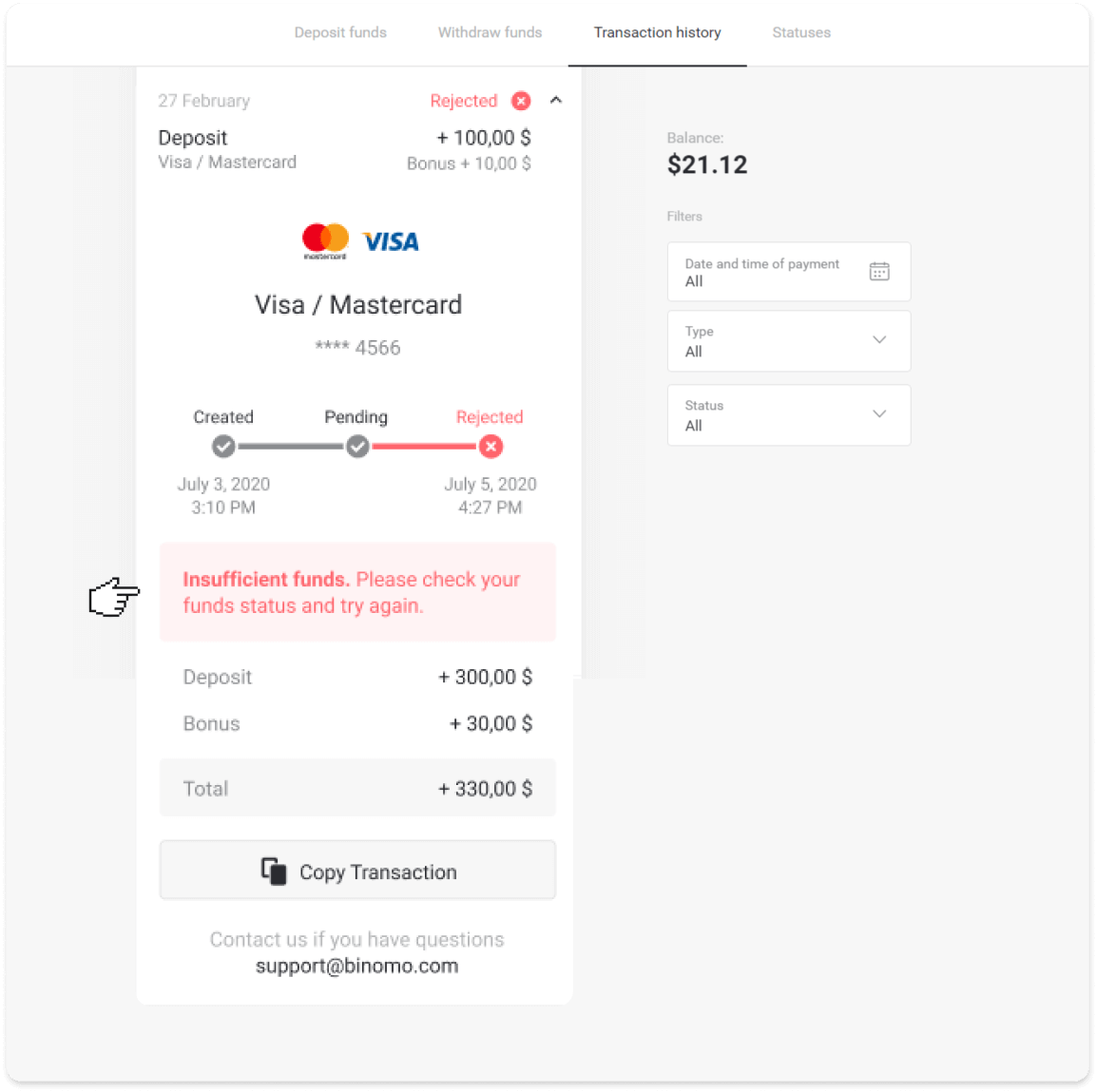
2. Beheben Sie das Problem und überprüfen Sie Ihre Zahlungsmethode. Stellen Sie sicher, dass es nicht abgelaufen ist, Sie über ausreichende Mittel verfügen und alle erforderlichen Informationen korrekt eingegeben haben, einschließlich Ihres Namens und des SMS-Bestätigungscodes. Wir empfehlen auch, die Anweisungen zur Einzahlung mit Ihrer Zahlungsmethode im Abschnitt „Einzahlung“ des Hilfe-Centers zu lesen.
3. Senden Sie Ihre Einzahlungsanfrage erneut.
4. Wenn alle Angaben korrekt sind, Sie aber trotzdem kein Geld überweisen können oder der Ablehnungsgrund nicht angegeben ist, kontaktieren Sie uns unter [email protected] oder im Live-Chat. Wir helfen Ihnen, dieses Problem zu lösen.
Im zweiten Fall, wenn das Geld von Ihrer Karte oder Brieftasche abgebucht wurde, Sie es aber nicht innerhalb eines Werktages erhalten haben,Wir müssen die Zahlung bestätigen, um Ihre Einzahlung zu verfolgen.
Um uns dabei zu helfen, Ihre Einzahlung auf Ihr Binomo-Konto zu überweisen, gehen Sie folgendermaßen vor:
1. Holen Sie eine Bestätigung Ihrer Zahlung ein. Das kann ein Kontoauszug oder ein Screenshot aus der Banking-App oder dem Onlinedienst sein. Ihr Vor- und Nachname, die Karten- oder Brieftaschennummer, die Zahlungssumme und das Datum der Zahlung sollten sichtbar sein.
2. Sammeln Sie eine Transaktions-ID dieser Zahlung auf Binomo. Gehen Sie folgendermaßen vor, um die Transaktions-ID zu erhalten:
-
Gehen Sie zum Abschnitt „Transaktionsverlauf“.
-
Klicken Sie auf die Anzahlung, die Ihrem Konto noch nicht belastet wurde.
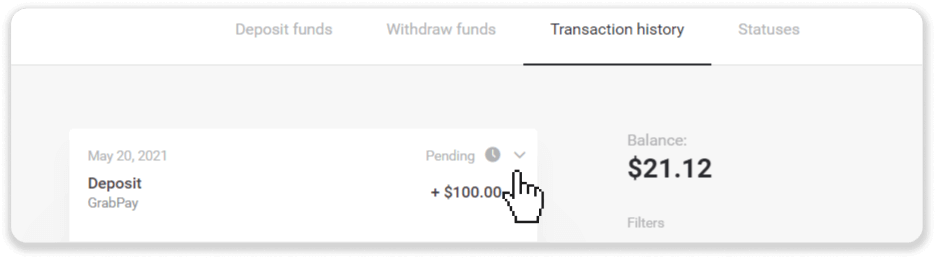
-
Klicken Sie auf die Schaltfläche „Transaktion kopieren“. Jetzt können Sie es in einen Brief an uns einfügen.
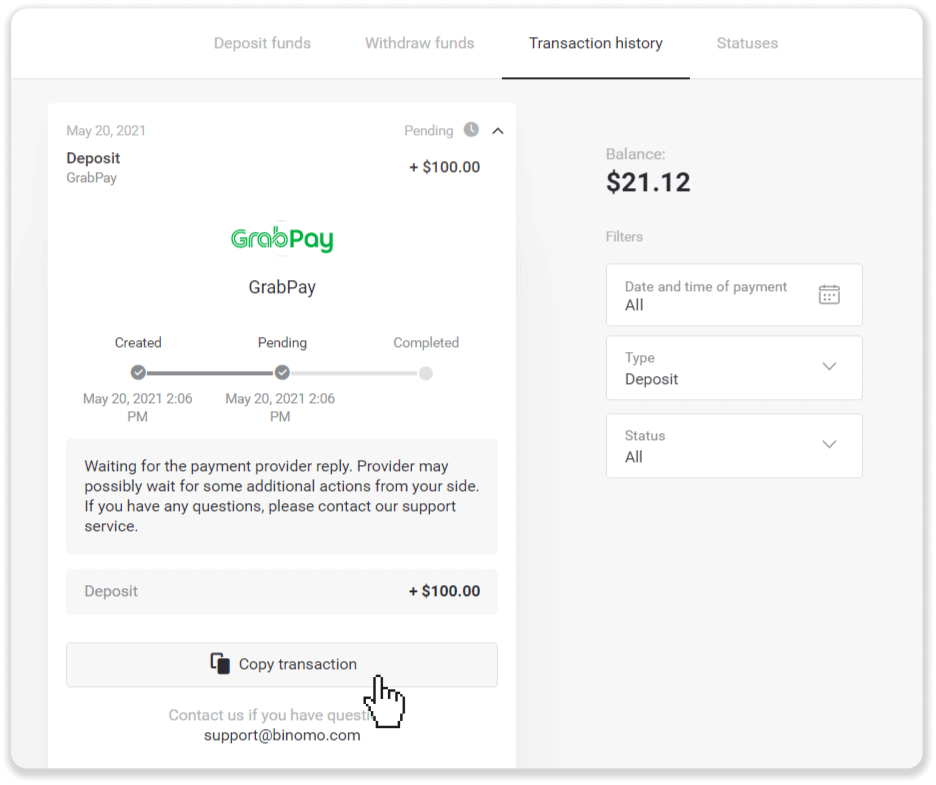
3. Senden Sie die Zahlungsbestätigung und eine Transaktions-ID an [email protected] oder in einem Live-Chat. Sie können das Problem auch kurz erklären.
Und keine Sorge, wir helfen Ihnen, Ihre Zahlung zu verfolgen und so schnell wie möglich auf Ihr Konto zu überweisen.
Wie lange dauert es, bis Geld auf mein Konto eingezahlt wird?
Wenn Sie eine Einzahlung tätigen, wird ihr der Status „ Ausstehend “ zugewiesen . Dieser Status bedeutet, dass der Zahlungsanbieter Ihre Transaktion jetzt verarbeitet. Jeder Anbieter hat seinen eigenen Bearbeitungszeitraum.
Befolgen Sie diese Schritte, um Informationen über die durchschnittliche und maximale Transaktionsbearbeitungszeit für Ihre ausstehende Einzahlung zu erhalten:
1. Klicken Sie auf Ihr Profilbild in der oberen rechten Ecke des Bildschirms und wählen Sie im Menü die Registerkarte „ Kasse “. Klicken Sie dann auf die Registerkarte „Transaktionsverlauf“.
Für Benutzer der mobilen App : Öffnen Sie das Menü auf der linken Seite und wählen Sie den Abschnitt „Guthaben“.
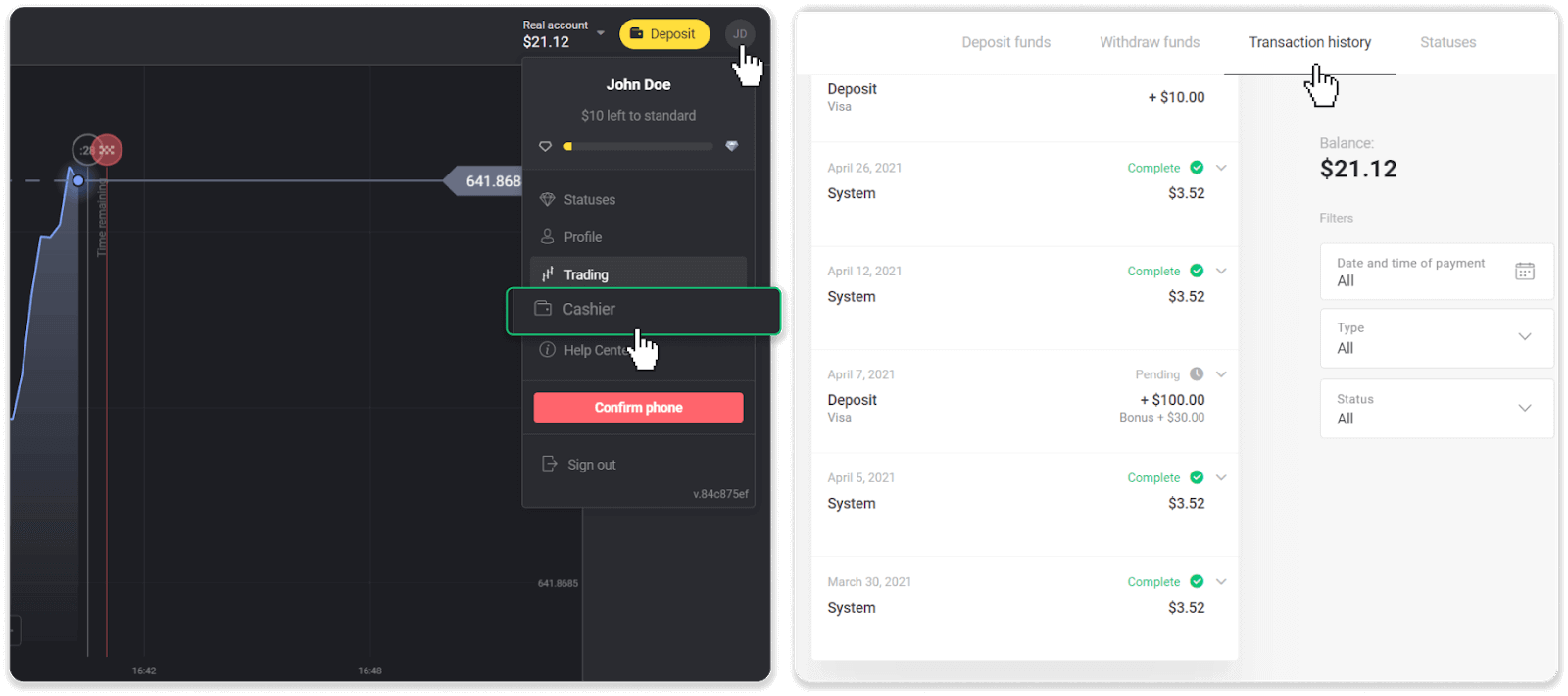
2. Klicken Sie auf Ihre Einzahlung, um den Bearbeitungszeitraum für Ihre Transaktion zu erfahren.dep_2.png
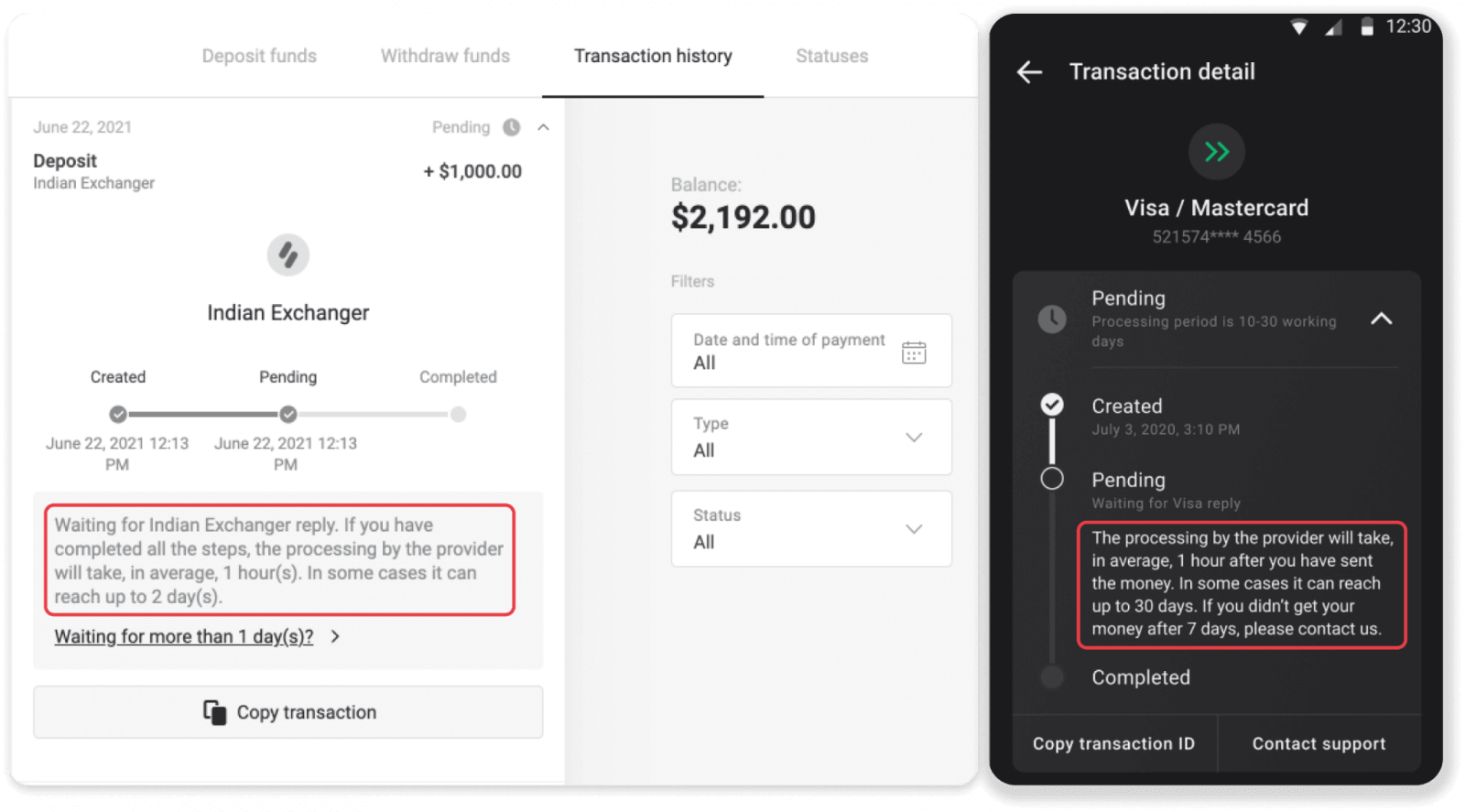
Hinweis. Normalerweise verarbeiten Zahlungsanbieter alle Einzahlungen innerhalb weniger Stunden. Die maximale Transaktionsbearbeitungszeit ist selten relevant und wird oft durch nationale Feiertage, Vorschriften des Zahlungsanbieters usw. verursacht.
Wann wird das Geld meinem Konto gutgeschrieben?
Die meisten Zahlungssysteme verarbeiten Transaktionen sofort nach Erhalt der Bestätigungen oder innerhalb eines Geschäftstages. Allerdings nicht alle und nicht in jedem Fall. Die tatsächliche Bearbeitungszeit hängt stark vom Zahlungsanbieter ab. Üblicherweise werden die Konditionen auf der Website des Anbieters angegeben oder bei der Transaktionsbestellung angezeigt.
Wenn Ihre Zahlung länger als 1 Werktag „ausstehend“ bleibt oder abgeschlossen ist, aber das Geld Ihrem Konto nicht gutgeschrieben wurde, kontaktieren Sie uns bitte unter [email protected] oder im Live-Chat.


